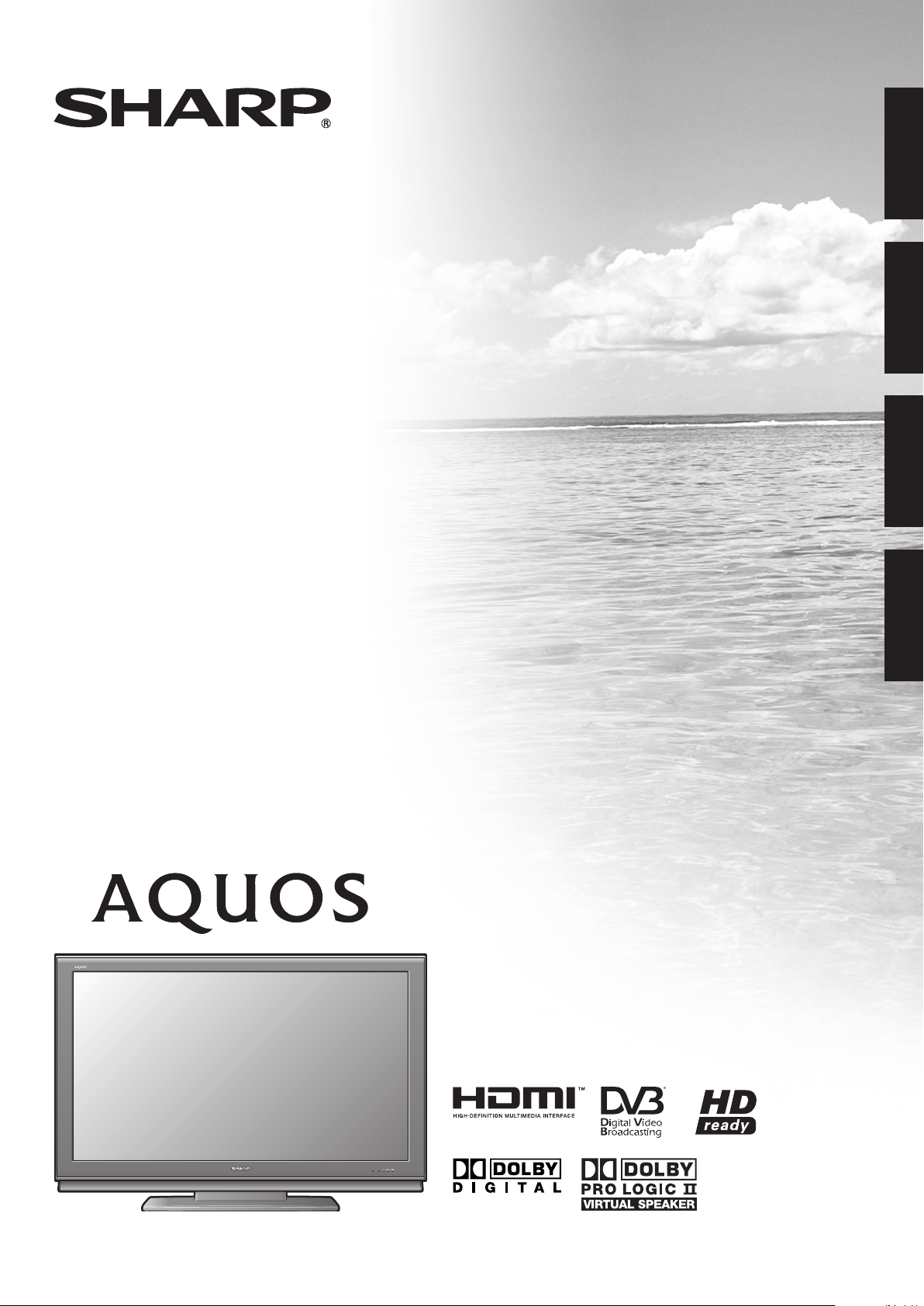
LC-46HD1E
LC-52HD1E
TELEWIZOR KOLOROWY LCD
LCD SZÍNESTELEVÍZIÓ
TELEVIZOR S BAREVNOU LCD
OBRAZOVKOU
TELEVÍZOR S FAREBNOU LCD
POLSKIMAGYARČESKY
OBRAZOVKOU
SLOVENSKY
INSTRUKCJA OBSŁUGI
KEZELÉSI ÚTMUTATÓ
NÁVOD K OBSLUZE
NÁVOD NA OBSLUHU
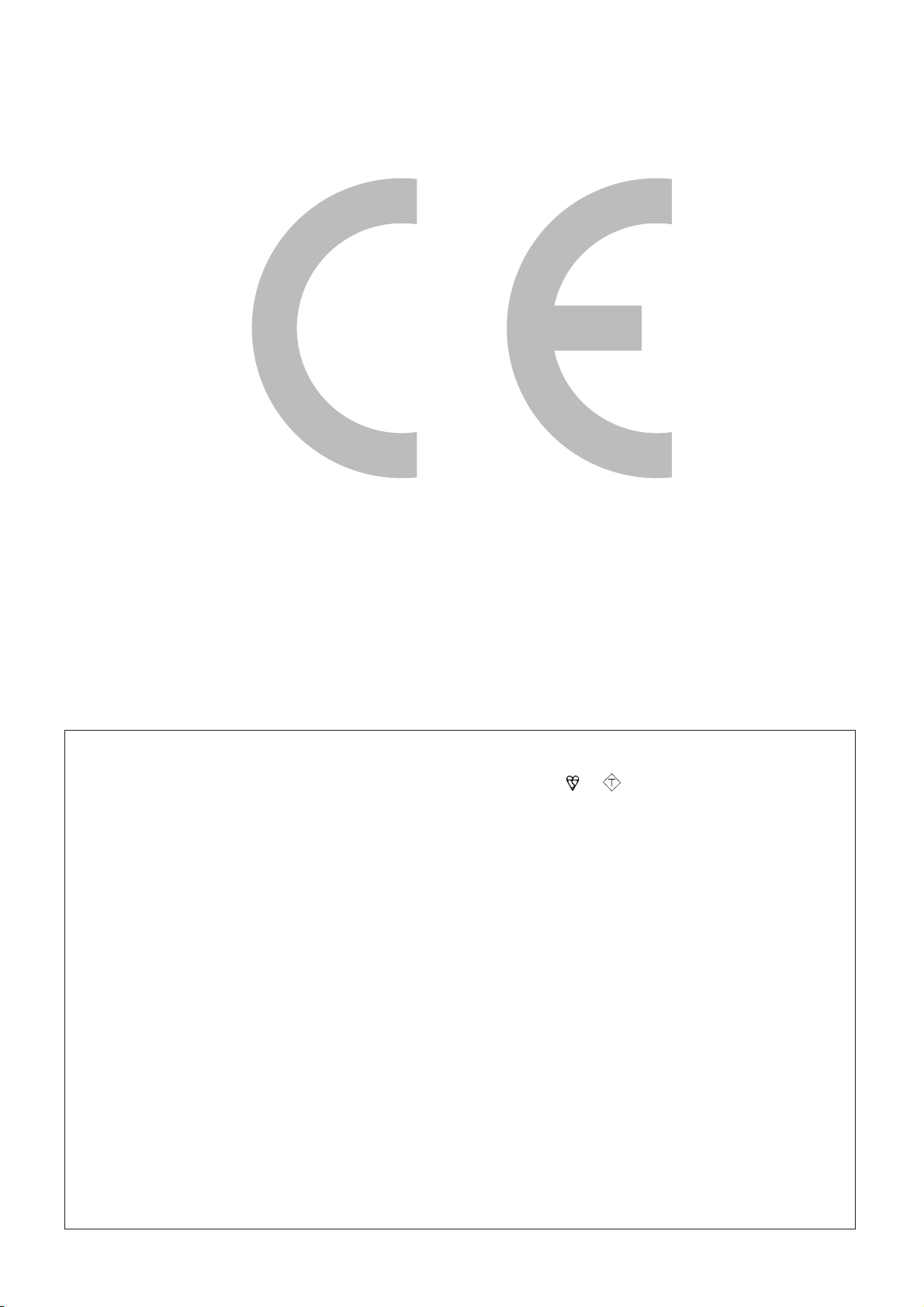
SPECIAL NOTE FOR USERS IN THE U.K.
ASA
The mains lead of this product is fi tted with a non-rewireable (moulded) plug incorporating a 13A fuse. Should the
or
fuse need to be replaced, a BSI or ASTA approved BS 1362 fuse marked
and of the same rating as above,
which is also indicated on the pin face of the plug, must be used.
Always refi t the fuse cover after replacing the fuse. Never use the plug without the fuse cover fi tted.
In the unlikely event of the socket outlet in your home not being compatible with the plug supplied, cut off the mains
plug and fi t an appropriate type.
DANGER:
The fuse from the cut-off plug should be removed and the cut-off plug destroyed immediately and disposed of in a
safe manner.
Under no circumstances should the cut-off plug be inserted elsewhere into a 13A socket outlet, as a serious electric
shock may occur.
To fi t an appropriate plug to the mains lead, follow the instructions below:
IMPORTANT:
The wires in the mains lead are coloured in accordance with the following code:
Blue: Neutral
Brown: Live
As the colours of the wires in the mains lead of this product may not correspond with the coloured markings
identifying the terminals in your plug, proceed as follows:
• The wire which is coloured blue must be connected to the plug terminal which is marked N or coloured black.
• The wire which is coloured brown must be connected to the plug terminal which is marked L or coloured red.
Ensure that neither the brown nor the blue wire is connected to the earth terminal in your three-pin plug.
Before replacing the plug cover make sure that:
• If the new fi tted plug contains a fuse, its value is the same as that removed from the cut-off plug.
• The cord grip is clamped over the sheath of the mains lead, and not simply over the lead wires.
IF YOU HAVE ANY DOUBT, CONSULT A QUALIFIED ELECTRICIAN.
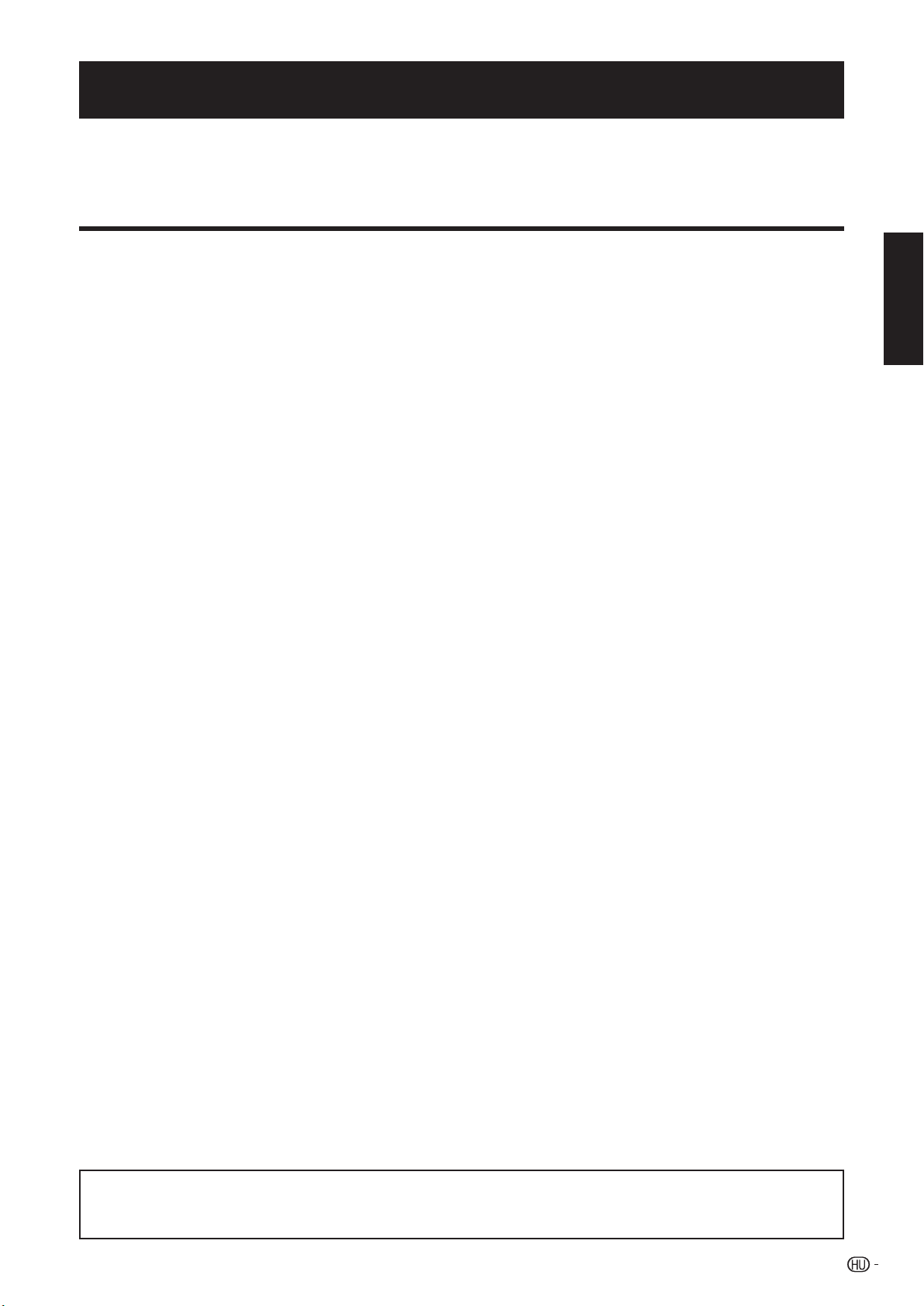
KEZELÉSI ÚTMUTATÓ
MAGYAR
• Az útmutatóban található illusztrációk és képernyőmenük csak tájékoztató jellegűek, a tényleges műveletek kinézete némileg
eltérhet.
• A jelen kézikönyvben használt példák az LC-52HD1E modellen alapulnak.
Tartalom
Tartalom .........................................................................................1
Kedves SHARP vásárló! ................................................................2
Betartandó biztonsági előírások..................................................2
Védjegyek .......................................................................................2
Mellékelt tartozékok .....................................................................3
Előkészítés .....................................................................................3
A hangszóró egység felszerelése...............................................3
Az állvány csatlakoztatása .........................................................4
Az állvány leszerelése ................................................................4
A csatlakozó fedél eltávolítása ...................................................4
A TV beállítása ..........................................................................5
TV (Elölnézet) ............................................................................6
TV (Hátulnézet) ..........................................................................6
Az elemek behelyezése .............................................................7
A távirányító használata .............................................................7
A távirányító használatával kapcsolatos észrevételek ............7
Távirányító .................................................................................8
Első üzembe helyezés ...................................................................9
Első üzembe helyezés, áttekintés ..............................................9
Első üzembe helyezés segéd ..................................................10
DVB-T antenna elhelyezése, beállítása ...............................11
Alapvető műveletek .....................................................................12
Be- és kikapcsolás ..................................................................12
TV kijelző állapota ..............................................................12
Csatornaváltás ........................................................................12
Külső video jelforrás kiválasztása.............................................13
A készülék működtetése távirányító nélkül ...............................13
Állapot kijelzése.......................................................................13
További DVB beállítások .....................................................13
Külső berendezések csatlakoztatása ........................................14
Jobb képpel és hangminőséggel kapcsolatos megjegyzések
Csatlakoztatási Asszisztens ....................................................15
HDMI kapcsolat .................................................................15
VGA/XGA kapcsolat (PC/SetTopBox) .................................16
Komponens kapcsolat (EXT3) ............................................17
PC kompatibilitási táblázat .................................................18
HDMI eszközök vezérlése AQUOS LINK segítségével .............19
HDMI készülék csatlakoztatása a TV-hez ................................19
AQUOS LINK-beállítások ...................................................20
AQUOS LINK egy nyomógombos felvétel ..........................20
Az AQUOS LINK készülék működtetése ............................21
Adás hallgatása az AQUOS Audio
hangszórórendszerrel .................................................21
Az AQUOS Audio hangszórórendszer hangzásmódjának
kézi módosítása .........................................................21
Felvétel lejátszása az AQUOS LINK segítségével ...........21
Médiatípus kiválasztása CEC-kompatíbilis felvevőhöz ...21
HDMI készülék kiválasztása ..........................................21
Felvétel készítése az AQUOS EPG felvevő segítségével
(csak felvevőhöz) ........................................................22
Az AV Link funkció használata .................................................22
Hangszóró/erősítő csatlakoztatása..........................................22
Egyéb funkciók ............................................................................23
Kép a képben (PIP) .................................................................23
A PIP menü használata ......................................................23
A PhotoViewer használata .......................................................24
Fénykép nézés ...................................................................24
Diabemutató ......................................................................25
A PhotoViewer menü használata ........................................25
EPG (Műsorújság) ...................................................................26
Az EPG menü használata ...................................................27
...14
DVB adás nézése .........................................................................28
Conditional Access (feltételes hozzáférésű) modul vagy
PC-csatlakoztató modul .......................................................28
Szoftverfrissítés .......................................................................29
Rádió üzemmód .....................................................................30
Menüműveletek ...........................................................................31
Információs kijelző és index funkció .........................................31
Az info text (információs szöveg) használata .......................31
Az Index használata ...........................................................31
Kép menü ...............................................................................32
AV-Üzemmód ....................................................................32
Hang menü .............................................................................32
Dolby Virtual Speaker ...................................................33
Felvétel menü ..........................................................................33
Felvételi Asszisztens .....................................................33
Időzítő áttekintése .........................................................34
Felvétel elő-, ill. utánkövetési idő ...................................34
Időzített felvétel külső eszközzel .........................................34
Csatlakozások menü ...............................................................35
AV-beállítások ...............................................................35
DVB Antenna ................................................................35
AV Link .........................................................................35
Egyebek .......................................................................35
Beállítások menü .....................................................................36
Adók .............................................................................36
Gyermekzár ..................................................................37
Időzítő funkciók.............................................................38
PIP ...............................................................................38
Nyelv ............................................................................38
Egyebek .......................................................................38
Továbbfejlesztett funkciók menü..............................................38
Geometria menü .....................................................................38
Egyéb menütételek .................................................................38
Külső források ....................................................................38
Állókép ..............................................................................38
Széles képformátum üzemmód ..........................................39
Teletext ...................................................................................39
A teletext menü használata ................................................40
A HDD Digital Recorder használata...........................................41
Fontos információk .................................................................41
Jellemzők ................................................................................42
Az időeltolásos tévénézés és archív felvételek lejátszása .........43
Navigálás a Digital Recorder menüben ....................................44
Előkövetési és utókövetési idő beállítása .......................44
Felvételkészítés merevlemezre ................................................45
A HDD műveletek gombjai ......................................................45
Felvétel ...................................................................................46
Időzített felvétel ..................................................................47
Lejátszás.................................................................................48
Szerkesztés ............................................................................49
Könyvjelző ..............................................................................51
Függelék .......................................................................................52
Hibakeresés ............................................................................52
Az RS-232C csatlakozó specifikációja ....................................53
Az univerzális távirányító használata ........................................55
Műszaki adatok .......................................................................59
Választható tartozékok ............................................................59
Hulladék-elhelyezési tájékoztató selejtezés esetén ..................60
MAGYAR
VIGYÁZAT
Ez egy „A” osztályú termék. Háztartási környezetben a termék rádiózavart okozhat, amely esetben a felhasználó
kötelessége megfelelő ellenintézkedéseket tenni.
1
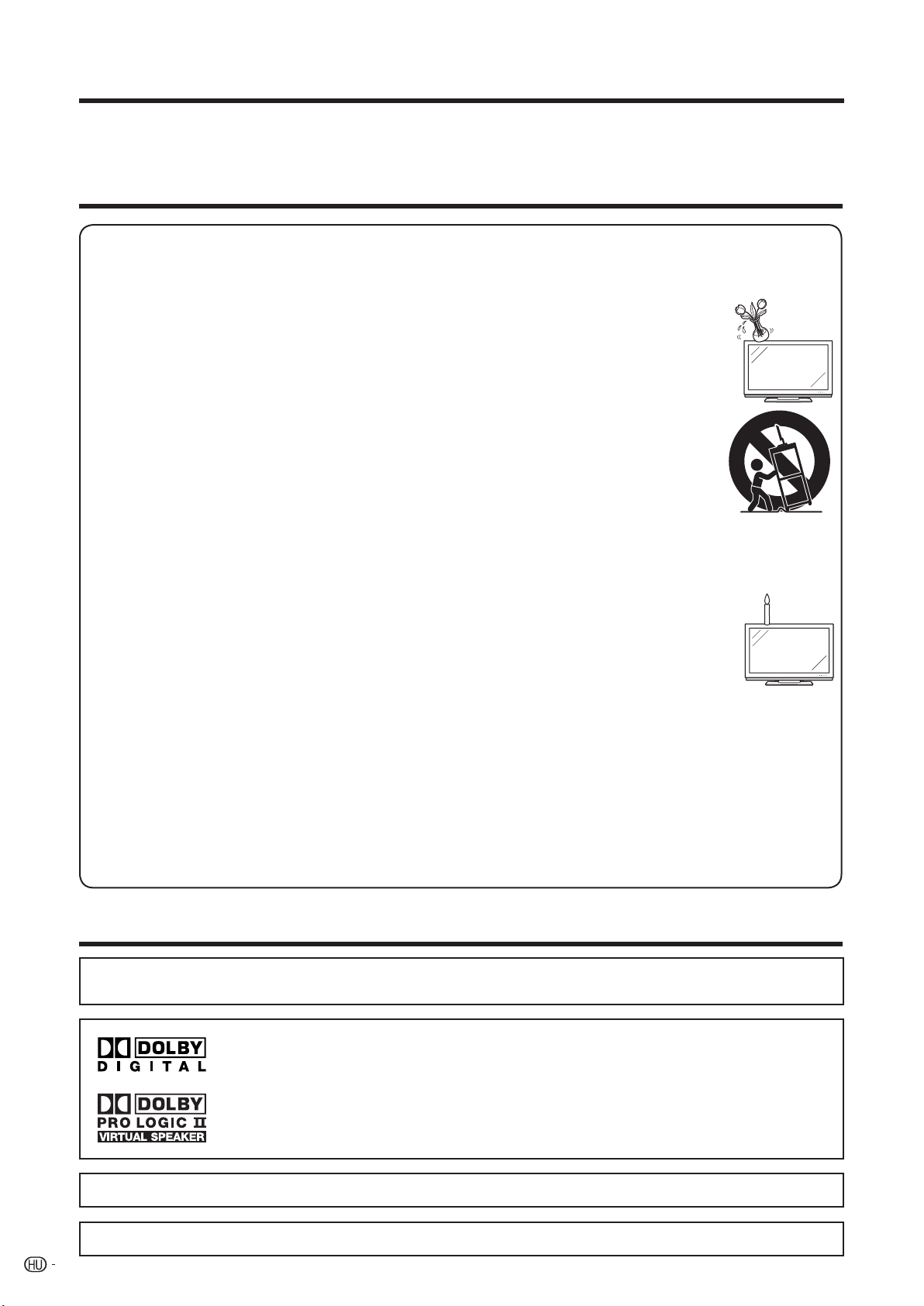
Kedves SHARP vásárló!
Köszönjük, hogy a SHARP LCD színes TV-készülékét választotta. A biztonságos és hosszú, hibamentes működés
érdekében a készülék használatba vétele előtt kérjük, olvassa el figyelmesen a Betartandó biztonsági előírásokat.
Betartandó biztonsági előírások
• Tisztítás—A készülék tisztítása előtt húzza ki a tápkábelt a hálózati csatlakozóaljzatból. A készülék tisztításához
használjon nedves törlőkendőt. Ne alkalmazzon folyékony tisztítószert vagy tisztító aeroszolt.
• Víz és nedvesség—Ne használja a készüléket víz közelében, például fürdőkád, zuhanyzó, konyhai mosogató,
mosódézsa közelében, uszodában és nedves padlójú helyiségekben.
• Ne helyezzen vázát vagy egyéb, vizet tartalmazó edényt a készülékre.
A készülékbe kerülő víz tüzet vagy áramütést okozhat.
• Elhelyezés—Ne helyezze a készüléket labilis kocsira, állványra, háromlábú székre vagy asztalra. Ezekről
a készülék könnyen leeshet, így súlyos személyi sérülés vagy anyagi kár keletkezhet. Csak a gyártó által
javasolt vagy a termékkel együtt szállított kocsi, állvány, háromlábú állvány, tartó vagy asztal használható.
A készülék falra történő szerelése esetén feltétlenül kövesse a gyártó utasításait. Csak a gyártó által
javasolt szerelvényeket használjon.
• Ha a készüléket kocsin tolva helyezi át, azt a legnagyobb körültekintéssel tegye. A hirtelen fékezések,
a nagyobb erőbehatások és az egyenetlen talaj mind a készülék leeséséhez vezethetnek.
•
Szellőzés—A készülékházon található nyílások a készülék szellőzését szolgálják. A nyílásokat ne fedje
be, ne takarja el, mert a nem megfelelő szellőzés túlmelegedést és a készülék élettartamának jelentős
csökkentését okozhatja. Ne helyezze a készüléket ágyra, heverőre, vastag szőnyegre vagy hasonló
felületre, mert így elzáródnak a szellőzőnyílásai. A készülék nem beépített üzemelésre lett tervezve; ne
helyezze azt zárt helyre, például könyvespolcra vagy szekrénybe, hacsak nem biztosított a gyártó szerint
előírt szellőzése.
• A készülék LCD képernyője üvegből készült. Ha a készülék leesik, vagy ütés éri, az üveg eltörhet. Ha az LCD kijelző
eltörne, az üvegszilánkokkal—a személyi sérülés elkerülése érdekében - bánjon körültekintően.
• Hőforrások—Tartsa távol a készüléket radiátortól, fűtőberendezéstől, kályhától és más hőt kibocsátó berendezésektől
(erősítőktől is).
• A tűzesetek elkerülése érdekében soha ne helyezzen gyertyát vagy más nyílt lángot a TV-készülék tetejére
vagy közelébe.
• A tűzesetek és az áramütés elkerülése érdekében ne vezesse a tápkábelt a TV-készülék vagy egyéb
súlyos tárgy alatt.
• Ne hagyja, hogy a képernyő hosszú ideig állóképet sugározzon, mert az beéghet, és a beégett kép
halványan tovább látszódhat.
• A tápvezeték csatlakoztatása esetén mindig van tápfeszültség.
• Javítás—Ne próbálja meg a készüléket sajátkezűleg javítani. A burkolat eltávolításával magas feszültségnek és egyéb
veszélyeknek van kitéve. A javításokat bízza szakképzett szerelőre.
Az LCD-kijelző csúcstechnológiájú termék, kiváló felbontású képeket tekinthet meg rajta.
A képpontok hatalmas száma miatt a képernyőn véletlenszerűen előfordulhat néhány inaktív képpont, amely
folyamatosan kék, zöld vagy vörös színben világít.
Ez megfelel a készülék specifikációjának, nem jelent hibás működést.
A TV-készülék szállításakor betartandó óvintézkedések
A TV-készüléket szállításkor ne a hangszóróknál fogva tartsa. A szállítást mindig két személy, mindkét kézzel
végezze - a készülék mindkét oldalát fogva.
Védjegyek
• „A HDMI, a HDMI embléma és a „High-Definition Multimedia Interface” megnevezés a HDMI Licensing LLC védjegye vagy
bejegyzett védjegye.”
• Készült a Dolby Laboratories licence alapján.
• A „Dolby”, a „Pro Logic” és a két D betű alkotta jel a Dolby Laboratories védjegye.
• A „HD ready” embléma az EICTA bejegyzett védjegye.
• A DVB embléma a Digital Video Broadcasting - DVB – project bejegyzett védjegye.
2
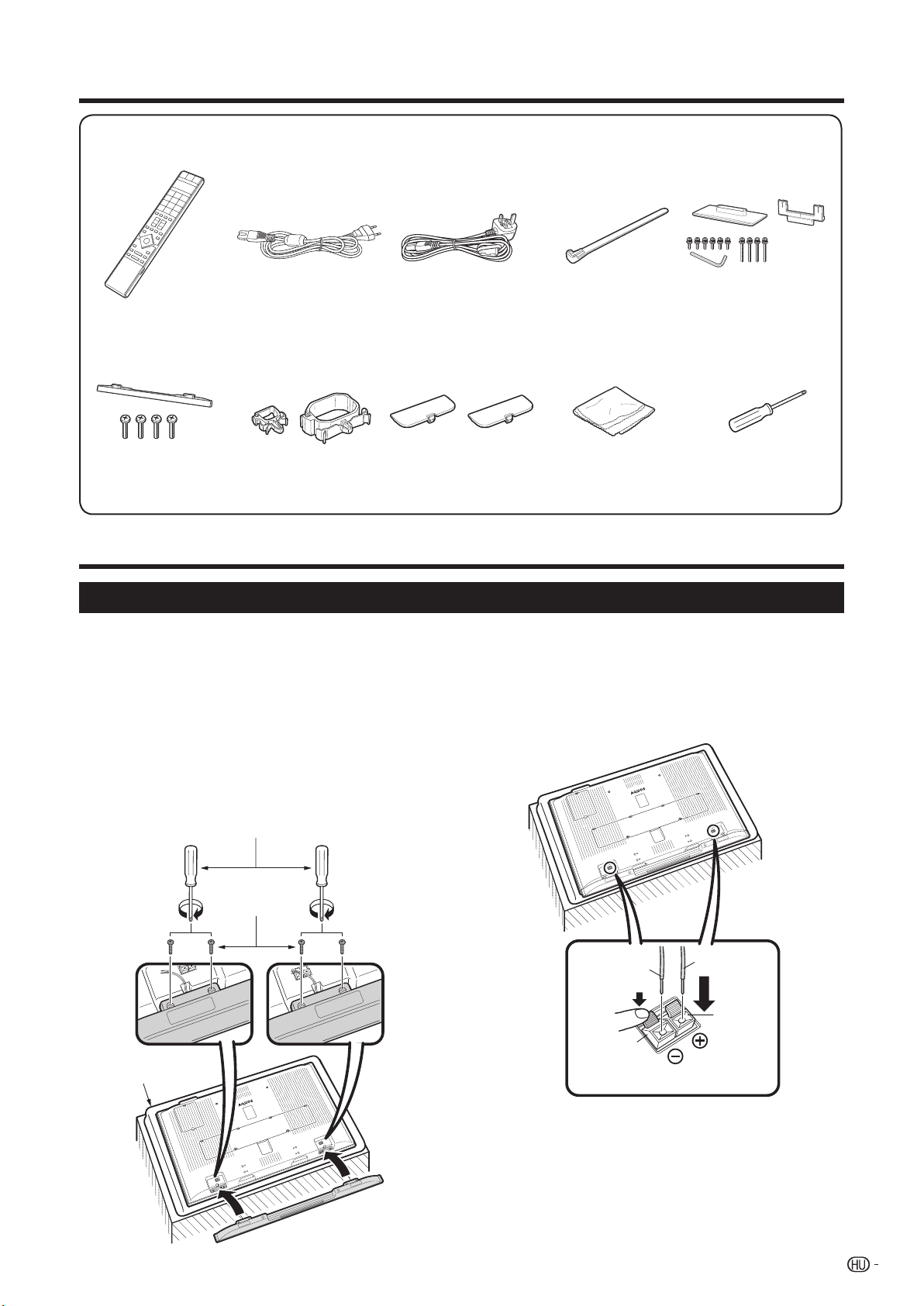
Mellékelt tartozékok
Távirányító (g1) Kábelkötés (g1) Állvány egység (g1)
(Európában, az
Egyesült Királyság és
Írország kivételével)
7. és 8. oldal 5. oldal 4. oldal
Hangszóró egység
(g1)
3. oldal
• Kezelési útmutató (ez a dokumentum)
Kábelszorító (kicsig1,
nagyg1)
5. oldal 4. oldal 3. oldal
Tápkábel (g1)
Királyságban és
5. oldal
Hangszórófurat takaró
(Az Egyesült
Írországban)
Törlőkendő (g1)
(g2)
• „AAA” méretű alkáli elem (g2)
Csavarhúzó (g1)
Előkészítés
A hangszóró egység felszerelése
• Az állvány felszerelése (vagy leszerelése) előtt húzza ki a csatlakozóból a tápkábelt.
• A munka megkezdése előtt terítsen puha alátétet oda, ahová a TV-készüléket teszi. Ez megakadályozza a sérülését.
Ellenőrizze, hogy megvan-e a hangszóróhoz
1
mellékelt 4 csavar és a csavarhúzó.
Illessze a hangszóró egység kiálló részeit a
2
TV megfelelő nyílásaiba, majd húzza meg a
csavarokat.
Illessze be, majd húzza meg a 4 csavart a
csavarhúzóval ebben a sorrendben: 1, 2, 3
és 4.
Csavarhúzó
Csavar
3124
Csatlakoztassa a kábelvégeket a hangszóró
3
csatlakozóiba az ábra szerint.
Az egyes kábeleket az azonos színű aljzatba
kösse be.
Fekete
Fekete
Vörös
Vörös
Puha bélés
FIGYELEM
• A hangszóró leszereléséhez hajtsa végre fordított
sorrendben a fenti lépéseket.
3
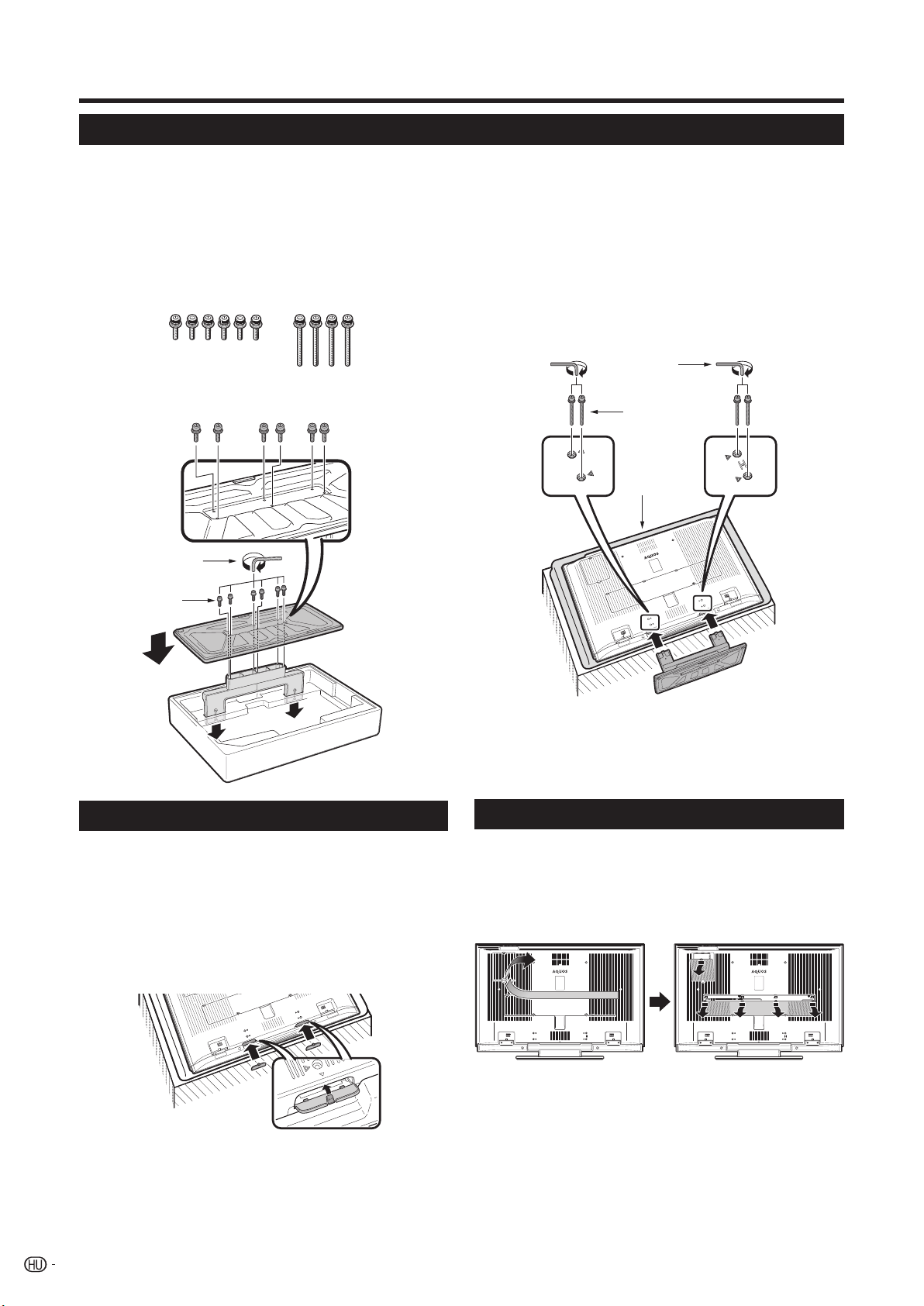
Előkészítés
Az állvány csatlakoztatása
• Az állvány felszerelése (vagy leszerelése) előtt húzza ki a csatlakozóból a tápkábelt.
• A munka megkezdése előtt terítsen puha alátétet oda, ahová a TV-készüléket teszi. Ez megakadályozza a sérülését.
VIGYÁZAT
• Az állványt a helyes irányban csatlakoztassa.
• Feltétlenül kövesse az alábbi utasításokat. Az állvány helytelen felszerelése esetén a TV ledőlhet.
Ellenőrizze, hogy megvan-e az állványhoz
1
mellékelt 10 csavar (6 rövid csavar és 4 hosszú
csavar).
Az állvány dobozát felhasználva szerelje fel a
2
lábat az állványra, lásd az ábrát.
1 Illessze az állványt a TV alján található
3
nyílásokba. (Tartsa meg az állványt, hogy ne
úgy essen a helyére.)
2 Illessze be a 4 hosszú csavart a TV hátlapján
található 4 furatba, és húzza meg.
Imbuszkulcs
22
Hosszú
csavar
Puha
bélés
Imbuszkulcs
Rövid csavar
2
1
3
1
Az állvány leszerelése
Végezze el Az állvány csatlakoztatása
1
című részben ismertetett lépéseket fordított
sorrendben.
2
Szerelje fel az állvány furattakaróit.
(Illessze a takarólapokon található füleket a TV
nyílásaiba, majd nyomja a helyükre a lapokat
kattanásig.)
1
A csatlakozó fedél eltávolítása
A készülék csatlakoztatása előtt távolítsa el az
öntapadó védőszalagot a fedélről.
Ezután nyomja lefelé a felső horgokat, és
távolítsa el a csatlakozók fedelét saját maga
felé.
4

Előkészítés
A TV beállítása
Szabványos DIN45325 csatlakozódugó
(IEC169-2) 75 q koaxiális kábel
ANT 2
ANT
SAT 2
* Ha más utasítást nem kap, ne
húzza ki ezt a kábelt.
** Műholdvevő csatlakoztatása
esetén feltétlenül az ANT SAT
1 élvezzen elsőbbséget, ne
kössön semmit egyedül az
ANT SAT 2 aljzatba.
ANT SAT 1 **
A gyárban
csatlakoztatva *
Helyezze el a TV-készüléket a
fali csatlakozóaljzat közelében,
és tartsa a csatlakozódugót
elérhető helyen.
(Európában, az Egyesült
Királyság és Írország
kivételével)
(Az Egyesült Királyságban
és Írországban)
Tápkábel
Ferritgyűrű *
Kábelszorító
(nagy)
Kábelkötegelő
Fogja össze
a kábeleket a
kábelszorítóval.
Antenna
A digitális vagy földi közvetítésű állomások vételéhez az
antenna/kábel aljzatból vagy a (szoba-/tető-) antennából
származó antennakábelt csatlakoztassa a TV-készülék
hátulján található antenna bemeneti aljzathoz.
Jó vételi körülmények esetén belső antennát is
használhat. A passzív és aktív szobaantennákat
szaküzletekben vásárolhatja meg. Aktív antennáról akkor
beszélhetünk, ha az eszköz áramellátása az antenna
bemeneti aljzatán keresztül valósul meg.
A feszültséget (5V) ennek megfelelően kell beállítania a
„Kapcsolófeszültség engedélyezése” menüben (35. oldal).
* Ferritgyűrű
A ferritgyűrűt felhelyezés után már ne távolítsa el a
tápkábelről a használat során.
Kábelszorító (kicsi)
A TV falra szerelése
• A készüléket kizárólag a SHARP által biztosított fali
tartókkal rögzítse a falra (59. oldal). Más fali tartók
használata instabil szerelést, illetve súlyos sérülést is
okozhat.
• AN-52AG4 (SHARP) fali tartó használata esetén a TV
dőlését állítsa 0° vagy 5° értékre. A dőlés ne haladja
meg a 10°-ot.
• Az LCD színes televízió felszerelése különleges
szakismereteket igényel, azt csak képzett szakember
végezheti. Ne kísérelje meg a munkát saját kezűleg
elvégezni. A SHARP nem vállalja a felelősséget a
hibás vagy az esetleges balesettel, sérüléssel járó
szerelés következményeiért.
• Kérjen meg egy szakembert, hogy az opcionális tartóval
szerelje fel a készüléket a falra.
5
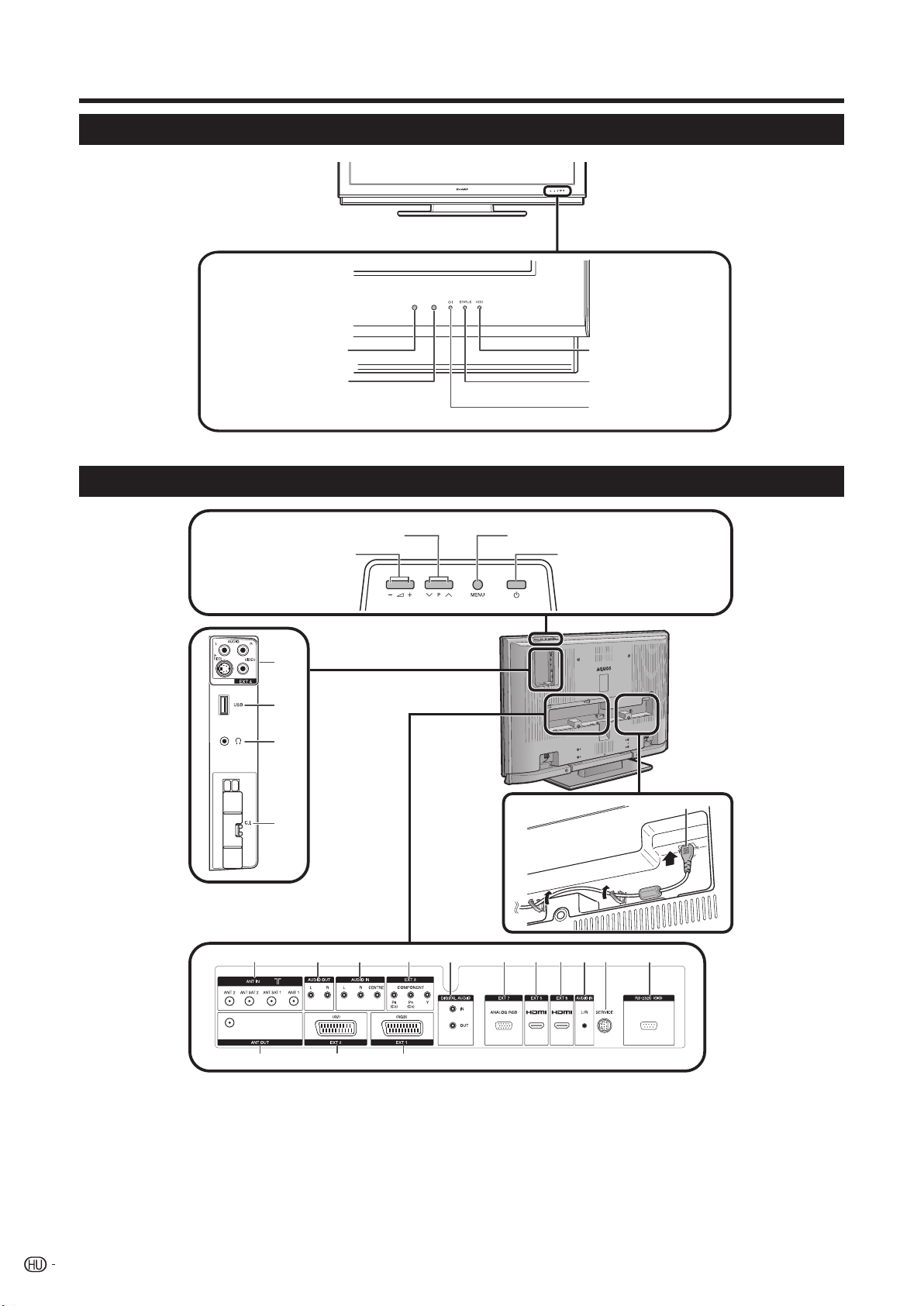
Előkészítés
TV (Elölnézet)
Az állapotkijelzőt illetően lásd a 12. oldalt.
TV (Hátulnézet)
Távérzékelő
OPC érzékelő
P (r/s)
Program [csatorna] gombok
i (k/l)
Hangerő gombok
1
*
2
3
HDD visszajelző
STATUS állapotkijelző
B (Készenlét/Bekapcsolt
állapot) visszajelző
MENU gomb
a (Tápellátás) gomb
1 EXT 4 csatlakozók
* Egyszerre ne használja az S-VIDEO és a
VIDEO bemenetet.
2 USB csatlakozó
3 Fejhallgató
4 COMMON INTERFACE bővítőhely (g2)
** A PC-csatlakoztató modul
beillesztéséhez távolítsa el a fedelet.
6
4
**
5
16 17 18
6 7
5 ANT IN (antenna bemenet) csatlakozók
6 AUDIO OUT (hang kimenet) csatlakozók
7 AUDIO IN (hang bemenet) csatlakozók
8 EXT 3 (KOMPONENS) csatlakozók
9 DIGITAL AUDIO (digitális hangbemenet)
csatlakozók
10 EXT 7 (ANALÓG RGB) csatlakozó
11 EXT 5 (HDMI) csatlakozó
12 EXT 6 (HDMI) csatlakozó
13 AUDIO IN (bal/jobb hangbemenet) aljzat
14 SERVICE (szerviz) aljzat
8 9 10 11 12 13 15
14
15 RS-232C csatlakozó
16 ANT OUT (antenna kimenet) csatlakozó
17 EXT 2 (AV) csatlakozó
18 EXT 1 (RGB) csatlakozó
19 AC INPUT (táp) csatlakozó
19
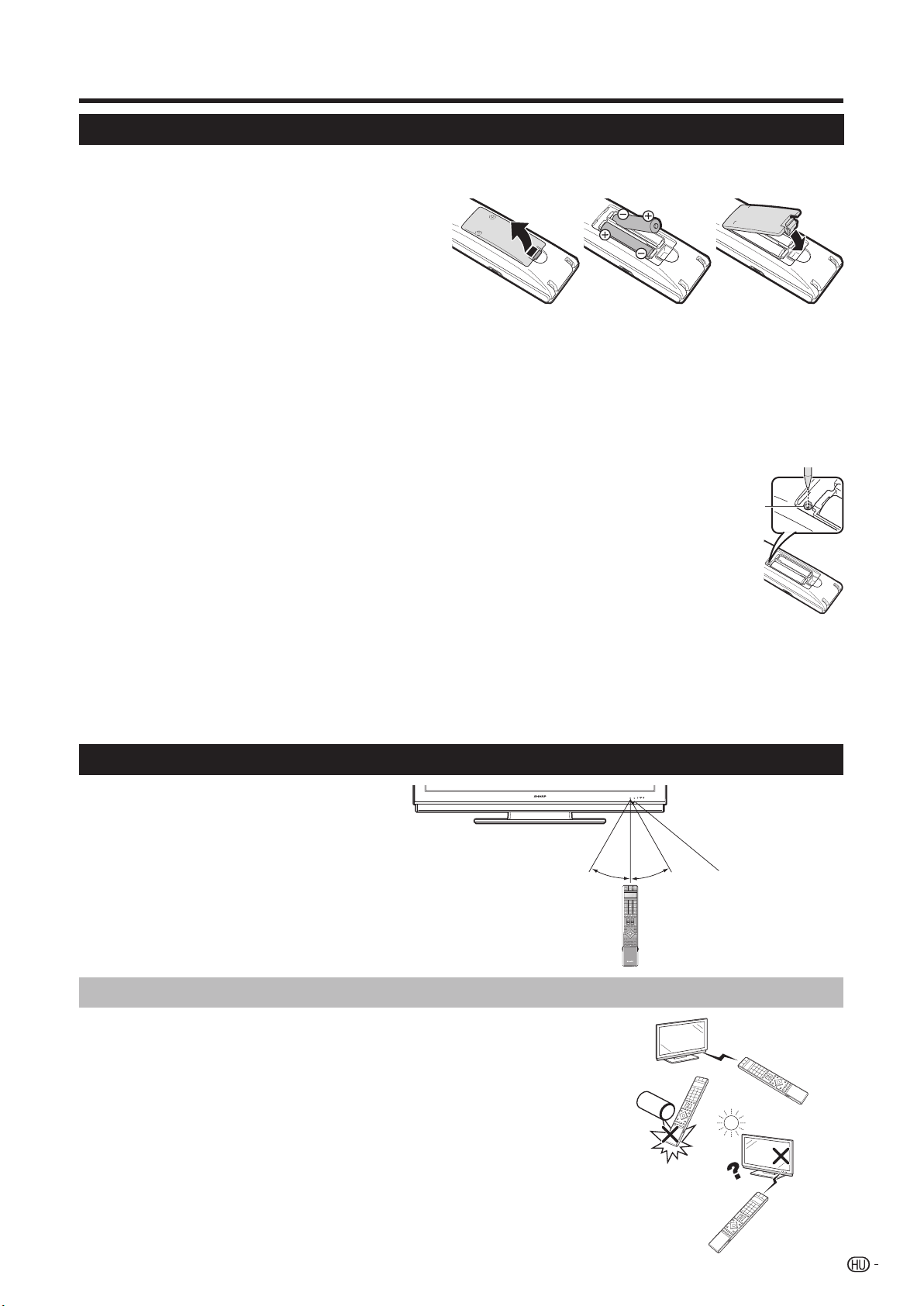
Előkészítés
Az elemek behelyezése
A TV-készülék első használata előtt helyezze be a három darab „AAA” méretű elemet (tartozék). Ha az elemek
lemerültek és a távirányító nem működik, cserélje ki az elemeket új „AAA” méretűekre.
1
Nyissa ki az elemtartó fedelét.
2
Helyezze be a két mellékelt „AAA” méretű elemet.
• Az elemeket úgy helyezze be, hogy a polaritásuk
megfeleljen az elemtartóban látható (k) és (l)
jelöléseknek.
3
Helyezze vissza az elemtartó fedelét.
VIGYÁZAT
Az elemek nem megfelelő használata vegyi anyagok szivárgásával vagy az elemek felrobbanásával járhat.
Feltétlenül kövesse az alábbi utasításokat.
• Ne keverjen különböző típusú elemeket. A különböző elemek különböző karakterisztikával rendelkeznek.
• Ne keverjen össze használt és új elemeket. A használt elemek lerövidíthetik az újak élettartamát vagy a használat során
megfolyhatnak.
• Ha az elemek lemerültek, azonnal távolítsa el azokat. Az elemekből szivárgó vegyi anyagok korróziót okozhatnak. Ha ilyen
megfolyást tapasztal, törölje le száraz törlőkendővel.
• Elemcsere esetén mangán elemek helyett használjon alkáli elemeket.
• Ne használja feleslegesen a LIGHT D gombot a távirányító megvilágítására, mert az jelentősen csökkenti az
elemek élettartamát. Ha az LCD kijelző fénye vagy a megvilágítás fényereje gyengül, esetleg a
kijelző már alig olvasható, cserélje ki az elemeket.
•
Ne használja a távirányítót lemerülőben levő elemekkel. Ez hibás működést vagy hibaüzenetek
megjelenését okozhatja. Ha ilyet tapasztal, vegye ki az elemeket, és szüneteltesse kis ideig a
használatot. Másik megoldásként nyissa fel az elemtartó fedelét, és nyomja meg a RESETgombot.
A RESET gomb megnyomása érvényteleníti az univerzális távirányító addigi (meglévő) beállításait.
• A távirányító külső készülékek vezérléséhez belső memóriával rendelkezik. Az adatvesztés
elkerülése érdekében az elemcserét végezze el gyorsan. Ha a gyári kód alapértékre áll és
elvész, azt újra beviheti. (Lásd a 55. oldalon)
• A mellékelt elemek a tárolási körülmények miatt alacsonyabb élettartammal is rendelkezhetnek.
• Ha huzamosabb ideig nem használja a távirányítót, távolítsa el belőle az elemeket.
RESET
gomb
Az elemek selejtezésével kapcsolatos megjegyzések:
A mellékelt elemek nem tartalmaznak olyan káros anyagokat, mint például a kadmium, ólom vagy higany.
A használt elemek kezelésére vonatkozó előírások már tiltják azok háztartási hulladékként való selejtezését. A
hulladék elemeket helyezze el ingyenesen a kereskedelmi létesítményekben elhelyezett kijelölt gyűjtőkonténerekbe.
A távirányító használata
A távirányítót a készülék távérzékelőjére
irányítva használja. A készülék távérzékelője
és a távirányító között elhelyezkedő tárgyak
gátolhatják a megfelelő működést.
5 m
Távérzékelő
30°
30°
A távirányító használatával kapcsolatos észrevételek
• Ne engedje, hogy a távirányítót hirtelen mechanikai behatás érje.
Továbbá ne tegye ki a távirányítót nedvesség hatásának, ne használja magas
nedvességtartalmú környezetben.
• Ne tegye ki a távirányítót közvetlen napsugárzásnak. A távirányító háza a hő hatására
deformálódhat.
• Ha a TV-készülék távérzékelőjét közvetlen napsugárzás vagy erős fény éri, a távirányító
működése bizonytalan lehet. Ilyen esetben változtassa meg a TV-re eső fény szögét, vagy
menjen közelebb a távirányítóval a készülék távérzékelőjéhez.
7

Előkészítés
Távirányító
FIGYELEM
• A 8, 9 és 0 szimbólum azt jelzi, hogy a gombok univerzális távirányítóként való használat esetén az adott
készülékhez tartozó funkcióval rendelkeznek.
1 B (TV Készenlét/Bekapcsolás)
(12. oldal)
2 LIGHT D 8 9 0
Megnyomva a gyakrabban használt
nyomógombok (P r/s, i k/l,
a 0 - 9 számbillentyűk, a A és a b)
megvilágítást kapnak. A megvilágítás
kikapcsol, ha körülbelül 5 másodpercen
keresztül nem történik művelet.. Ez a
gomb gyenge fényviszonyok között segíti
a készülék kezelését.
3 FUNCTION 8 9 0
A gombot röviden (0,2 másodpercnél
hosszabban) megnyomva a távirányító
DVD, SetTopBox vagy videomagnó
vezérlésére vált. Az aktuálisan vezérelhető
készüléket az LCD kijelző mutatja.
Az 55. oldalon további részleteket
talál az univerzális távirányítóként való
használatról.
4 LCD kijelző 8 9 0
Ezen a kijelzőn láthatja, hogy épp milyen
berendezést vezérel. (TV, DVD, STB vagy
videomagnó).
5 0 - 9 számbillentyűk 9
Csatornaválasztáshoz.
Adja meg a kívánt számokat vagy betűket
úgy, mint a mobiltelefonon.
Az oldalszám beállítása Teletext
üzemmódban.
6 A (Visszalépés)
Megnyomására a készülék visszatér a
korábbi nézethez normál megjelenítési
módban.
7 RADIO
RADIO és TV mód közötti váltás.
8 EPG
Megjeleníti az EPG képernyőt.
9 i (k/l) (Hangerő)
TV hangerő növelése vagy csökkentése
10 e (Némítás)
Hang be- és kikapcsolása
11 Színes (VÖRÖS/ZÖLD/SÁRGA/KÉK)
gombok
Teletext üzemmódban: Válasszon ki egy
oldalt. (40. oldal)
Ha más menüképernyő inaktív, az egyes
színes gombok megnyomása az alábbi
műveleteket jelenti.
VÖRÖS
A DR-Archívum megnyitása. (44. oldal)
ZÖLD
A teletext feliratméret választó
képernyőjének megnyitása.
SÁRGA
Az utoljára nézett adó/külső jelforrás
behívása.
KÉK
A program info képernyő megjelenítése.
A színes gombok a menü képernyőjén
hasonló színnel jelzett parancsoknak
megfelelően használhatóak.
8
1
23
4
5
6
7
8
9
10
15
16
17
18
19
11
12
13
20
14
21
22
12 a/b/c/d (Kurzor) 8
A beállító képernyőn a kívánt tétel
kiválasztásához.
Ha nincs más aktív menü, a a/b,
gombot megnyomva a a/b/c/d
gombokkal a kép felfelé vagy lefelé
mozgatható.
OK 8 9
TV/DVD/STB: Parancs végrehajtása a
menü képernyőn.
TV: Ha más menü nem látható, az
állomások listájának vagy a kedvencek
listájának a megjelenítésére való.
13 END
Kilépés a menü képernyőről.
Ha nem látható menü képernyő, a gomb
megnyomására a program információk
jelennek meg.
14 A HDD műveletek gombjai
A gombok a TV beépített alapvető HDD
felvétel/lejátszás műveleteinek vezérlésére
szolgálnak.
15 b (Külső jelforrások)
Kiválasztja a külső jelforrást vagy
műsorforrást. Nyomja meg, majd
válasszon a a/bgombbal.
16 MENU 8
TV: A MENÜ képernyő be- és
kikapcsolása.
DVD: A Cím menü be- és kikapcsolása.
17 INFO
Ezt a gombot megnyomva az Index menü
nyílik meg. (31. oldal)
Teletext: A Teletext 100. oldalának
megjelenítése.
18 P (r/s) 8 9 0
Csatornaválasztás.
Analóg TV üzemmódban külső
jelforrásokat is ki lehet jelölni.
19 m (Teletext)
Teletext kiválasztása. (39. oldal)
20 BACK
Visszalépés a korábbi menüképernyőre.
21 Teletext és más hasznos
szolgáltatások elérésére
Nyissa fel a gombtakaró burkolat elejét.
k (Megjeleníti a Teletext rejtett
oldalait) (40. oldal)
[ (Teletext felirat)
Felirat be/ki. (40. oldal)
v (Fent/Lent/Teljes)
Nagyítás területének beállítása analóg
teletext üzemmódban. (40. oldal)
3 (Állókép/Tartás) (40. oldal)
1 (Aloldal) (40. oldal)
PIP
Belépés kép-a-képben üzemmódba. (23.
oldal)
DEMO
A 100 Hz hatását mutatja be kettős
képernyős üzemmódban. (32. oldal)
f (Széles képformátum üzemmód)
A széles képformátum kiválasztása. (39.
oldal)
22 AQUOS LINK gombok 8 0
Ha olyan külső eszköz, mint például
az AQUOS BD lejátszó HDMI kábellel
csatlakozik és ráadásul AQUOS LINK
kompatíbilis, ezek az AQUOS LINK
gombok használhatók. A részleteket lásd
a 19. oldalon.
DVD- vagy VCR üzemmódban a kép
megállításához nyomja meg az OPTION–
t.
STB használata esetén nem érhető el,
kivéve a készülék bekapcsolását.
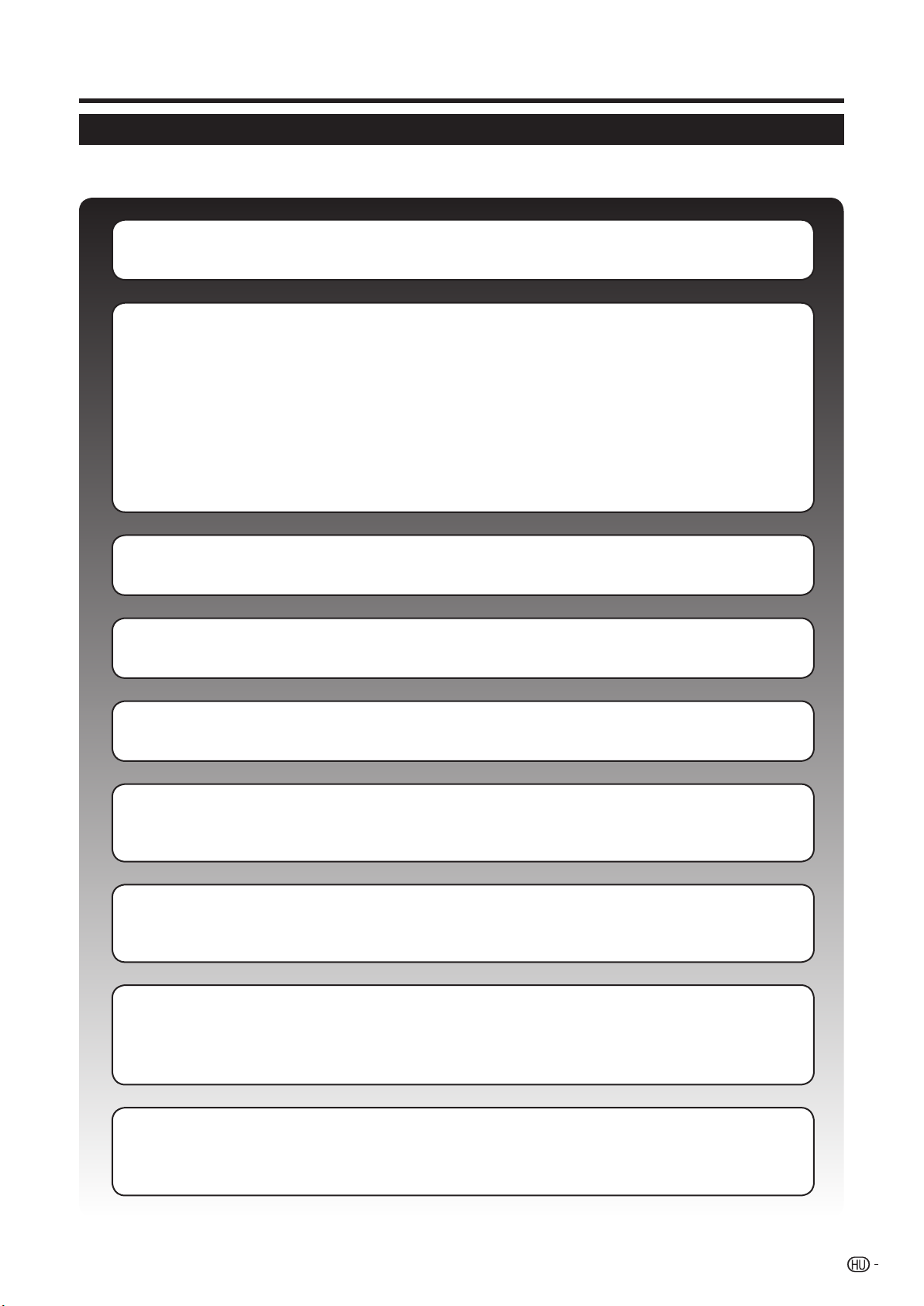
Első üzembe helyezés
Első üzembe helyezés, áttekintés
A TV első használata esetén végezze el egymás után az alábbi lépéseket. A TV üzembe helyezésétől és
bekötésétől függően elképzelhető, hogy néhány lépésre nem lesz szükség.
n Csatlakoztassa a tápkábelt (5. oldal)
o Csatlakoztassa az antennát (5. oldal)
Analóg/DVB-C/DVB-T antenna:
Csatlakoztassa az antennarendszer, kábelhálózat vagy szobaantenna vezetékét az
ANT 2 aljzatba. Az ANT 1 és ANT OUT közötti csatlakozást a gyárban már létrehozták.
Műhold antenna:
Csatlakoztassa pl. az antennaváltó kapcsolótól vagy a műholdvevő dupla-LNC
egységétől jövő antenna dugóját az ANT SAT 1 és ANT SAT 2 aljzatba.
Ha csak SAT antenna kábelt használ, kösse azt az ANT SAT 1 aljzatba.
p Készítse elő a távirányítót (7. oldal)
q Kapcsolja be a TV tápellátását (12. oldal)
r
Végezze el a kezdeti automatikus telepítést (10. oldal)
s
Csatlakoztassa a külső berendezéseket (14-18. oldal)
Igény esetén csatlakoztassa a DVD felvevőt itt.
t Csatlakoztassa a hang eszközöket (22. oldal)
Igény esetén csatlakoztassa a hang eszközöket (erősítő/hangfalak) itt.
u Szerelje be a CA kártyát (28. oldal)
Kódolt állomások vételéhez szükséges CI modul és CA kártya használata esetén
szerelje be a CA kártyát az utasítások alapján.
v Állítsa be a DVB-T antennát (11. oldal)
Szükség esetén helyezze el vagy állítsa be a DVB-T antennát.
9

Első üzembe helyezés
Első üzembe helyezés segéd
A TV megvásárlása utáni első bekapcsoláskor a kezdeti
automatikus telepítés segéd jelenik meg. Kövesse a
menüpontokat és végezze el egyenként a szükséges
beállításokat.
Első üzembe helyezés -> Nyelv
Tovább
FIGYELEM!
• Ez a telepítési műveletsor „Az első üzembe helyezés
megismétlése” parancsra megismételhető. Nyomja meg az
INFO gombot. A menüpont felülről a harmadik a sorban.
Használható nyomógombok:
a/b/c/d:
A kurzor mozgatásához és a beállítás
kiválasztásához.
OK:
Nyomja meg a megerősítéshez és a következő
lépésre való továbblépéshez.
SÁRGA:
Néhány képernyőn a SÁRGA gombbal
végezheti el, vagy szüntetheti meg a kijelölést. A
kijelölt tételt ✔ jelzi.
Első üzembe helyezés -> Antennavezeték(ek) csatlakoztatása
Antennavezeték(ek):
Antenna/Kábel (analóg)
DVB-T
DVB-C
DVB-S (1-es vezeték)
DVB-S (2-es vezeték)
BACK:
Egy lépéssel visszalép.
END:
Ha ezt az ikont látja, kiléphet a segédből.
Az első üzembe helyezés segéd beállítási
lehetőségeinek táblázata
Az első üzembe helyezés segéd számos beállítható
paramétert tartalmaz. Kérdéses esetben vessen
egy pillantást az alábbi táblázatra, ahol könnyebben
átláthatja a lehetőségeket.
Választható
tételek
Nyelv Válassza ki a nyelvet.
Antenna/kábel (analóg): analóg adók kábelen/
antennán keresztül
Antennavezeték(ek)
csatlakoztatása
Antenna DVB-T
10
DVB-T: digitális földi adóállomások
DVB-C: digitális adóállomások kábelen keresztül
DVB-S (1-es vezeték): digitális adóállomások
kábelen keresztül
DVB-S (2-es vezeték): digitális adóállomások
kábelen keresztül
Aktív antenna használata esetén válassza a yes
(igen) (5V) lehetőséget, hogy az antenna táplálást
kaphasson.
antennacsatlakozó(ko)n:
Magyarázat
Választható
tételek
Antenna
DVB-C
Antenna
DVB-S
Felső sáv
LNCfrekvenciájú
Low sáv/high
sáv
Szimbólum
tényező
Preferált
jelforrás
Keresés
indítása
További
berendezések
csatlakoztatása
Szobaantenna
Aktív antenna
Egyirányú
antenna
Magyarázat
A beállított tartózkodási helyre érvényes
megszokott beállítások kerülnek alkalmazásra.
Ezt csak akkor módosítsa, ha ismer más
symbolrate-eket és modulációkat, vagy akkor,
ha Önnek kell megadnia a hálózati azonosítót a
kábelhálózaton (az információkat a szolgáltató
biztosítja). Ha a csatornarasztertől függetlenül
szeretné futtatni az állomáskeresést, válassza a
Frekvenciakeresést.
A listából válassza ki a venni kívánt műholda(ka)t.
Egynél több műhold esetén válassza ki
az átkapcsoló típusát vagy a kommunális
műholdrendszert. A témával kapcsolatos
kérdéseivel forduljon az eladóhoz.
Kérjük, most adja meg, hogy az alsó sáv (LowBand) mellett a kiválasztott műhold felső sávját
(High-Band) is végig akarja-e kerestetni.
Normál esetben nem kell módosítania a felső
ás az alsó sáv értékeit, kivéve, ha műholdvevő
rendszere LNC (LNB) egysége más oszcillátorfrekvenciát használ (a frekvencia kijelzéshez
szükséges). Ha elvégezte a beállításokat, vennie
kell a kiválasztott műholdak képét és hangját
(csak Astra1 és HOTBIRD esetén).
Szimbólum tényező értéket a műholdas
műsorszolgáltató adja meg, normál esetben
nem kell módosítani.
Válassza ki a listából a jelforrást, azt az adót,
amelyik az állomások listáján legfelül fog
elhelyezkedni (az 1. csatornahellyel kezdve).
• Ha külső felvevővel szeretné használni az AV
Link funkciót, az analóg állomásoknak az 1. és
a 99. csatornahely között kell elhelyezkedniük.
Az OK gombot megnyomva megkezdődik
az automatikus csatornakeresés. Először a
TV-adók, majd a rádióadók keresése zajlik. Az
automatikus keresés által fellelt adóállomások
a korábban kiválasztott antennakábelek
(jelforrások) szerint állomásblokkokban kerülnek
tárolásra. Az adóállomások sorrendje ezután a
blokkokon belül átrendezhető. Az állomáslista
elején a preferált jelforrás blokkja található.
A különböző jelforrásokból vehető állomások
vegyes sorba rendezése kizárólag a kedvencek
listáján belül lehetséges.
Ha a Csatlakoztatási segéd elindul, ezek
segítségével regisztrálhatja és beállíthatja video
eszközeit, dekódereit, és a TV készülékhez
csatlakoztathatja azokat. A DVD lejátszók
és DVD felvevők már gyárilag regisztrálásra
kerültek.
Új berendezések felvételéhez a Csatlakoztatási
segéd később, manuálisan is elindítható. További
információkat a 15. (Csatlakoztatási segéd) és a
22 (Hangszóró/erősítő csatlakoztatása) oldalon
olvashat.
Jó vételi viszonyok mellett DVB-T antennaként
szobaantennát is használhat (ANT2 aljzat).
Kevésbé kedvező vételi viszonyok mellett aktív
antenna használata javasolt, amelyet enek
megfelelően az első üzembe helyezésnél vagy
a „TV Menu > Csatlakozások > Antenna DVB
> Antenna DVB-T” pontban állíthat be. (Lásd
„Antenna DVB-T” ezen az oldalon).
Ha a működés helye a normál vételkörzeten kívül
található, a vételi minőség javítására irányított
antenna is használható.
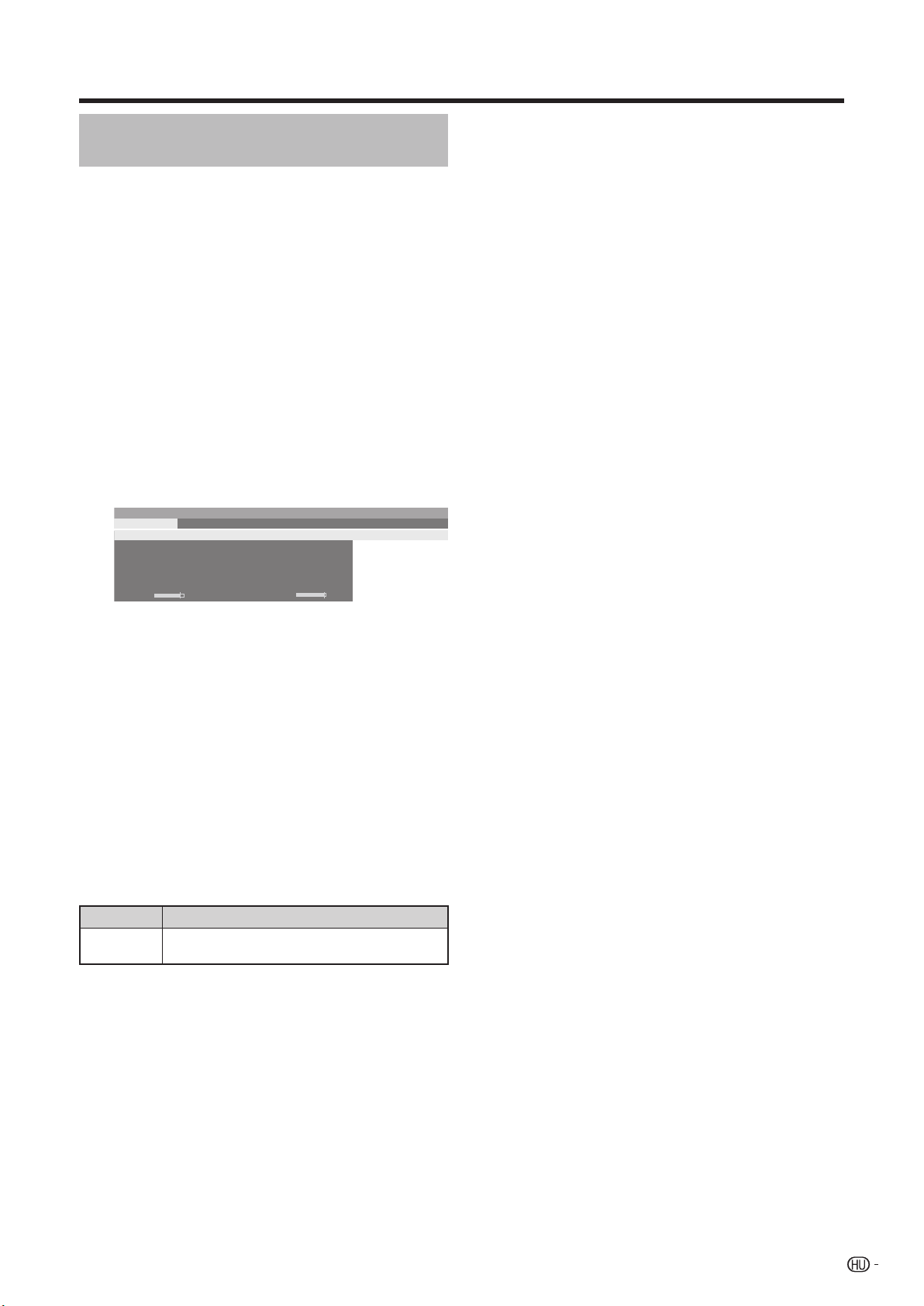
Első üzembe helyezés
DVB-T antenna elhelyezése, beállítása
Ha egy vagy több DVB-T adónál zavaros a kép vagy
gyenge a hangminőség, helyezze át, vagy állítsa más
irányba az antennát. Kérdezze meg kereskedőjét, hogy
milyen DVB-T adók foghatók az Ön vételkörzetében.
Előfeltétel: Normál TV módban, ha nem látható
menü a képernyőn, DVB-T adó vétele és
kiválasztása esetén.
1
A TV menüképernyő megjelenítéséhez nyomja
meg a MENU gombot.
2
A c/d gombok segítségével válassza ki a
„Beállítások” opciót, majd nyomja meg az OK
gombot.
3
A a/b gombokkal válassza ki az „Adók”
lehetőséget, majd nyomja meg az OK gombot.
Nyomja meg a a/b gombot a „Kézi beállítás”
kiválasztásához, majd nyomja meg az OK
gombot.
Tv-Menü > Beállítások >
Kézi beállítás Programok módosítása Kedvencek kiválasztása/mődosítása
Jelforrás
Csatorna E05
Frekvencia 177.50 MHz
Sávszélesség 7 MHz
Név 12 Test
C/N 96 Jelszint (Level) 99
• Az állomás előválasztás miatt a jelforrás már DVB-T.
Helyezze el, és állítsa be úgy az antennát, hogy
4
Antenna/Kábel (analóg) DVB-T DVB-C DVB-S
maximális C/N (jel/zaj arány) és Jelszint (Level)
értékeket kapjon.
A keresés elindításához nyomja meg a KÉK
5
gombot.
Keressen egymás után fogható DVB-T adókat,
és hasonlítsa össze C/N (jel/zaj) és Jelszint
(Level) értékeiket.
Ezután helyezze el, és állítsa be az antennát
a leggyengébb állomás irányába úgy, hogy
maximális C/N (jel/zaj arány) és Jelszint (Level)
értékeket kapjon.
Ezután indítsa el a DVB-T adók automatikus
6
keresését.
Tétel Magyarázat
Sávszélesség
A kiválasztott csatornától és országtól függően
automatikusan beállításra kerül a 7 vagy 8 MHz.
Adók
11
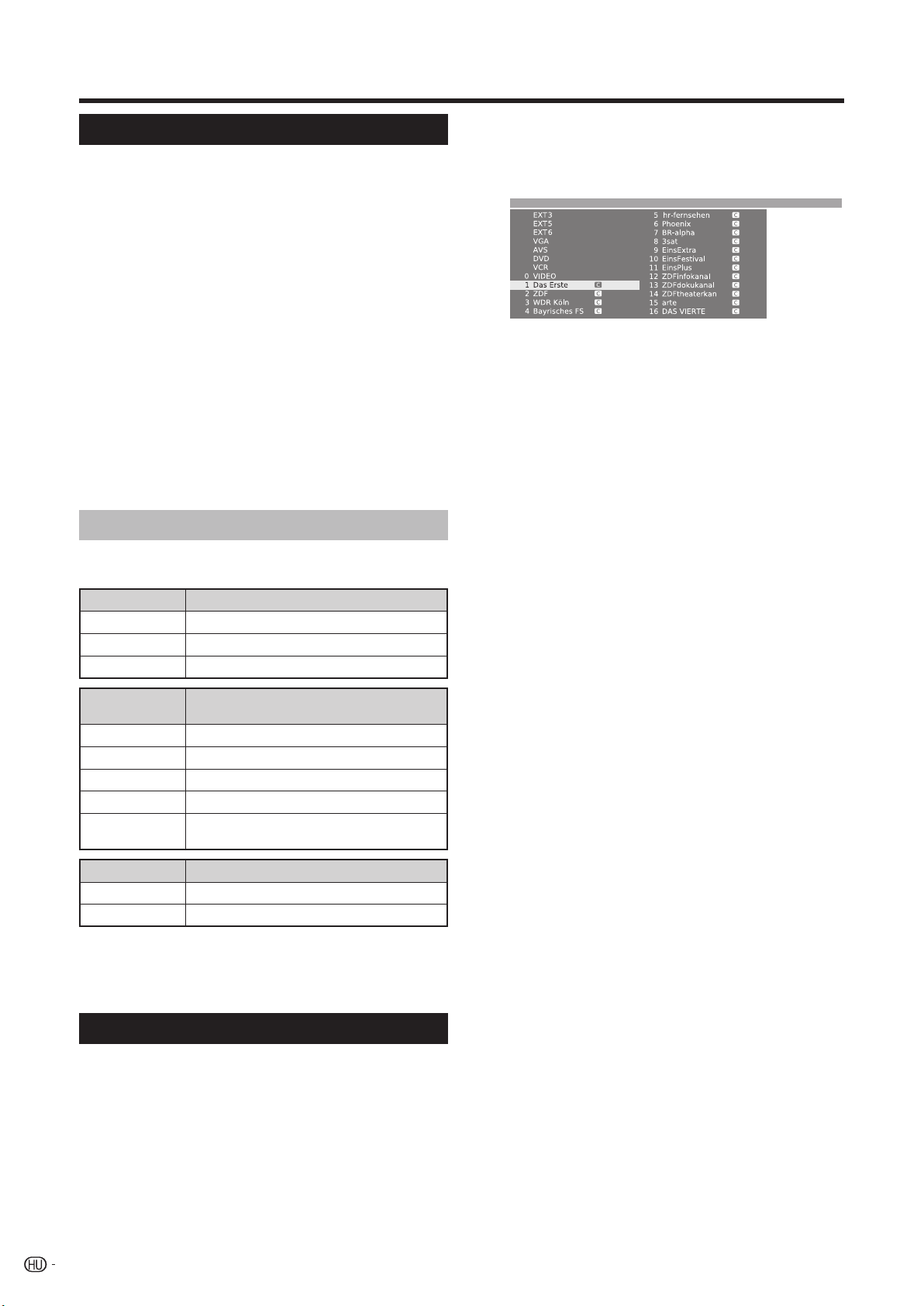
Alapvető műveletek
Be- és kikapcsolás
A készülék be-/kikapcsolása
Nyomja meg a TV-n az a gombot.
Kikapcsolni ugyancsak a a gomb megnyomásával tudja.
• Megjegyezzük, hogy ebben az esetben az EPG adatok
(elektronikus programvezetés) elvész, a beprogramozott időzített
felvételek pedig nem indulnak el.
Készenléti üzemmód
Ha a TV készüléket bekapcsolta, a távirányító B
gombjával készenléti üzemmódra állíthatja.5
Bekapcsolás készenléti üzemmódból
Készenléti üzemmódban nyomja meg a távirányító B
gombját vagy bármelyik számgombot (0 – 9).
Vagy, kapcsolja be a TV készüléket az OK, gombbal,
így megjelenik az adóállomások listája, ahonnan
kiválaszthatja a megfelelőt.
A rádió bekapcsolása
Készenléti üzemmódból nyomja meg a távirányító
RADIO feliratú gombját.
TV kijelző állapota
A TV elején három visszajelző látható. Az egyes LED-ek
állapotával kapcsolatban lásd a táblázatot.
B kijelző
Ki Kikapcsolva
Kék Bekapcsolva
Vörös Készenléti állapot
STATUS állapot
kijelző
Vörös Bekapcsolás időzítő beprogramozva.
Villogó vörös Távirányító parancs vétele
Zöld HDD felvételi idő beprogramozva.
Villogó zöld EPG adatok fogadása
Narancs
HDD visszajelző
Vörös HDD felvétel folyamatban
Zöld
FIGYELEM
• Ha a készüléket hosszabb ideig nem használja, feltétlenül húzza ki
a tápkábelét a fali csatlakozó aljzatból.
• A készülék teljesen kikapcsolt a állapotban is fogyaszt némi
áramot.
Több csatlakoztatott felvevő közül itt kiválaszthatja
azt, amellyel a felvételt el szeretné készíteni.
Archív lejátszás vagy időeltolásos felvétel folyamatban
Zárolási állapot
Zárolási állapot
Zárolási állapot
Csatornaváltás
A Pr/Ps gombokkal:
Csatornaváltáshoz nyomja meg a Pr/Ps
gombokat.
•
Rövid időre megjelenik az állomásnév és a hangformátum.
• Ha beállított kedvenceket, a Pr/Ps gombokkal csak a
regisztrált adók jelennek meg. (13. oldal)
• A hangformátum szimbólumainak a jelentése a 13. oldalon
található.
• Ha a DVB adó további nyelveket vagy DVB feliratokat is
sugároz, a választható lehetőségek az adóállomás neve
alatt láthatók. (13. oldal)
A 0 - 9 számgombokkal:
Csatornaváltáshoz nyomja meg a 0 - 9 gombokat.
12
Műsor összefoglaló
Ha nem jelenik meg egyéb menüképernyő,
1
nyomja meg az OK gombot. (Ha a kedvencek
listáját látja, nyomja meg a VÖRÖS gombot.)
Műsor összefoglaló
A kívánt állomás listáról történő kiválasztásához
2
nyomja meg a a/b/c/d vagy 0 - 9 gombokat,
majd az állomásra hangoláshoz az OK gombot.
• A kedvencek listájára ugráshoz nyomja meg a
VÖRÖS gombot.
• A lista ábécé vagy numerikus sorrend szerinti
kiválasztásához nyomja meg a KÉK gombot.
• Ábécé sorrendbe rendezve a listát adja be a
kezdőbetűket a 0 - 9 számbillentyűkkel úgy, mint
a mobiltelefonon. Az adott betűvel kezdődő első
adónév kiemelésre kerül.
Állomások listáról történő törléséhez,
visszaállításához, mozgatásához és átnevezéséhez
Az állomások listájába lépve nyomja meg a
SÁRGA (Programok módosítása) gombot.
E
Törlés
Válassza ki a törölni kívánt csatornát, majd
nyomja meg a VÖRÖS (Törlés) gombot. Ha
szükséges, jelöljön be több csatornát is a a/b/
c/d vagy a 0 - 9 gombok segítségével. Hagyja
jóvá a változtatásokat az OK gombbal vagy
lépjen vissza a Piros gomb megnyomásával.
E
Adő visszaállítása
A korábban már törölt adó(k) visszaállításához
jelölje ki a visszaállítandó adót, majd nyomja
meg a ZÖLD gombot (Adő visszaállítása).
Kiválasztás és OK-val megerősítés.
• A helyreállított adó a jelforrása alapján az adott
jelforrás csoport végére kerül.
E
Áthelyezés
Válassza ki a mozgatni kívánt állomást, majd
nyomja meg a SÁRGA (Áthelyezés) gombot.
Ha szükséges, jelöljön be több csatornát is a
a/b/c/d vagy a 0 - 9 gombok segítségével. A
jelöléseket az OK–val hagyja jóvá.
A a/b/c/d vagy a 0 - 9 gombok
használatával jelölje ki azt a pozíciót, ahova az
állomásokat mozgatni szeretné. Hagyja jóvá a
változtatásokat az OK gombbal, vagy lépjen
vissza a SÁRGA gomb megnyomásával.
• Győződjön meg róla, hogy a áthelyezéshez a
megfelelő csatornákat és célt választotta-e ki.
E
Átnevezés
Válassza ki az átnevezni kívánt állomást, majd
nyomja meg a KÉK (Átnevezés) gombot. A kívánt
karakter kiválasztásához nyomja meg a 0 - 9
numerikus gombok valamelyikét. A műveletet
gyorsan hajtsa végre, mert a rendszer a
következő számjegyre ugrik. A műveleteket addig
ismételje, amíg meg nem jelenik a teljes új név.
Hagyja jóvá a változtatásokat az OK gombbal,
vagy lépjen vissza a KÉK gomb megnyomásával.
• A név maximum 9 karakter hosszúságú lehet.
• Csak analóg TV módban áll rendelkezésre.
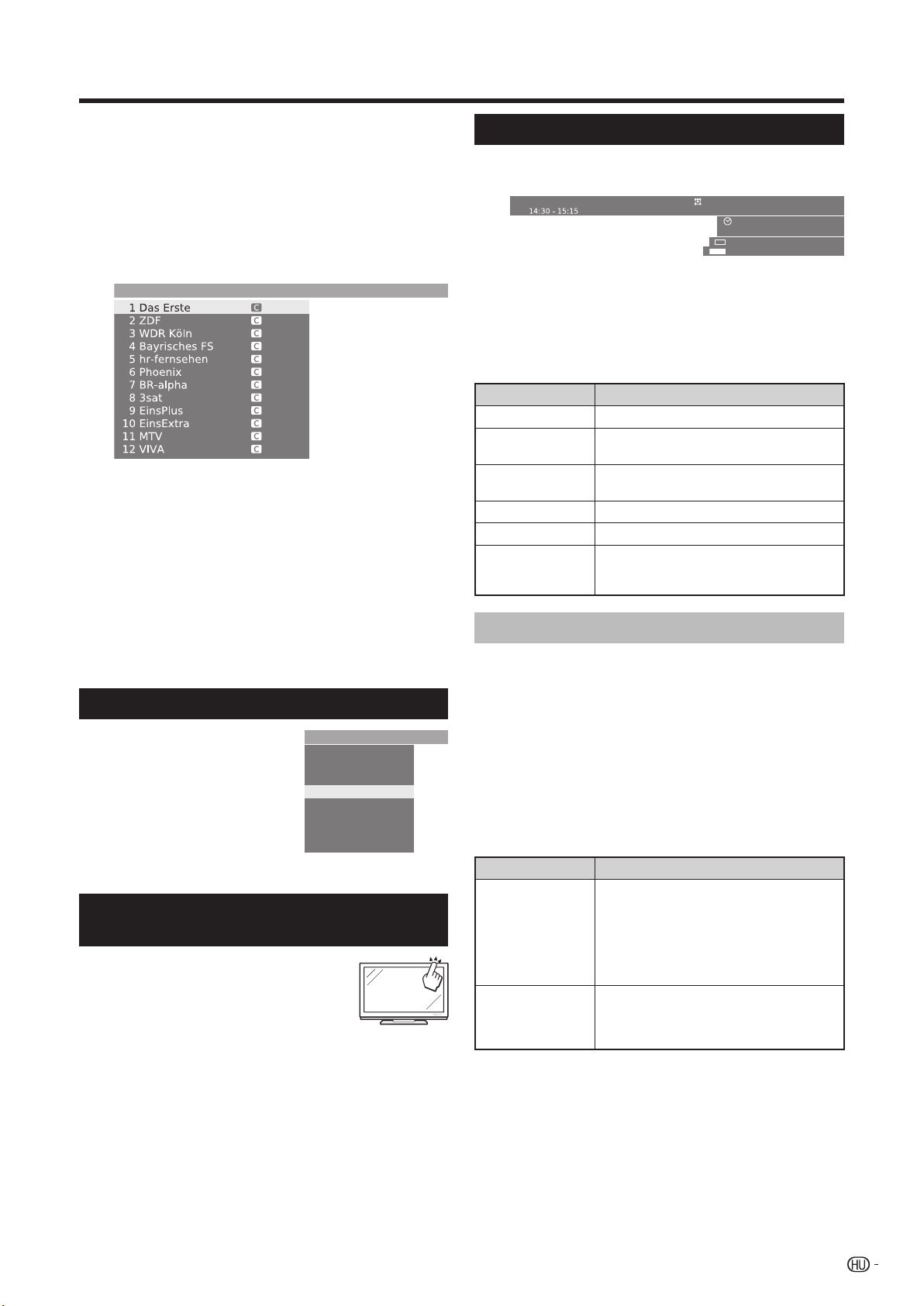
Alapvető műveletek
A kedvenclisták előnyei:
Kedvenc adóit 6 kedvenclistába mentheti (pl. több
felhasználó esetén). Egy-egy kedvenclista legfeljebb
99 adóállomást tartalmazhat. A telepítést követően az
állomáslista 10 adója automatikusan az első listába
kerül. A kedvenclistát igényei szerint módosíthatja (lásd:
„Kedvencek kiválasztása/módosítása”, 37. oldal).
1
Ha nem jelenik meg egyéb menüképernyő,
nyomja meg az OK gombot.
Kedvencek -> FavouriteList1
2
Nyomja meg a VÖRÖS gombot a kedvenclista
bekapcsolásához.
A kívánt adó kiválasztásához nyomja meg a 0
3
- 9 vagy a/b/c/d, majd az OK gombot, hogy
felvegye a kedvencek közé.
VÖRÖS: Vissza a műsoráttekintéshez
ZÖLD: Az aktuálisan kiválasztott kedvenclista
összes programjának bejátszása (mint a
Diabemutató). Nyomja meg az OK gombot a
bejátszás leállításához.
SÁRGA: Kedvenclista módosítása. (37. oldal)
c/d: Ugrás az előző/következő kedvenclistára.
Külső video jelforrás kiválasztása
Külső Források
A csatlakoztatás után nyomja
meg a b gombot a Külső
források képernyő
megjelenítéséhez, majd a a/b
gombokkal válassza ki a
megfelelő jelforrást, és nyomja
meg az OK gombot.
A külső jelforrást a műsorlistából
Külső Források
VIDEO
VIDEO
DVD-REC
DVD-REC
DVD
DVD
EXT3
EXT3
EXT4
EXT4
EXT5
EXT5
EXT6
EXT6
EXT7
EXT7
is kiválaszthatja.
A készülék működtetése távirányító nélkül
Ez a funkció akkor lehet hasznos, ha
nincs a közelében a távirányító.
1
A közvetlen vezérlésű képernyő
megjelenítéséhez nyomja meg
röviden a MENU gombot.
• Az alábbi menüpontokat módosíthatja: „Üzemmód”,
„Külső Források”, „Fényerő”, „Kontraszt”, „Széles
képformátumú üzemmód” és a „Service”.
• A „Service” tétel csak a javítást végző személyek
részére van fenntartva.
Válassza ki a kívánt tételt a P r/s gomb
2
megnyomásával.
3
Végezze el a kiválasztást vagy a beállítást a
i k/l gomb segítségével.
Állapot kijelzése
Az END gomb segítségével néhány
másodpercre megjelenítheti a státuszt.
1 Das Erste Dolby D
• A felső sorban látható az adóállomás száma és neve,
a program címe és a hangformátum. Megjelenik az
idő és (ha aktív) a riasztás időpontja, a riasztás jele,
valamint a kikapcsolás időpontja. Ugorjon a „TV men
ü>Beállítások>Egyebek>Képernyő kijelzés”
menüpontra a státusz megjelenítési beállítások
testreszabásához.
Hangformátum Leírás
Mono Analóg monó hangátvitel
2-hang
Sztereo
Dolby D Dolby Digital hangátvitel (DD)
MPEG MPEG hangátvitel
, , , , ,
, , ,
Toskana
Ébresztés hét - pén
Nyelv-/hangválasztás
m
DVB-Felirat
Analóg kettőshangú átvitel (Sound1/
Sound2)
Analóg vagy digitális (PCM) sztereó
hangátvitel
A szimbólumok a hangjelek számára és a
hangszórók optimális helyzetére/számára
utalnak (a felső széle néz előre).
14:31
14:50
További DVB beállítások
A DVB műsorszolgáltatótól függően adott
programokhoz a státuszképernyőn további választási
lehetőségek is megjelenhetnek.
A kapcsolódó kiválasztási menü
megjelenítéséhez nyomja meg a színes
gombok egyikét vagy a m gombot.
VÖRÖS: Csatorna kiválasztása többcsatornás
műsor esetén
ZÖLD: Nyelv/hang kiválasztása
m: DVB-felirat/teletext
• A kiválasztás menük csak addig láthatóak, amíg a
státuszképernyő is látható.
Tétel Leírás
A felirat kiválasztás kizárólag DVB-feliratra
vonatkozik, minden adónál nem jelenik
DVB-Felirat
Új program
meg. Sok adó csak teletext szolgáltatáson
keresztül sugároz feliratozást.
A DVB-feliratok általános beállításai a „TV
menü > Beállítások > Egyebek > DVBfelirat” menüpontban módosíthatók.
A kiválasztási sor röviden akkor jelenik meg
automatikusan, ha új program kezdődik, és
az különbözik az előző programoktól, vagy
másik állomásra vált.
FIGYELEM
• A közvetlen vezérlésű menü képernyője eltűnik, ha néhány
másodpercig nem nyúl a készülékhez.
13
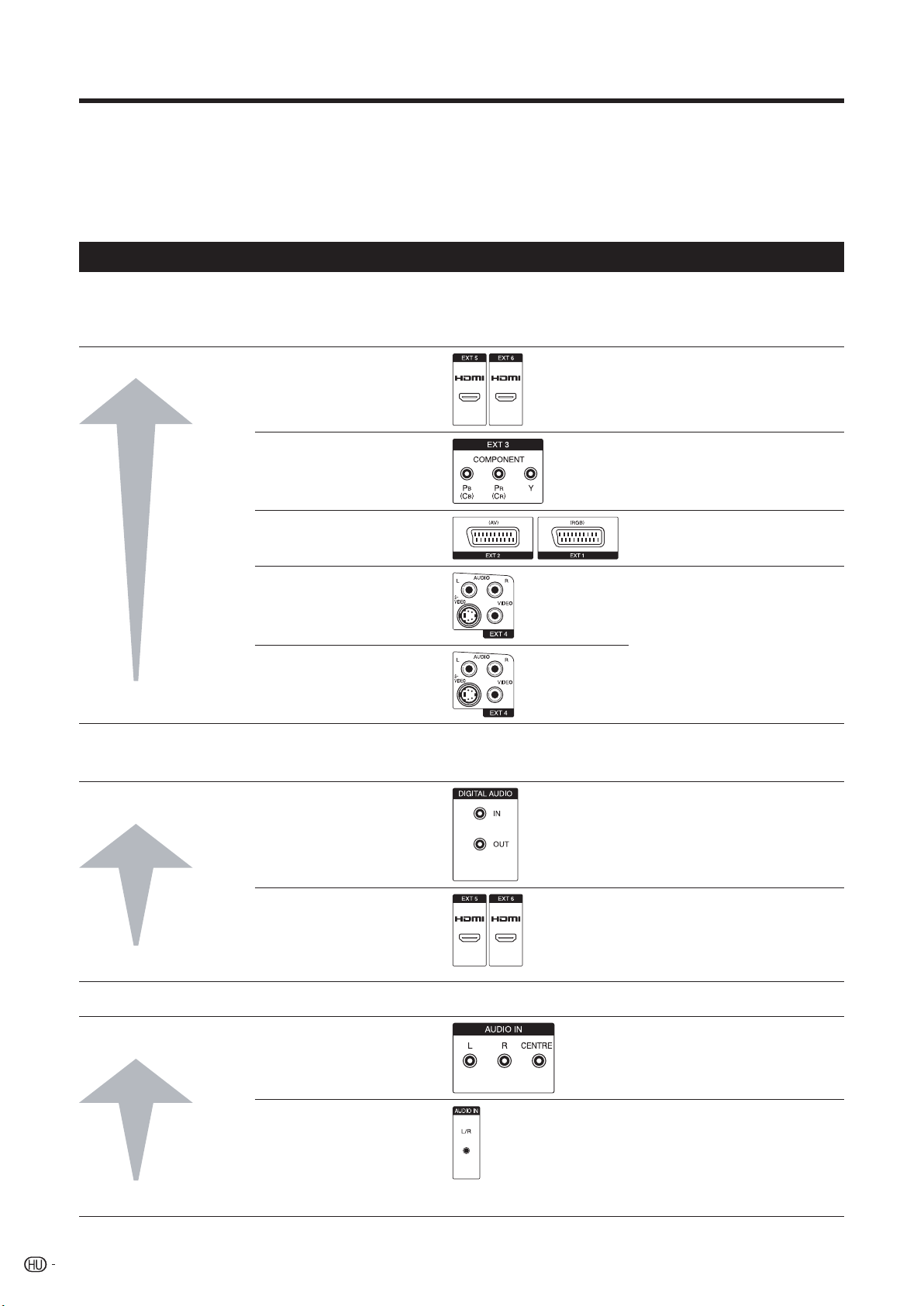
Külső berendezések csatlakoztatása
A TV beépített Csatlakoztatási segédje segítséget nyújt új külső eszközök bekötéséhez és kábelcseréhez. A külső
berendezés csatlakoztatása előtt indítsa el a Csatlakoztatási segédet, és regisztrálja a bekötni kívánt berendezést.
E
Bekötés előtt ...
Figyelmesen olvassa el a külső berendezés kezelési utasítását, hogy megismerje a lehetséges csatlakoztatási
módokat. Ez az audiovizuális élmény legmagasabb szintű élvezetéhez, a TV és a csatlakozó eszköz lehetőségeinek
maximális kihasználásához is segítséget nyújt. A segéd elindítása előtt jegyezze fel a csatlakozás típusát.
Jobb képpel és hangminőséggel kapcsolatos megjegyzések
A jobb minőség emelkedő sorrendben érhető el. A lehető legjobb bekötés érdekében olvassa el a készülék
használati utasítását.
E
Video csatlakozók Megjegyzések
Jobb minőség
1 HDMI (EXT 5 vagy 6)
2 COMPONENT (EXT 3)
3 Euro SCART (EXT 1 vagy 2)
HDMI/DVI átalakító-adapter/kábel
használatakor az audio jelet külön
vezesse be.
4 S-VIDEO (EXT 4)
Egyszerre ne használja az S-
5 VIDEO (EXT 4)
VIDEO és a VIDEO bemenetet.
Standard minőség
E
Audio csatlakozók
Digitális hang csatlakozás Megjegyzések
Jobb minőség
Standard minőség
1 DIGITAL AUDIO IN/OUT
2 HDMI (EXT 5 vagy 6)
Ennél a kapcsolatnál meg kell
határoznia a hangbemenet
csatlakozót. (35. oldal)
HDMI (EXT 5 vagy 6) használata
esetén a HDMI audio bemenet
elsőbbséget élvez.
HDMI/DVI átalakító-adapter/kábel
használatakor az audio jelet külön
vezesse be.
A DOLBY DIGITAL jeleket nem
lehet lejátszani.
Analóg hang csatlakozás
Jobb minőség
1 AUDIO IN (L-R-CENTRE)
Standard minőség
14
2 AUDIO IN (L/R)
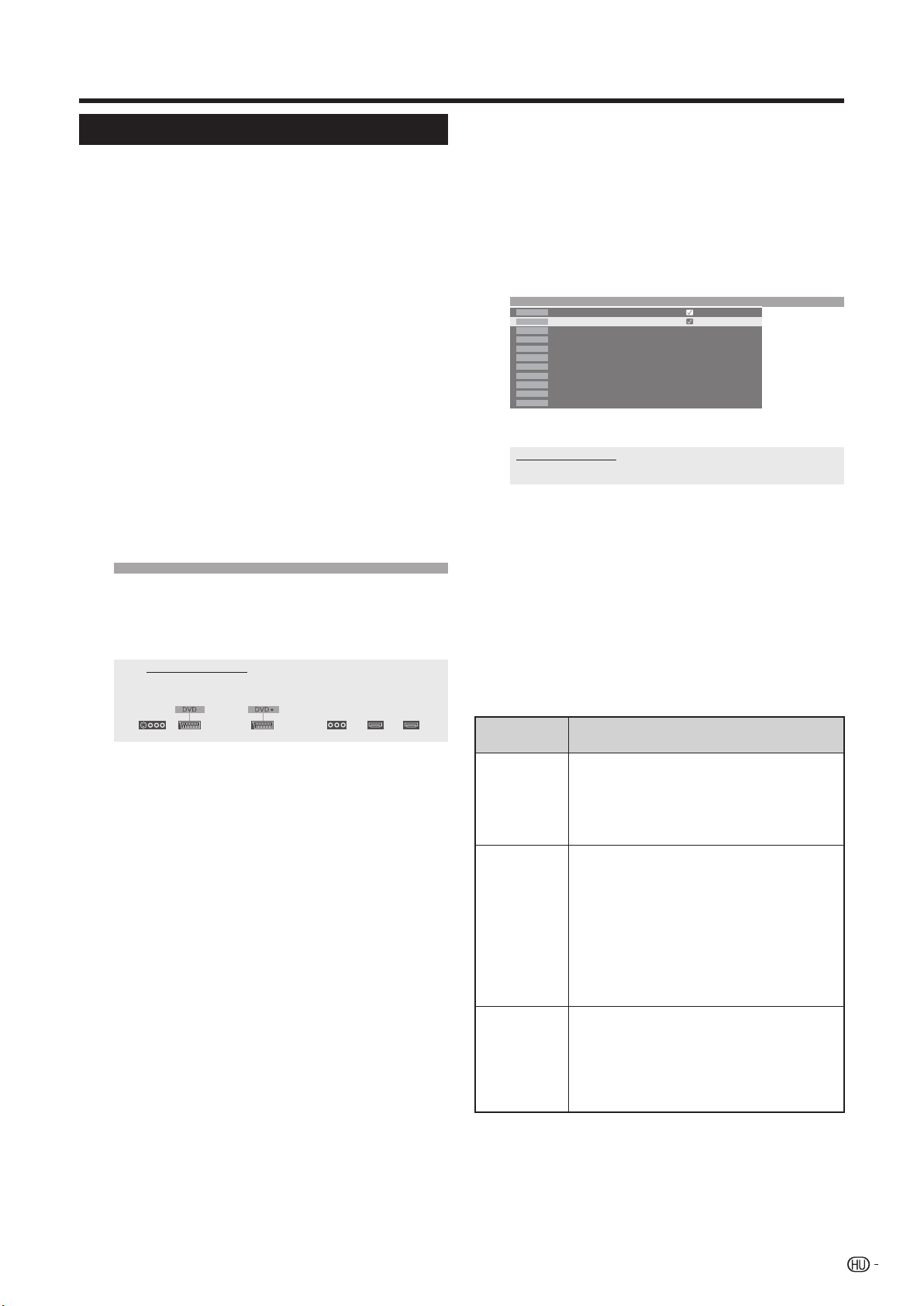
Külső berendezések csatlakoztatása
Csatlakoztatási Asszisztens
Az integrált Csatlakoztatási Asszisztens megmutatja
Önnek, hogy melyik csatlakozóba kell kötnie a a
berendezést. Csatlakoztassa a berendezést a bekötési
rajz szerint, és kövesse egymás után az üzeneteket.
FIGYELEM
• Új berendezések csak azután köthetőek be, ha már
regisztrálásra kerültek a csatlakoztatási segédben.
A TV menüképernyő megjelenítéséhez nyomja
1
meg a MENU gombot.
A c/d gombok segítségével válassza ki a
2
„Csatlakozók” opciót, majd nyomja meg a b
gombot a kurzor lefelé mozgatásához.
3
Az „AV beállítások” lehetőség kiválasztásához
nyomja meg a a/b gombot, majd nyomja meg
az OK gombot.
• Megjelenik a Csatlakoztatási Asszisztens képernyő.
Nyomja meg az OK gombot. A képernyő
4
alapértelmezett módon jelenik meg, ami eltérhet
az aktuális csatlakoztatástól. A folytatáshoz
nyomja meg az OK gombot.
Alapértelmezett képernyő
AV-beállítások
Csatlakoztatási Asszisztens
Pillanatnyilag a TV készülék arra vár, hogy a következő készülékeket
csatlakoztassa:
EXT4 EXT1 EXT2 EXT3 EXT5 EXT6
Megjelenik az AV berendezést kiválasztó
5
képernyő. Válassza ki a csatlakoztatni kívánt
berendezés(eke)t a a/b gombbal, majd nyomja
meg a SÁRGA gombot. A kijelölt berendezést
✔ jelzi. Például, ha DVD-felvevőt csatlakoztat
HDMI csatlakozón keresztül a TV-hez,
válassza ki a „HDMI/DVI” lehetőséget, majd a
regisztráláshoz nyomja meg a SÁRGA gombot.
A többi berendezés csatlakoztatását végezze
ugyanígy.
AV-beállítások -> AV-készülékkiválasztás
DVD
DVD-lejátszó
DVD •
DVD-lejátszó
VCR
Videomagnó
SAT
Műhold-vevő
STB
SetTopBox/dBox
Decoder
Dekódoló
Camera
CamCorder/Kamera
AV
Más készülék(ek) a(z) EXT1/2/4-en
COMP.IN
Készülék a EXT3-n
HDMI/DVI
Készülék a EXT5-n
HDMI/DVI
Készülék a EXT6-n
Csatlakoztatási Asszisztens
Adja meg itt az összes újonan csatlakoztatott AV-készüléket ill. csatlakozás-módosítást
a már telepített készülékeken.
Ezután a bekötési rajz megmutatja, miként
6
csatlakoztathatja az új vagy előre beállított
berendezést a hátsó csatlakozókra. A
folytatáshoz nyomja meg az OK gombot.
• Ha csatlakoztatáshoz dekódert határozott meg, a
rendszer a „Dekóder program kiválasztása” almenübe
irányítja.
Határozza meg a csatlakozó jelfajtáját. Ha nem
7
biztos a dolgában, válassza az automatikus
beállítást.
A továbbiakban kövesse a képernyőn megjelenő
8
utasításokat.
Választható
tételek
Csatlakozások
és jel
Azonnal
megjeleníteni
Dig.
audiobemenet
hozzárendelése
A bekötni kívánt berendezés jelfajtája sokféle
lehet. Ha nem biztos a dolgában, hagyja a „Jel”
beállítását „Automata-CVBS/YC” értéken (pl.
DVD-lejátszó/felvevő esetén vagy „Autom.-VHS/
SVHS” (pl. videomagnó esetén), egyéb esetben
válassza ki a megfelelő jelfajtát.
Ha azt szeretné,hogy a csatlakoztatott
berendezésről érkező kép azonnal megjelenjen
a TV-készüléken a beindítása után, válassza az
„igen” lehetőséget. A csatlakoztatott berendezés
képének megjelenítéséhez nem kell kézzel
átkapcsolnia, a TV bekapcsolási jelet küld neki.
(Lásd a csatlakoztatott reprodukáló berendezés
kezelési utasítását.)
AV Link berendezésről történő megjelenítés
esetén a kép a beállítástól függetlenül azonnal
láthatóvá válik.
Válassza ki az AV aljzatot, amire a berendezés
csatlakozik, hogy hallhassa a digitális hangot.
Csatlakoztassa a külső berendezés digitális
kimenetét a TV digitális bemenetére (22.
oldal). Ha digitális hangkimenettel rendelkező
berendezés nem csatlakozik, válassza a „nem”
lehetőséget.
Magyarázat
15
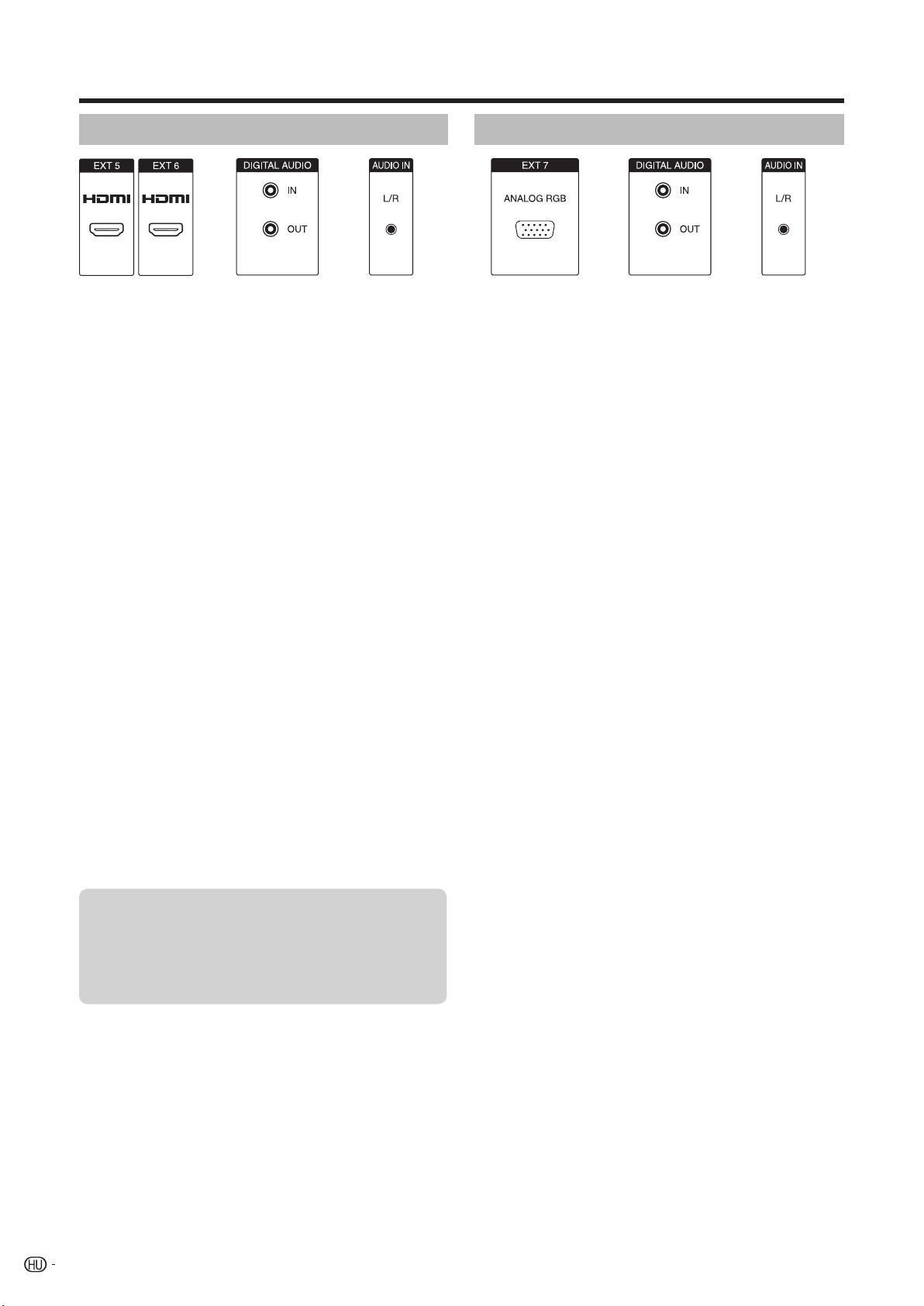
Külső berendezések csatlakoztatása
HDMI kapcsolat
(Opcionális hang
csatlakozás)
A HDMI kapcsolatok (High Definition Multimedia
Interface) digitális kép-és hangadat átvitelt tesznek
lehetővé összekötőkábelen keresztül.
A digitális kép-és hangadatok adattömörítés nélkül
kerülnek átvitelre, így nincs minőségromlás. A
csatlakoztatott berendezések között a továbbiakban
nincs szükség analóg/digitális átalakításra, ami szintén
minőségromlást okozott.
HDMI-DVI átalakító
DVI/HDMI adapter kábel segítségével a DVD vagy PC
digitális videojelei HDMI csatlakozón keresztül szintén
megjeleníthetők. A hangot külön kell bevinni.
A HDMI és a DVI ugyanazt a HDCP másolásvédelmi
módszert használják.
HDMI berendezés csatlakoztatása
A „Csatlakoztatási Asszisztens > AV-
készülékkiválasztás” menüpontban válassza ki
a „HDMI/DVI” lehetőséget, majd csatlakoztassa
ennek megfelelően a berendezést.
• HDMI/DVI átalakító kábel használata esetén a
hangjeleket külön kell bevinni a DIGITAL AUDIO (IN)
vagy analóg AUDIO IN (L/R) csatlakozón keresztül.
FIGYELEM
• A HDMI kábel típusától függően képzaj jelentkezhet.
Használjon minősített HDMI kábelt.
• HDMI kép megjelenítése esetén a készülék automatikusan
érzékeli és beállítja a legmegfelelőbb képformátumot.
Támogatott videojelek:
VGA, 576i, 576p, 480i, 480p, 720p, 1080i, 1080p
A PC jel kompatibilitáshoz lapozzon a 18. oldalra.
Ha a csatlakozó HDMI berendezés AQUOS
LINK-kompatíbilis, a távirányító AQUOS
LINK gombjaival számos sokoldalú
funkció előnyeit is élvezheti.
A részleteket lásd a 19-22. oldalon.
(Opcionális hang
csatlakozás)
VGA/XGA kapcsolat (PC/SetTopBox)
A TV EXT 7 (ANALOG RGB) bemenetére PC-t vagy
SetTopBox (STB) berendezést is csatlakoztathat, így a
TV képernyője kimeneti eszközként használható.
Számítógép csatlakoztatása esetén a PC
jellemzőit figyelembe véve állítsa be a PC
kimeneti felbontását. A PC-jel kompatibilitásával
kapcsolatban a 18. oldalon talál bővebb
információt.
SetTopBox csatlakoztatása esetén a SetTopBox
lehetőségeit figyelembe véve állítsa be az alábbi
felbontások egyikét:
Támogatott videojelek (STB használatakor):
576i, 576p, 480i, 480p, 720p, 1080i
Csatlakoztatás
Kösse a berendezést az EXT 7 aljzatba egy VGA
kábellel. Lásd a 22. oldalt a hang bekötéséhez.
A csatlakoztatási segéddel történő
regisztrálásra nincs szükség.
A geometria beállítása
Ezzel a funkcióval a kép vízszintes/függőleges
pozícióját állíthatja be (38. oldal).
A színszabvány beállítása
1
A TV menüképernyő megjelenítéséhez nyomja
meg a MENU gombot.
2
A c/d gombok segítségével válassza ki a
„Kép” opciót, majd nyomja meg a b gombot a
kurzor lefelé mozgatásához.
3
A a/b gombok segítségével válassza ki a
„Színstandard” lehetőséget, majd nyomja meg a
b gombot a kurzor lefelé mozgatásához.
4
A c/d gombok segítségével válassza ki PC
esetén az „RGB”, STB esetén a „Ycc” (ritkábban
„Ypp” vagy „RGB”) lehetőséget, majd nyomja
meg az OK gombot.
16
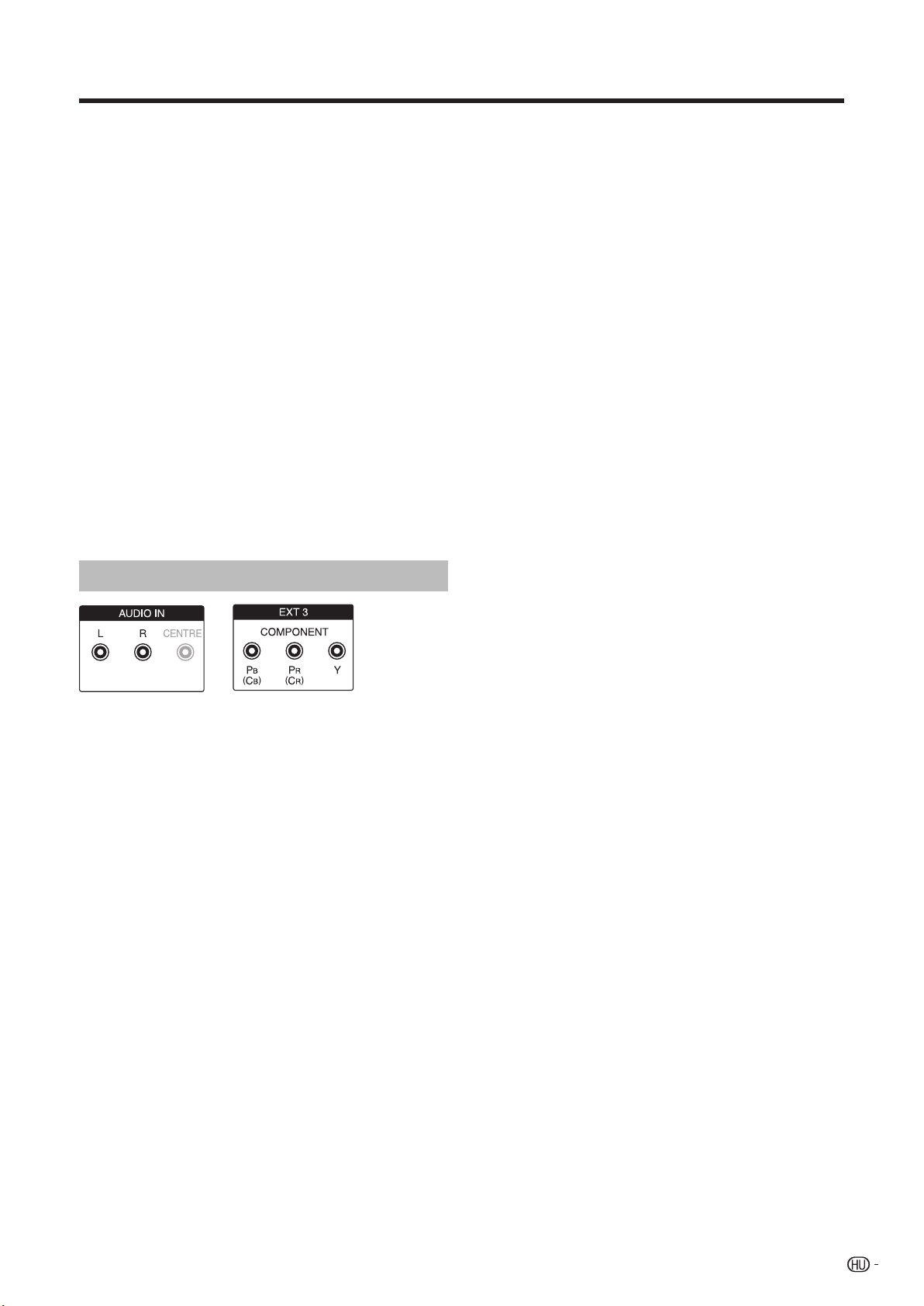
Külső berendezések csatlakoztatása
Hang csatlakoztatása
Analóg hang:
Csatlakoztassa a PC-ből vagy SetTopBox
készülékből érkező analóg hangjelet sztereó
kábellel a TV AUDIO IN (L/R) aljzatába.
• A hang a TV-re kötött hangszórókból vagy
hangszórórendszerből fog érkezni.
Digitális hangátvitel
• A külső digitális hangjeleket a beépített Dolby
Digital Decoder vagy a csatlakoztatott külső digitális
hangerősítő reprodukálhatja.
A PC-től vagy a SetTopBox készülékből érkező
1
digitális hangjeleket egyszerű RCA kábellel
kösse a TV DIGITAL AUDIO (IN) aljzatába.
2
Ezután rendelje a digitális hangbemenetet
a képforráshoz: „TV menü > Csatlakozók >
Egyebek > Dig. Audiobemenet hozzárendelése”.
Külső digitális hangerősítő esetén:
1
Előfeltétel: A külső hangerősítő előzőleg
csatlakoztatva lett (22. oldal).
2
Kösse össze a TV-készülék AUDIO DIGITAL
OUT aljzatát a külső erősítővel.
Komponens kapcsolat (EXT3)
A komponens videocsatlakozóval rendelkező DVDlejátszók/felvevők a SCART helyett a TV-készülék EXT
3 (COMPONENT) aljzatába is köthetők.
A három RCA csatlakozóval rendelkező
összekötőkábel a SCART kábelnél jobb minőségben
közvetíti a képadatokat. Hangátvitelhez külön kábel
szükséges.
A komponens kapcsolat (kábeles bekötés és külön
hang bekötés) alapjaiban megegyezik az előző
fejezetben ismertetett, „VGA/XGA kapcsolat (PC/
SetTopBox)” létrehozásával, kivéve:
Ha bizonytalan, a „Jelfajta a EXT3 csatlakozón”
paramétert állítsa „Automatikus” értékre.
Olvassa el a külső berendezés kezelési
utasítását további beállításokért.
17
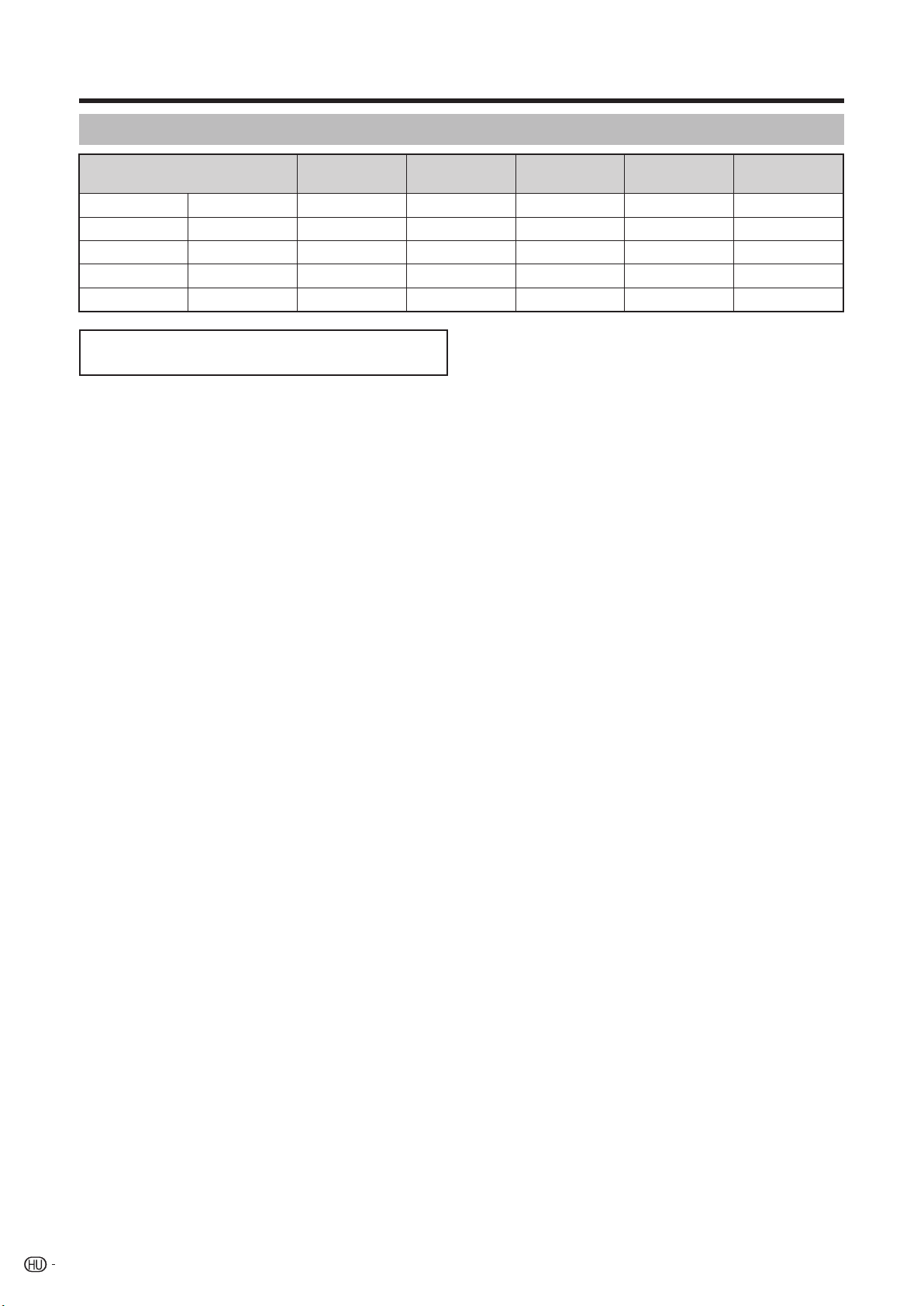
Külső berendezések csatlakoztatása
PC kompatibilitási táblázat
Vízszintes
frekvencia
31,5 kHz 60 Hz
37,9 kHz 60 Hz
48,4 kHz 60 Hz
64,0 kHz 60 Hz
67,5 kHz 60 Hz
VGA
SVGA
XGA
SXGA
FULL HD
Felbontás
640 g 480
800 g 600
1024 g 768
1280 g 1024
1920 g 1080
A VGA, SVGA, XGA, és SXGA az International Business
Machines Corporation bejegyzett védjegyei.
FIGYELEM
• Ez a TV csak korlátozottan PC-kompatíbilis, a megfelelő
működés csak akkor garantálható, ha a videokártya
pontosan megfelel a VESA 60Hz-es szabványnak. Bármely
eltérés ettől a szabványtól a kép torzulását okozhatja.
Függőleges
frekvencia
Analóg
(D-Sub)
✔✔
✔✔
✔✔
✔✔
Digitális
(HDMI)
✔
VESA
Standard
g
g
g
g
18
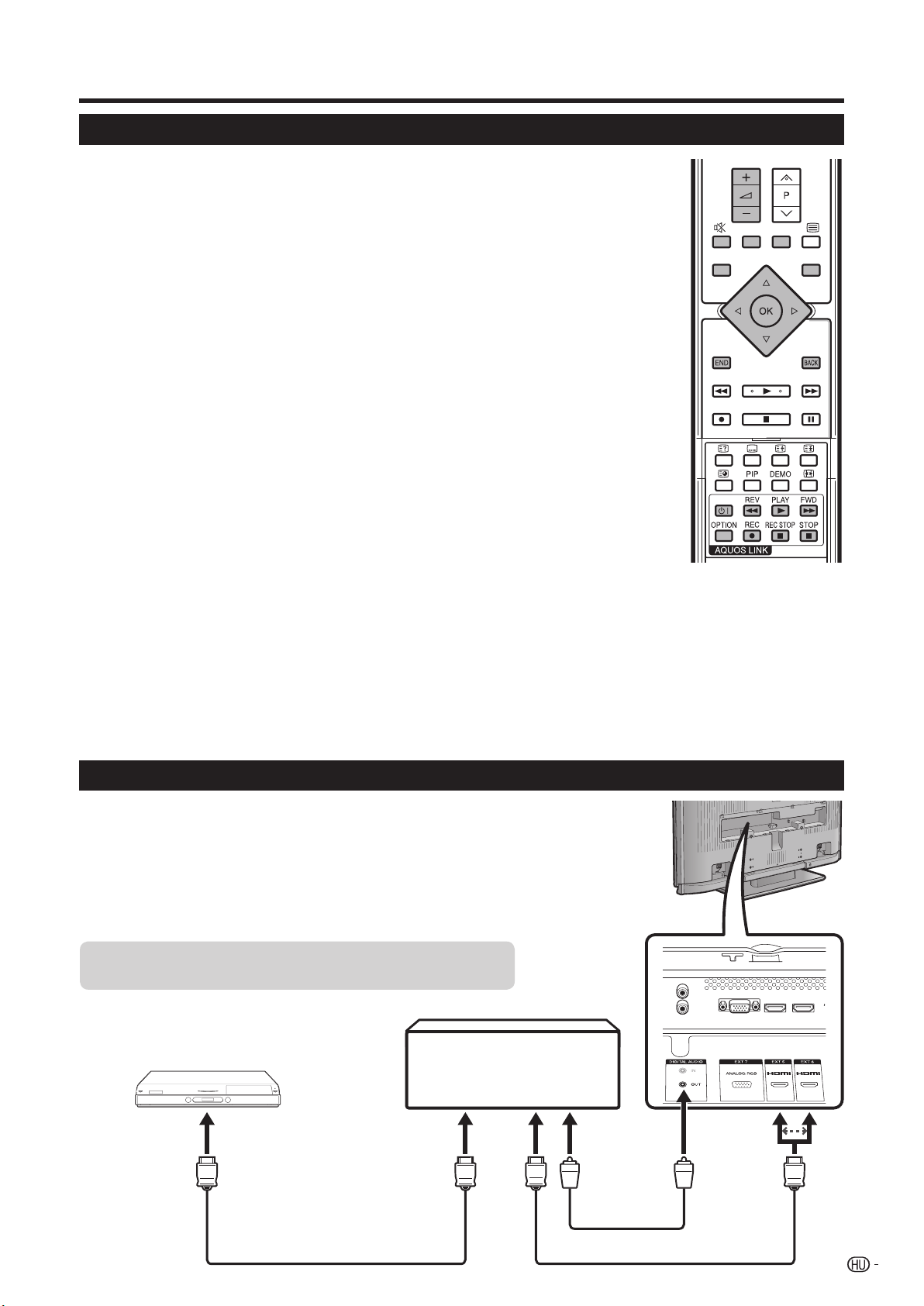
Külső berendezések csatlakoztatása
HDMI eszközök vezérlése AQUOS LINK segítségével
Mi az az AQUOS LINK?
A HDMI CEC (Consumer Electronics Control) protokollt használó AQUOS LINK
segítségével egyetlen távirányítóval interaktív módon kezelheti kompatíbilis
rendszereszközeit (AV erősítő, DVD, Blu-ray Disc eszköz).
FIGYELEM
• Az AQUOS LINK-kompatíbilis AQUOS BD lejátszó, az AQUOS hangszórórendszer és az AQUOS
felvevő értékesítését a TV-készülék forgalomba hozatala után kezdjük meg (2007 júliusában).
Mit tehetek az AQUOS LINK-kel?
✔ Egy nyomógombos felvétel
Nem kell keresgélnie a felvevő távirányítóját. A felhajtható fedél alatti REC E és REC
STOP H gombbal azonnal felvételt készíthet az éppen nézett műsorról.
✔ Egy nyomógombos lejátszás
Ha a TV készenléti üzemmódban van, akkor automatikusan bekapcsol, és játszani kezdi a
HDMI jelforrás műsorát.
✔ Egy távirányítós használat
Az AQUOS LINK automatikusan felismeri a csatlakoztatott HDMI berendezést, így a TV és
a berendezés kezelését úgy végezheti, mintha univerzális távirányítót használna.
✔ Külső berendezés címlistájának a kezelése
A TV saját időzítés listájának (34. oldal) megjelenítésén kívül behívhatja a külső lejátszó
Főmenüjét vagy az AQUOS BD lejátszó/AQUOS felvevő címlistáját is, ha a berendezések
támogatják az AQUOS LINK funkciót.
✔ Több HDMI eszköz vezérlése
Az OPTION gombbal kiválaszthatja, hogy melyik HDMI berendezést kívánja kezelni.
FIGYELEM
• A távirányítót a TV-re irányítsa, ne a csatlakoztatott készülékre.
• A HDMI kábel típusától függően képzaj jelentkezhet. Használjon minősített HDMI kábelt.
• A rendszerhez maximum 3 HDMI felvevő, egy AV erősítő és két lejátszó csatlakoztatható.
• Ezek a műveletek a külső jelforrásként (aktuálisan) kiválasztott HDMI-készüléket érintik. Ha a készülék nincs bekapcsolva,
kapcsolja be, és válassza ki a megfelelő külső jelforrást a b használatával.
HDMI készülék csatlakoztatása a TV-hez
Először csatlakoztassa az AQUOS hangszórórendszert vagy egy HDMI CEC protokollt
támogató AQUOS BD lejátszót/AQUOS felvevőt.
FIGYELEM
• További részletekért olvassa el a csatlakoztatásra kerülő készülék használati utasítását.
• Ha kihúzta az összekötő kábeleket vagy módosított a bekötésen, először kapcsolja be a TVkészüléket a többi berendezés bekapcsolt állapotában. A b gombbal módosítsa a külső
bemeneti jelforrást, válassza ki a megfelelő külső jelforrást, és ellenőrizze az audiovizuális
kimenetet.
AQUOS BD lejátszó /AQUOS felvevő csatlakoztatása AQUOS
hangszórórendszeren keresztül
AQUOS hangszórórendszer
AQUOS BD lejátszó /
AQUOS felvevő
TV
(a kereskedelmi forgalomban kapható)
Minősített HDMI kábel
Az OUT
Koaxiális
AUDIO
kábel (a
kereskedelmi
forgalomban
kapható)
Minősített HDMI kábel
(a kereskedelmi forgalomban kapható)
kimenethez
19

Külső berendezések csatlakoztatása
Csak egy AQUOS BD lejátszó/AQUOS
felvevő bekötésére
TV
E
Felvevő kiválasztása
Több csatlakoztatott felvevő közül itt kiválaszthatja azt,
amellyel a felvételt el szeretné készíteni.
1
Ismételje meg a fenti 1 - 3. lépést.
2
A a/b gombbal léptessen a „Felvevőválasztás” menüponthoz, majd nyomja meg az
OK gombot.
3
Válasszon felvevőt, majd nyomja meg az OK
gombot.
FIGYELEM
• Ha az AQUOS hangszórórendszert a TV-készülék és az
AQUOS felvevő közé kötötte be, a Külső jelforrás jelzése
“EXT5” helyett például “EXT5 (Sub)” lesz.
AQUOS LINK egy nyomógombos felvétel
AQUOS BD lejátszó
/ AQUOS felvevő
(a kereskedelmi forgalomban kapható)
Minősített HDMI kábel
AQUOS LINK-beállítások
E
Az AQUOS LINK beállítása
Aktiválása esetén engedélyezésre kerül az egy
nyomógombos lejátszás. Ha a TV készenléti
üzemmódban van, akkor automatikusan bekapcsol, és
játszani kezdi a HDMI jelforrás műsorát.
1
A TV menüképernyő megjelenítéséhez nyomja
meg a MENU gombot.
A c/d gombok segítségével válassza ki a
2
„Beállítások” opciót, majd nyomja meg az OK gombot.
Tv-Menü
Beállítások Továbbfejlesztett funkciók Kép
AQUOS LINK-beállítások
Adók
Gyermek-zár
Időzítő funkciók
Nyelv
Egyebek
Előkészítés
Győződjön meg róla, hogy a CEC-kompatíbilis felvevő
berendezés készen áll a felvételre. Ellenőrizze az
antenna és kábelcsatlakozásokat, valamint a HDD vagy
DVD lemez szabad tárkapacitását.
1
Nyissa ki a távirányító felhajtható fedelét.
2
Nyomja meg a REC E gombot.
• A CEC-kompatíbilis felvevő csatornabeállítása most
átvált a TV beállítására, és automatikusan elkezdődik
a felvétel.
3
A felvétel leállításához nyomja meg a REC
STOP H gombot.
A a/b gombok segítségével válassza ki az
3
„AQUOS LINK-beállítások” lehetőséget, majd
nyomja meg az OK gombot.
A a/b gombok segítségével válassza ki a
4
„Automatikus bekapcsolás” opciót.
A c/d gombok segítségével válassza ki a
5
„igen” opciót.
FIGYELEM
• A menüpont gyári alapbeállítása „ki”.
20

Külső berendezések csatlakoztatása
Az AQUOS LINK készülék működtetése
Az AQUOS LINK segítségével a HDMI kapcsolattal
csatlakozó berendezések egyetlen távirányítóval
működtethetők.
FIGYELEM
• A fedél alatt található olyan AQUOS LINK gombok mint
a B, REV G, PLAY I, FWD J, STOP H nem
keverendők össze a HDD kezelőgombokkal. (Lásd a 45.
oldalt.)
Nyissa ki a távirányító felhajtható fedelét.
1
2
A műsorszám lejátszásához nyomja meg a
PLAY I gombot.
• Ezzel a módszerrel nem játszhatók le a DRarchívumban tárolt műsorok.
• Ha az AQUOS BD lejátszó/AQUOS felvevő
címlistájából kívánja indítani a lejátszást, olvassa el
a jobb oldali hasáb „Műsorszámok lejátszása az
AQUOS LINK segítségével” című részét.
3
A gyors előrecsévéléshez nyomja meg az FWD
J gombot.
A visszacsévéléshez nyomja meg a REV G
gombot.
A leállításhoz nyomja meg a STOP H gombot.
A HDMI kapcsolattal csatlakozó berendezés
be- vagy kikapcsolásához nyomja meg a B
gombot.
Adás hallgatása az AQUOS Audio hangszórórendszerrel
A TV hangját kizárólag az AQUOS
hangszórórendszeren keresztül is hallgathatja, és a
hangzást manuálisan módosíthatja.
FIGYELEM
• A fedél alatt található olyan AQUOS LINK gombok mint
a B, REV G, PLAY I, FWD J, STOP H nem
keverendők össze a HDD kezelőgombokkal. (Lásd a 45.
oldalt.)
1
Nyissa ki a távirányító felhajtható fedelét.
2
Nyomja meg az OPTION gombot.
3
A a/b gombbal válassza ki az „Hang az
AQUOS hangrendszeren keresztül” lehetőséget.
4
A c/d gombbal válassza ki az „igen”
lehetőséget.
• Ha a TV hangját akarja hallgatni, válassza ki a „nem”
lehetőséget.
• A TV hangszórói és a fejhallgató csatlakozó elnémul,
csak az AQUOS Audio hangszórórendszer válik
hallhatóvá.
Az AQUOS Audio hangszórórendszer hangzásmódjának kézi módosítása
Nyissa ki a távirányító felhajtható fedelét.
1
2
Nyomja meg az OPTION gombot.
• Megjelenik az AQUOS LINK menü.
3
A a/b gombokkal válassza ki a
„Hangüzemmód módosítása” lehetőséget.
4
A hangzásmód az OK gomb minden
megnyomására módosul.
• A részleteket megtalálhatja az AQUOS
hangszórórendszer kezelési kézikönyvében.
Felvétel lejátszása az AQUOS LINK segítségével
Ebben ismertetjük, hogyan játszható le egy adott cím
az AQUOS BD lejátszón/AQUOS felvevőn.
1
Nyissa ki a távirányító felhajtható fedelét.
2
Nyomja meg az OPTION gombot.
• Megjelenik az AQUOS LINK menü.
3
A a/b gombbal keresse meg a „Főmenü /
Címválasztás” menüpontot, majd nyomja meg
az OK gombot.
• A kapcsolódó felvevő bekapcsol, a TV pedig
automatikusan kiválasztja a megfelelő külső bemeneti
jelforrást.
• Megjelennek a csatlakoztatott AQUOS BD lejátszó/
AQUOS felvevő címlistájának adatai.
4
Válassza ki a kívánt műsorszámot a a/b/c/
d gombokkal, majd nyomja meg a PLAY I
gombot.
Médiatípus kiválasztása CEC-kompatíbilis felvevőhöz
Ha a felvevője többféle adathordozót is támogat, itt
választhatja ki a médiatípust.
1
Nyissa ki a távirányító felhajtható fedelét.
2
Nyomja meg az OPTION gombot.
• Megjelenik az AQUOS LINK menü.
3
A a/b gombokkal válassza ki a „Felvételi/
lejátszási médium kiválasztása” lehetőséget.
4
Válassza ki a kívánt adathordozót, például DVD
vagy HDD. A médiatípus az OK gomb minden
megnyomására módosul.
HDMI készülék kiválasztása
Ha több HDMI készülék csatlakozik egymásra felfűzve,
itt választhatja ki, hogy melyiket kívánja vezérelni.
1
Nyissa ki a távirányító felhajtható fedelét.
2
Nyomja meg az OPTION gombot.
• Megjelenik az AQUOS LINK menü.
A a/b gombbal keresse meg a „Eszköz
3
választása” menüpontot, majd nyomja meg az
OK gombot. A HDMI berendezés az OK gomb
megnyomásakor módosul, a menüképernyő
pedig elsötétül.
21

Külső berendezések csatlakoztatása
Felvétel készítése az AQUOS EPG felvevő segítségével (csak felvevőhöz)
A TV távirányítójával behívhatja a CEC-kompatíbilis
felvevő műsorújságát (EPG), és beállíthat időzített
felvételeket.
1
Nyissa ki a távirányító felhajtható fedelét.
2
Nyomja meg az OPTION gombot.
• Megjelenik az AQUOS LINK menü.
3
A a/b gombbal keresse meg a „AQUOS
Felvevő EPG” menüpontot, majd nyomja meg
az OK gombot.
• A külső bemeneti jelforrás átvált, és megjelenik a
felvevő műsorújsága (EPG).
4
Jelölje ki a felvenni kívánt programot.
• A részleteket megtalálhatja a felvevő kezelési
kézikönyvében.
Az AV Link funkció használata
A TV és más audiovizuális berendezés
összekapcsolásának megkönnyítéséhez az Ön
TV készüléke négy tipikus AV Link funkcióval is
rendelkezik.
Egy nyomógombos lejátszás
Ha a TV készenléti üzemmódban van, akkor
automatikusan bekapcsol, és játszani kezdi az
audiovizuális eszköz (pl. videomagnó, DVD) műsorát.
TV készenlét
Ha a TV készenlét üzemmódra vált, a csatlakozó
audiovizuális eszköz (pl. videomagnó, DVD) szintén
készenlétre kapcsol.
WYSIWYR (What You See Is What You Record,
azaz azt veszi fel, amit lát)
Ha a csatlakoztatott videomagnó távirányítója
rendelkezik WYSIWYR gombbal, azt megnyomva
automatikusan elkezdheti az éppen nézett műsor
felvételét.
Beállítások áttöltése
Ezzel a funkcióval a tévé hangoló egységéből
automatikusan áttöltésre kerül az összes beállított
csatorna információja az EXT 2 bemenetre
csatlakoztatott audiovizuális berendezésbe (pl.
videomagnóba).
Hangszóró/erősítő csatlakoztatása
A külső hangszórókkal rendelkező erősítőt az alábbi
ábra szerint csatlakoztassa.
E
Digitális erősítő csatlakoztatása
TV
DIGITAL AUDIO (OUT)
Digitális erősítő
FIGYELEM
• A HDMI audiojeleket a DIGITAL AUDIO (OUT) (digitális
audiokimenet) nem adja le.
E
Analóg erősítő csatlakoztatása
AUDIO OUT L-R
Analóg erősítő
FIGYELEM
• Előfordulhat, hogy a HDMI audiojeleket az AUDIO OUT L-R
(bal-jobb audiokimenet) nem adja le.
E
A TV hangszórója legyen a központi
hangszóró
A csatlakoztatást az ábra szerint végezze, ha a TV
hangszóróit használja középsugárzónak. Ebben az
esetben RCA kábellel kösse össze az erősítő középső
kimenetét és a TV középső bemenetét (AUDIO IN
(CENTRE)).
TV
TV
FIGYELEM
• A részleteket megtalálhatja az adott külső berendezés
kezelési kézikönyvében.
• Az AV Link funkció csak akkor vehető igénybe, ha a TVkészüléket összehangolta a csatlakoztatott audiovizuális
berendezésekkel az automatikus telepítés teljes lefutásakor
(10. oldal, Első üzembe helyezés segéd).
Az AV Link funkció rendelkezésre állása függ a használt
audiovizuális berendezések jellegétől is. A használt
berendezés gyártmányától vagy típusától függően
elképzelhető, hogy az ismertetett funkciók csak részben
vagy egyáltalán nem alkalmazhatók.
22
AUDIO IN
(CENTRE)
PREOUT (C)
Csatlakoztatás után a menüben léptessen a
1
„TV-Menü > Csatlakozók > Hangkomponensek
> Hi-fi/AV erősítő” elemre.
Ha „Az erősítő típusa” menüben a „Surround-
2
erősítő” típust választja, ügyeljen rá, hogy az „A
TV hangszórója legyen a központi hangszóró”
beállítása „igen” legyen.
FIGYELEM
Ne a középső hangszóró kimenetet használja az
erősítőn, hanem a középső előerősített kimenetet!
DIGITAL AUDIO (OUT)
Digitális erősítő

Egyéb funkciók
ó
Kép a képben (PIP) A PIP menü használata
Itt állíthatja be a PIP típusát (osztott képernyő vagy
kisméretű kép) és a kisméretű kép pozícióját.
1
A PIP képernyő bekapcsolásához nyomja meg a
PIP gombot.
Ellenőrizze, hogy a vezérelni kívánt kép körül
2
zöld keret látható-e.
3
A PIP menü megjelenítéséhez nyomja meg a
MENU gombot. It módosíthatja a PIP típusát
(„Kisméretű kép” vagy „Split screen” a „Típus”
alatt) vagy a kisméretű kép pozícióját (a
„Helyzet” alatt).
• A kisméretű képet a a/b/c/d gombokkal a
képernyő más sarkaiba is áthelyezheti.
A TV a PIP funkcióval két különböző képet képes
megjeleníteni.
A PIP képernyő bekapcsolásához nyomja meg a
PIP gombot.
105 BBC TWO Sztereo
11:50 - 12:10 Schools: Look And Read
12 E28
Nyelv-/hangválasztás
m
DVB-Felirat
11:50
Tv-Menü > Beállítások
PIP Gyermek-zár Időzítő funkciók Nyelv Egyebek Ad
Típus
Helyzet jobb oldalt, felül
Kisméretű kép Split Screen
Korlátozások PIP módban
• A HDTV jelek típusától függően a PIP üzemmód
esetleg nem lesz megjeleníthető.
• Egyszerre nem jeleníthető meg két kódolt adó
műsora.
• Felvételkészítés alatt a képcsere és a
csatornaválasztás nem lehetséges.
ZÖLD keret:
• Ez azt jelzi, hogy a művelet a zöld keretben
látható képet fogja érinteni. Például a Pr/s
megnyomására a zöld keretben látható csatorna
változik. Ha a zöld keret nem látható, nyomja meg a
ZÖLD gombot.
FEHÉR keret:
• A művelet a fehér keretben látható képre nem
vonatkozik. A Pr/s megnyomásakor például a
csatorna a fehér keret nélküli képernyőképre vált.
A mellékkép kimerevítése
A mellékkép kimerevítéséhez/feloldásához
nyomja meg a VÖRÖS gombot.
A két képernyő felcserélése
A tartalom cseréjéhez nyomja meg a SÁRGA
gombot.
Programválasztás
1
Ellenőrizze, hogy a vezérelni kívánt kép körül
zöld keret látható-e.
2
Programválasztás normál módon.
Bejátszás a kijelölt képben
Ellenőrizze, hogy a vezérelni kívánt kép körül
1
zöld keret látható-e.
2
Nyomja meg a KÉK gombot a „Programok
lejátszása” elindításához és leállításához.
• A keret kékre vált, és az adók automatikusan
bejátszásra kerülnek.
3
Nyomja meg ismét a KÉK gombot a keresés
leállításához.
• A keret zöldre vált.
23

Egyéb funkciók
A PhotoViewer használata
A TV készülékben működő PhotoViewer alkalmazás
segítségével megjelenítheti USB memórián vagy a
kártyaolvasóba helyezett memóriakártyáján található
normál JPEG formátumú képeit. Ezenkívül a képeket
diavetítés előadásba is rendezheti.
E
Csatlakoztatás
Helyezze be a kártyaolvasót (USB kábellel) vagy az
USB memóriát a TV USB csatlakozóaljzatába (lásd a
6. oldalt). Ha a TV elhelyezése miatt (pl. falra szerelt)
körülményes az USB kábel csatlakoztatása, használjon
USB hosszabbító kábelt (a kereskedelmi forgalomban
kapható.)
FIGYELEM
• A kártyaolvasó vagy az USB-s memory stick modelljétől
függően, előfordulhat, hogy a tévékészülék nem tudja
felismerni az azokon tárolt adatokat.
• A Photo Viewer fájl elnevezéséhez csak alfanumerikus
karaktereket használjon!
• Slide Show-t (diavetítést) használó képtovábbításkor vagy a
menüképernyők átváltásakor, az USB-s memory sticket ne
húzza ki a tévékészülékből.
• Nem helyes az USB-s memory stick ismételt
csatlakoztatása vagy kihúzása a tévékészülék
csatlakozójából.
A PhotoViewer indítása
A PhotoViewer automatikusan elindul, ha a megfelelő
adatokat tartalmazó memóriakártyát vagy USB eszközt
csatlakoztat. Megjelenik a Photo overview első oldala.
Fénykép nézés
Példa
USB 1:\picture_024.jpg\ 38 kép
Kép megtekintése
Kép kijelölése
A a/b/c/d gombokkal válassza ki a képet.
1
Több oldal esetén használja a Pr/s
gombokat.
Az OK megnyomására a kép a teljes keretet
2
betölti.
Diabemutató
lapozás (1/3)
FIGYELEM
• Progresszív JPEG formátumú adatok nem jeleníthetőek
meg. A memóriakártyának vagy USB eszköznek normál
JPEG formátumú adatokat kell tartalmaznia.
Ha az adattároló eszközt már bedugták, és az
eszköz automatikus felismerése nem történt meg,
a PhotoViewer-t (képnézőt) a következőképpen
indítsa el:
1
A TV menüképernyő megjelenítéséhez nyomja
meg a MENU gombot.
2
A c/d gombok segítségével válassza ki
a „Továbbfejlesztett funkciók” lehetőséget,
majd nyomja meg a b gombot a kurzor lefelé
mozgatásához.
3
A a/b gombbal válassza ki a „PhotoViewer”
alkalmazást, majd nyomja meg az OK gombot.
• Ha a kártyaolvasó több memóriakártyát is tartalmaz,
megjelenik egy kiválasztó menü. A c/d gombbal
válassza ki a kívánt memóriakártyát, majd erősítse
meg választását az OK gombbal.
• Az adattároló behelyezésekor előfordulhat, hogy a
PhotoViewer nem indul el automatikusan. Indítsa el a
PhotoViewer-t a fenti 1-3. lépések szerint.
Kilépés a PhotoViewer-ből
A távirányítón nyomja meg az END gombot a
PhotoViewer képernyőről való kilépéshez, vagy
távolítsa el a memória kártyát, USB eszközt.
✔ Következő képre lépés: J vagy Pr.
✔ Előző képre lépés: G vagy Ps.
✔ Fotóinformációk be-és kikapcsolása: END.
• Ha a „Fotóinfó” beállítása „be”, bővebb információk
jelennek meg (25. oldal).
✔ A kép nagyításához nyomja meg a SÁRGA
gombot. A lehetséges lépések m2, m4, m8 és
eredeti méret. A kinagyított képet a a/b/c/d
gombokkal mozgathatja. A nagyításból való
kilépéshez nyomja meg az OK vagy a H gombot.
✔ A képet a c/d gombokkal forgathatja el balra
vagy jobbra 90 fokkal. (A képek elforgatásához
szüneteltetnie kell a diavetítést.)
✔ Nyomja meg az OK vagy H gombot a Fotó-
összefoglaló képernyőre való visszatéréshez.
Képmappa megnyitása
Ha a memória eszközön képmappa található, a
a/b/c/d gombokkal kiválaszthatja a Fotóösszefoglaló képernyőn, majd az OK gombbal
megnyithatja azt.
24
USB 1:\HD1PhotoViewer\ 38 kép
Mappa megnyitása
• Megjelennek a mappában található képek.
Diabemutató
lapozás (1/3)

Egyéb funkciók
Diabemutató
Diabemutató indítása
A diabemutatót a I gombbal indíthatja el, és
állíthatja le.
FIGYELEM
• Ha nem választott ki képeket diabemutatóra, a memória
eszközön található összes kép diabemutatóként levetítésre
kerül.
Futó (vagy szünetelő) diabemutató mellett az
alábbiakat teheti:
✔ Az OK gombot megnyomva megjelenik a Fotó-
összefoglaló.
✔ A diabemutatót a F gombbal szüneteltetheti és
folytathatja.
✔ A SÁRGA gombbal kinagyíthatja a képet (csak
szünetre kapcsolt diabemutatónál).
✔ A képet a c/d gombokkal forgathatja el balra
vagy jobbra 90 fokkal (csak szünetre kapcsolt
diabemutatónál).
✔ Következő képre lépés: J vagy Pr.
✔ Előző képre lépés: G vagy Ps.
✔ A H gombbal befejezheti a diabemutatót.
FIGYELEM
• Előfordulhat, hogy a következő kép megjelenéséhez a
menüben beállított időtartamnál hosszabb időtartamra lesz
szükség.
Képek kijelölése diabemutatóra
1
A a/b/c/d gombokkal jelölje ki a
diabemutatóban levetítendő képeket, a KÉK
gombbal pedig erősítse meg választását.
2
A I gombot megnyomva a diabemutató csak a
kijelölt képekkel indul el vagy folytatódik.
A PhotoViewer menü használata
A PhotoViewer menüvel állíthat a képbeállításokon, és
választhatja ki a memória eszközt.
A PhotoViewer képernyőn a MENU gombot
megnyomva megjelenik a PhotoViewer menü
képernyő.
PhotoViewer-Menü
Ugrás ... Kép 001 Mappa eleje Mappa vége
Képmegjelenítés Optimális méret
Képcsere
Képátmenetek felváltva
Fotóinfó be
Képbeállítások
A PhotoViewer menü funkciói
Választható
tételek
Ugrás
Képmegjelenítés
Képcsere
Képátmenetek
Fotóinfó
Képbeállítások
Tárolóeszköz
választása
Leírás
Közvetlenül a kívánt képre vagy a fájl elejére,
illetve végére ugorhat.
„Optimális méret”: a képet a rendszer
lekicsinyíti vagy felnagyítja, hogy optimálisan
kitöltse a képernyőt.
„Eredeti felbontás”: a képek eredeti
felbontásban jelennek meg. Ha a kép
felbontása nagyobb a képernyő felbontásánál,
egy része lemarad.
A diabemutatón a képek megjelenésének
időtartamát 3 és 60 másodperc közötti értékre
állíthatja.
A diabemutató képeinek váltásánál 4
különböző átmenetet is beállíthat. Választhatja
a „felváltva” lehetőséget is, így az átmenetek
egymás után felváltva következnek.
A képekről további információkat is
megjeleníthet. Ezek az alábbiak: Idő és dátum,
felbontás és képméret.
Itt a következőket állíthatja be: AV-üzemmód,
Kontraszt, Fényerő, Szín és Élesség.
Kiválaszthatja a PhotoViewer tárolóeszközét.
Ez a lehetőség akkor válik láthatóvá, ha több
mint 2 adathordozó került a TV-be.
25
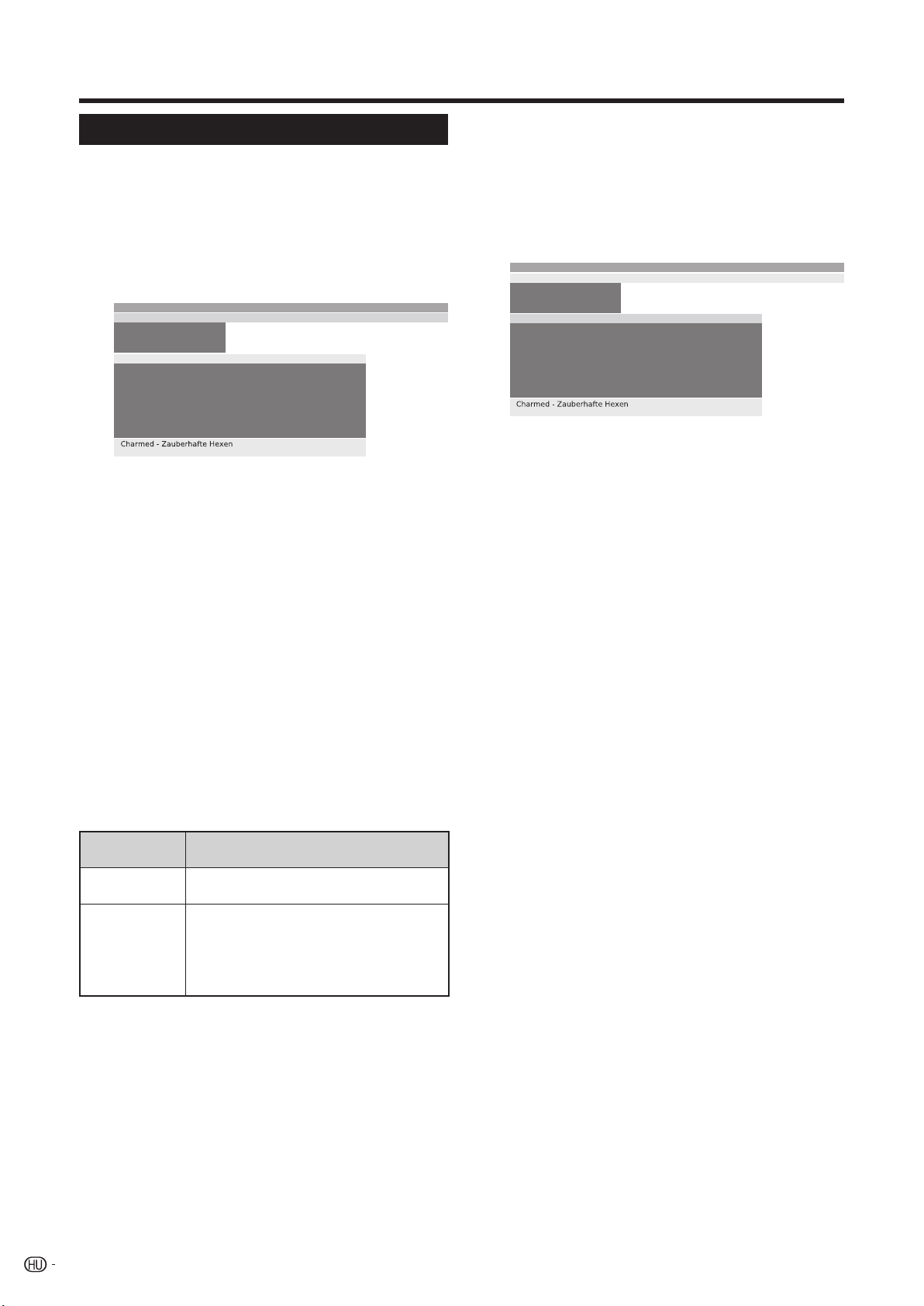
Egyéb funkciók
EPG (Műsorújság)
Az EPG (Electronic Programme Guide) elektronikus
műsorújság a műsorok részletes adatait jeleníti meg
a képernyőn. A rendszer segítségével a nyomtatott
műsorújsághoz hasonlóan az aktuális műsorokról
szerezhet információt. Emellett a műsorok adott
témák szerint kategorizálhatók, tárolhatók és felvételre
beállíthatók.
1
Nyomja meg az EPG gombot.
EPG (Műsorújság) Po 31.07./16:05
Dátum
Idő
Adók
Témák
15:57-16:59 arte Charmed - Zauberhafte Hexen
16:00-16:15 MDR FERN... Hier ab vier
16:00-16:10 EinsExtra EinsExtra Aktuell
16:00-17:15 SAT.1 Richter Hold
16:00-16:30 ProSieben M. Asam - Mode
16:00-16:55 ZDFtheater... Waschtag
16:05-17:00 Bayrische... Wir in Bayern
16:05-16:45 KiKa Skippy, der Buschpilot
16:05-17:00 KABEL1 Star Trek - Das nächste Jah...
• Az EPG első elindításakor elindul egy segéd (DVB-nél
• A programlistában első helyen az összes jelenleg futó
• A programlista megjelenéskor két ágra bomlik.
• Szükség esetén az oldal fel/legördítéséhez használja
2
A KÉK gombbal válthat a felső keresési
feltételek „A dátumhoz, ., témához” és az alsó
programlista között.
Behangolás (aktuális program) vagy programozott
megtekintés beállítása (jövőbeni program)
1
Előfeltétel: az alsó programlistában kell
tartózkodnia. (Ha nincs ott, az átváltáshoz
nyomja meg a KÉK gombot.)
2
Válassza ki az adót, és nyomja meg az OK
gombot.
Választható
tételek
Gledanje
Megjegyzés
Po 31.07
Most
az összes
az összes
To 01.08
Sre 02.08 Če 03.08 Pe 04.08
nem), és végigvezeti a beállításokon. Ezután végezze
el az adatregisztrálást (lásd a következő oldalt).
program látható.
Az alsó programlistát a felső keresési feltételek
befolyásolják.
a Pr/s gombot.
Leírás
A TV-készülék az éppen folyó megjelölt
programra kapcsol
A program még nem indul el, hanem
megjegyzésre kerül. A program előtt egy ✔
jel jelenik meg. A TV-készülék automatikusan
átkapcsol a műsor kezdetén, vagy bekapcsol
készenléti üzemmódból, hacsak úgy nem
állította be, hogy ne kapcsoljon be (27. oldal).
A programlista beállítása
Előfeltétel: A felső keresési feltételekben
1
tartózkodik (Ha nincs ott, az átváltáshoz nyomja
meg a KÉK gombot.)
Válassza ki a „Dátum”, „Idő”, „Adók” vagy
2
„Téma” paramétert a a/b gombokkal.
Válassza ki minden sorban a keresési feltételt.
EPG (Műsorújság) Po 31.07./16:05
Dátum
Idő
Adók
Témák
15:57-16:59 arte Charmed - Zauberhafte Hexen
16:00-16:15 MDR FERN... Hier ab vier
16:00-16:10 EinsExtra EinsExtra Aktuell
16:00-17:15 SAT.1 Richter Hold
16:00-16:30 ProSieben M. Asam - Mode
16:00-16:55 ZDFtheater... Waschtag
16:05-17:00 Bayrische... Wir in Bayern
16:05-16:45 KiKa Skippy, der Buschpilot
16:05-17:00 KABEL1 Star Trek - Das nächste Jah...
Po 31.07
Most
az összes
az összes
To 01.08
Sre 02.08 Če 03.08 Pe 04.08
TIPPEK
• Például, ha nézni szeretné a következő hírösszefoglalót,
válassza ki az „Idő”-nél a mai napot, utána a „Legközelebb”
lehetőséget, az „Adók”-nál válassza „az öszes”-t, a
„Témák” megadásánál pedig a „Hírek”-et. Ezt követően
az alul található programlistában megkapja az összes
hírösszefoglaló listáját.
• Az „Idő” sort kiválasztva megadhatja a távirányító 0 - 9
gombjaival azt az időpontot, ami után a kívánt program
kezdődhet. Az időt mindig négy számjeggyel adja meg, pl.
délelőtt 9:00 esetén 0900.
• Ha az „Adók” sorban egy kedvencek listát választott ki,
a programlistában csak a kedvencek listájában található
programok jelennek meg.
• Mielőtt a KÉK gombot megnyomva elhagyja a felső
kiválasztó sorokat, válassza ki az egyik előző sort. Ha
ekkor visszavált a programlistára, ezt a menüsort a c/d
gombokkal a programlista elhagyása nélkül módosíthatja.
Ha az „Idő” sort választotta ki, megadhatja a távirányító 0
- 9 gombjaival azt az időpontot, ami után a kívánt program
kezdődhet.
A programok további adatainak behívása
A programlista alatt a programokról rövid információk
jelennek meg.
Nyomja meg a m gombot a részletes
információk megjelenítéséhez, ha a m ikon
látható.
Felvétel beállítása
Előfeltétel: az alsó programlistában kell
1
tartózkodnia. (Ha nincs ott, az átváltáshoz
nyomja meg a KÉK gombot.)
Jelölje ki a kívánt programot a a/b gombokkal,
2
majd nyomja meg a VÖRÖS (Felvétel) gombot.
• A részletekhez lásd a „Felvételi Asszisztens – az
EPG-n keresztül” című részt a 33. oldalon.
26

Egyéb funkciók
Az EPG menü használata
Nyomja meg az EPG gombot.
1
2
Nyomja meg a MENU gombot.
EPG-menü
Adó kiválasztása
Adat-regisztrálás be (DVB + Analóg)
Választható
tételek
Szolgáltatókínálat
Adó kiválasztása
Adat-regisztrálás
Leírás
Analóg TV vétel esetén adott
programcsomagoknál EPG adatokat
sugárzó szolgáltatót is választhat. Ha másik
programcsomagot szeretne, a szolgáltatót
a „Szolgáltatókínálat” menüpontban
módosíthatja. Ha a keresett szolgáltatót
nem tartalmazza a lista, a SÁRGA
gombot megnyomva futtasson le egy
szolgáltatókeresést.
Megjelenik a szolgáltató által ajánlott
programok listája.
A programlistából el is távolíthat
bizonyos programokat. A programokat a
programkiválasztásnál deaktiválni kell. Először
az összes programinformációval rendelkező
program neve mellett ✔ látható. A programlista
nem tartalmazza a ✔ jel nélküli programokat.
Programok kijelölése vételi tartományok
alapján:
E: antennán/kábelen fogható analóg adók,
amelyekhez a szolgáltató adatokat sugároz.
T: digitális földi állomások DVB-T,
C: digitális kábel állomások DVB-C,
S: digitális műholdas állomások DVB-S1/S2.
Ha az EPG szolgáltatást analóg és digitális
állomásoknál is használni kívánja, válassza a
„be” lehetőséget (DVB + analóg). Ha az EPG
funkciót csak DVB vételnél kívánja használni,
válassza a „be” lehetőséget (csak DVB).
Ha nem használja az EPG funkciót, és nem
kívánja venni az EPG adatokat, válassza a „ki”
lehetőséget.
Miután elvégezte a beállításokat az EPG
menüben, vagy a főkapcsoló kikapcsolását
követően, az EPG adatokat regisztrálni kell.
Ehhez kapcsolja be a készüléket, és válassza
ki (analóg állomások esetén) a szolgáltató által
meghatározott adót, majd hagyja működni a
TV készüléket a kiválasztott adón körülbelül
1 órán át. Vagy kapcsolja a TV-készüléket
készenlét üzemmódra. 2 perc elteltével a TV
kijelzője narancsszínre vált, és megkezdődik az
EPG adatregisztrálás. Ha az adatregisztrálási
folyamat véget ér, a kijelző visszavált vörösre.
Az adatregisztrálás rendszerint hajnali 2:00 és
5:00 között, a TV készenléti üzemmódjában
zajlik.
27

DVB adás nézése
Conditional Access (feltételes
hozzáférésű) modul vagy PCcsatlakoztató modul
Kódolt digitális adók vételéhez a TV CI foglalatába
Conditional Access modult (feltételes hozzáférésű vagy
CI modult) és egy CA kártyát kell helyeznie (6. oldal).
A CI modul és a CA kártya nem tartozék. Ezek
rendszerint a kereskedőnél kaphatók.
A CA kártya behelyezése a CI modulba
1
Kapcsolja ki a TV-készüléket a főkapcsolóval
(a), vagy húzza ki a tápkábelt.
A kártyát úgy illessze a CI modulba, hogy az
aranyszínű chip felőli oldala a CI modulnak a
szolgáltató logójával jelzett oldala felé nézzen,
majd tolja be ütközésig. Ügyeljen a CA kártyára
nyomtatott nyíl irányára.
A CI modul behelyezése a CI foglalatba
Távolítsa el hátul a csatlakozó fedelét.
2
Távolítsa el a CI foglalat fedelét.
3
Óvatosan illessze a CI
4
modult az 1. vagy a 2. CI
foglalatba a csatlakozó
felületével előre.
A CI modulon található
logónak a TV hátulja felől
nézve kifelé kell állnia. Ne
erőltesse. A modul nem
hajolhat meg a művelet
során.
Ha a CI modul megfelelően a helyére került, a
kiemelő gomb kissé kijjebb kerül.
A TV bekapcsolása
A TV bekapcsolásakor új CI modul esetén megjelenik
egy párbeszédablak. Állomáskeresést kell végeznie.
Az állomáskereső segéd elindításához nyomja
5
meg az OK gombot.
Ellenőrizze a javasolt keresési rutin
6
paramétereit, majd indítsa el a keresést.
7
Helyezze vissza a fedelet.
A CI modul információk ellenőrzése
FIGYELEM
• Ellenőrizze, hogy a CI modul megfelelően illeszkedik-e.
• A menü csak digitális adóknál érhető el.
A TV menüképernyő megjelenítéséhez nyomja
1
meg a MENU gombot.
A c/d gombok segítségével válassza ki a
2
„Beállítások” opciót, majd nyomja meg a b
gombot a kurzor lefelé mozgatásához.
3
A a/b gombok segítségével válassza ki az
„Egyebek” lehetőséget, majd nyomja meg a b
gombot a kurzor lefelé mozgatásához.
Ac/d gombokkal válassza ki az ellenőrizni
4
kívánt CI modult, majd nyomja meg az OK
gombot.
• A menü tartalma a CI modul szolgáltatójától függ.
A CI modul eltávolítása
• Kapcsolja ki a TV-készüléket a főkapcsolóval (a).
Távolítsa el a fedelet készülék
1
hátuljáról.
Az adott modulfoglalat kiemelő
2
gombját megnyomva a modul
kioldásra kerül.
Vegye ki a modult a készülékből.
3
Helyezze vissza a fedelet.
4
28

DVB adás nézése
Szoftverfrissítés
TV alap- és DVB-szoftver
Annak biztosítására, hogy TV-készüléke mindig
korszerű maradjon, a SHARP időről időre frissített
TV alap- és DVB-szoftvert bocsát ki. A frissítések
műholdon keresztül (csak ASTRA1) érkeznek.
• Ez a funkció egyes országokban nem elérhető.
Új szoftverek keresése műholdon keresztül
A készülék éjszaka, az EPG adatok frissítése során
automatikusan meghatározza, hogy van-e műholdon
keresztül elérhető szoftverfrissítés. Ilyenkor a TVkészüléknek készenléti üzemmódban kell lennie (ne
kapcsolja le a készüléket a főkapcsolóval).
Ha a készülék új szoftvert talál, a következő
bekapcsoláskor egy képernyőüzenettel informálja Önt
(lásd a jobb oldali oszlopot – „Új szoftver letöltése”).
Új szoftver keresése manuálisan, műholdon
keresztül
Ha a készülék bekapcsolásakor nem jelenik meg
automatikusan az új szoftverről információ, manuális
keresést is futtathat.
A rendszer először ellenőrzi műholdon keresztül, hogy
van-e elérhető szoftver.
1
A TV menüképernyő megjelenítéséhez nyomja
meg a MENU gombot.
A c/d gombok segítségével válassza ki a
2
„Beállítások” opciót, majd nyomja meg a b
gombot a kurzor lefelé mozgatásához.
A c/d gombok segítségével válassza ki az
3
„Egyebek” opciót, majd nyomja meg a b
gombot a kurzor lefelé mozgatásához.
A c/d gombok segítségével válassza ki a
4
„Szoftver-frissítés” opciót, majd nyomja meg az
OK gombot.
• Megjelenik az aktuálisan a készülékben működő
szoftververziók száma.
Szoftver-frissítés -> Szoftver-jelleg
TV alapszoftver
DVB-szoftver
5
A a/b gombokkal válassza ki a kívánt
lehetőséget, majd a keresés elindításához
nyomja meg az OK gombot.
• Ha elérhetőek új verziók, megjelenik egy újabb
képernyőüzenet.
Új szoftver letöltése
Ha a készülék új szoftvert talál, a következő üzenet
jelenik meg.
Szoftver-frissítés -> Frissítési opciő
Új szoftver letöltése most
Új szoftver letöltése készenléti üzemmődba valő kapcsolás után
A meglévő szoftver megtartása
A képernyőn megjelenő utasításokat követve
6
folytassa a következő műveletekkel.
• A betöltődés állásáról folyamatsáv tájékoztatja. A
betöltési folyamat alatt ne kapcsolja ki a készüléket a
főkapcsolóval! A művelet maximum 20 percig tarthat.
A készülék jelzi, ha végzett.
A betöltés végén:
7
Kapcsolja ki a TV-t a főkapcsolóval, húzza ki
a hálózati tápkábelt, majd kapcsolja be újra a
készüléket.
• Ha a szoftverfrissítés nem jött létre a műholdon
keresztül, a készülék bekapcsoláskor párszor
emlékeztetni fogja erre.
29

DVB adás nézése
Rádió üzemmód
Rádióállomásokat csak DVB-n keresztül foghat.
Ha nem rendelkezik DVB rádióvétellel, az audio/AV
bemeneteken keresztül külső eszköz hangját is
hallgathatja.
Nyomja meg a RADIO gombot a DVB rádió
üzemmód bekapcsolásához.
Radio: Sztereo
18:00 - 18:10 Nachrichten
• Megjelenik a rádióállomások áttekintése.
• Nyomja meg újra a RADIO gombot a DVB rádió
üzemmódból való kilépéshez.
A képernyő kikapcsolása, csak a rádió hallgatása
Nyomja meg a PIROS gombot a képernyő
kikapcsolásához.
A képernyő bekapcsolásához nyomja meg ismét
a PIROS gombot.
• Kikapcsolt képernyő mellett a távirányító Pr/
s vagy 0 - 9 gombjaival továbbra is végezhet
csatornaváltást.
A Radio menü és az EPG használata
Akárcsak normál TV üzemmódban, a rádió menüben is
beállíthatja a hangzást, végezhet keresést és eltárolhat
rádióállomásokat (automatikusan vagy manuálisan),
állomást válthat, valamint beállíthat, kikapcsolhat
riasztásokat. Behívhatja rádióállomások EPG
képernyőjét.
1
Nyomja meg a RADIO gombot a DVB rádió
üzemmód bekapcsolásához.
2
A rádió menü képernyő megjelenítéséhez
nyomja meg a MENU gombot.
30

Menüműveletek
Információs kijelző és index funkció
A TV-készülék tervezésénél integrált tartalomalapú információs szöveget helyeztünk el minden
menüpontnál, így nem szükséges minden alkalommal
fellapoznia a kezelési kézikönyvet. Az index
szolgáltatással együtt ez a megoldás egy kényelmes
vezérlési rendszert eredményez.
Az info text (információs szöveg) használata
Nyomja meg az INFO gombot, ha látja a menü
1
képernyőt.
• Információs szöveget csak akkor jeleníthet meg, ha a
képernyő jobb alsó sarkában INFO ikon látható.
Tv-Menü
Beállítások Továbbfejlesztett funkciók Kép Hang Felvétel
AQUOS LINK-beállítások
Adók
Gyermek-zár
Időzítő funkciók
Nyelv
Egyebek
Beállítások
Itt automatikusan vagy kézileg kereshet ki programokat, úgymint a menü nyelvét,
időzítő funkciókat, gyermek-zár, kijelzések beállítását.
Az Index használata
Az Index segítségével egyetlen pontból elindíthatja
az összes segédet és számos vezérlőfunkciót.
Így könnyen érthetővé válik a TV-készülék összes
funkciója.
Az ábécé sorrendben történő sorba rendezést
megelőzik a „Nyelv”, „A TV készülék felszereltsége” és
„Az első üzembe helyezés megismétlése” pontok.
1
Ha nem jelenik meg egyéb menüképernyő,
nyomja meg az INFO gombot.
2
Ha a kiemelt sorban egy „OK” jelenik meg, a
funkció közvetlenül az OK gombbal elérhető.
Címszavak jegyzéke
Nyelv
A TV készülék felszereltsége
Az első üzembe helyezés megismétlése
AV (Audio/Video)
AV-készülékek
A "Tv-Menü>Beállítások>Nyelv" menüben válassza ki a TV-készülék használatára
szolgáló menü nyelvét.
END
INFO
E
Kulcsszavak keresése az Index képernyőn
Az Index képernyőn 3 módon navigálhat tételről tételre.
CamCorder
Dekódoló
Végrehajtása Előző/következő betű
za
-
OldalBetű kiválasztása
END
1 Kezdőbetűk kiválasztásával a távirányító 0 - 9
gombjaival, mint a mobiltelefonon.
2 A c/d gombokkal az előző vagy következő betűre,
a a/b gombokkal pedig sorról sorra léphet.
3 Az oldal fel/legördítéséhez használja a Pr/s
gombot.
31

T
Menüműveletek
e
Kép menü
Különböző képbeállításokat lehet optimalizálni.
Tv-Menü
Kép Hang Felvétel
AV-Üzemmód Szabványos Kontraszt Fényerő Szín
Élesség
Színhőmérséklet
DNR magas
Automatikus formátum ki
Filmmód
Képjavítás be
100Hz ki
Automatikus dimmelés (OPC) ki
Visszaállítás
A TV menüképernyő megjelenítéséhez nyomja
1
Csatlakozók
18
10
10
1
közepes
ki
meg a MENU gombot.
A c/d gombok segítségével válassza ki a
2
„Kép” opciót, majd a a/b gombokkal válassza
ki a kívánt elemet.
Végezze el a beállítást a c/d gombokkal. A
3
módosítások a menüből kilépve lépnek életbe.
✔ Kép menü tételei
Választható tételek
AV-Üzemmód
Kontraszt*
Fényerő*
Szín*
Színárnyalat*
Élesség*
Színhőmérséklet*
Színstandard
DNR
Képet függ. eltolni
Automatikus formátum
Film mód
Képjavítás
100Hz
Automatikus dimmelés (OPC)
Visszaállítás
FIGYELEM
• A csillaggal (*) jelzett tételek minden egyes AV üzemmódnál
beállíthatók és alapértékre állíthatók.
• A vételi jel típusa határozza meg, hogy mely menütételek
jelennek meg.
• Ha a beállítani kívánt tétel nem jelenik meg, a a/b
gombbal válassza ki a „továbbiak…” lehetőséget.
• A 100 Hz-es értéknek a következő esetekben nincs hatása.
1. A fogadott jel típusa PC-jel.
2. Képernyős kijelzés látható a képernyőn.
3. Be van kapcsolva a képújság.
Beállítások Továbbfejleszt
Tétel
Szabványos: Részletgazdag képmegjelenítés normál
megvilágítású helyiségben (Képkontraszt javítása: Be)
Soft: Lágyabbá teszi a képet. (Képkontraszt javítása: Be)
Csökkenti az energiafogyasztást. (Képkontraszt javítása: Ki)
Eco:
Dinamika: Az erőteljes kontraszt sportműsorok nézése
esetén tisztább körvonalakat eredményez. (Képkontraszt
javítása: Be)
Felhasználó:
Lehetővé teszi, hogy a néző állítsa be saját
ízlése szerint a képet. Minden külső jelforráshoz egyedileg
elvégezheti a beállítást. (Képkontraszt javítása: Ki)
FIGYELEM
• A „Szabványos”, „Soft”, „Eco” és „Dinamika” beállítások
gyári alapértékei módosíthatók.
• Minden egyes külső bemeneti forráshoz különböző AV
üzemmódokat rendelhet.
• A képkontraszt-javítási technológia észleli a forrás
videojelek jellemzőit, és ehhez hangolja a képernyő
fényerejét, mélyebb fekete színhatást eredményezve.
• A képkontraszt javítása funkció aktiválásához kapcsolja
ki az OPC funkciót a „Szabványos”, „Soft” és „Dinamika”
beállítások esetében AV üzemmódban.
Hang menü
Különböző hangbeállításokat lehet optimalizálni.
Tv-Menü
Hang
DINAMIKA
Magas
Mély
Hangintenzitás
Dolby Virtual Speaker
Hangerőautomatika
Balansz 0
AV-kimenőhang 1+2-es hang
Fejhallgató -hangerő 50
Bekapcsolási hangerő 30
Hangerőillesztés az aktuális adőhoz 0
Visszaállítás
Felvétel Csatlakozók
✔ Hang menü tételei
Választható tételek
Magas*
Mély*
Hangintenzitás
Dolby Virtual Speaker (A funkcióiról a 33. oldalon olvashat.)
Hangerőautomatika
Balansz
Hangszóró hang
AV-kimenőhang
Fejhallgató-hangerő
Bekapcsolási hangerő
Hangerőillesztés az aktuális adóhoz
Visszaállítás
Beállítások
0
0
ki be
ki
ki
AV üzemmód
Az AV mód segítségével öt különböző lehetőséget
állíthat be a környezeti feltételeknek megfelelően,
melyek a szoba világosságától, a nézett műsor
típusától vagy a külső berendezésről érkező kép
típusától függően különbözőek lehetnek.
32
FIGYELEM
• A csillaggal (*) jelzett tételek minden egyes AV üzemmódnál
beállíthatók és alapértékre állíthatók.
• A vételi jel típusa határozza meg, hogy mely menütételek
jelennek meg.
• Ha a beállítani kívánt tétel nem jelenik meg, a a/b
gombbal válassza ki a „továbbiak…” lehetőséget.

s
Menüműveletek
Dolby Virtual Speaker
A Dolby Virtual Speaker hanghatás már két hangszóró
használatakor is térhangzás érzetét kelti. Két különböző
beállítás közül választhat, a kibocsátott hang terjedelme
szerint.
Té t e l
ki: Hangeffektus nélkül
Reference Mode: Valósághű „öthangszórós” térhangzást
kelt mindössze két hangszóró használatával. Ebben a
módban az elülső hangkép terjedelmét a két hangfal
közötti távolság határozza meg.
Wide Mode: Szélesebb hangterjedelmű, tágasabb elülső
hangképet biztosít két egymás melletti hangszóróról,
ugyanolyan valósághű öthangszórós térhangzással, mint
a Reference mode beállításnál.
Felvétel menü
Az integrált HDD digitális felvevő vagy más csatlakozó
felvevő berendezés segítségével időzített felvételeket
készíthet műsorokról. A HDD felvétellel kapcsolatos
további információkat „A HDD Digital Recorder
használata” című fejezetben talál.
• A belső HDD DIGITAL Recorder (merevlemezes digitális
felvevő) nem tud jeleket regisztrálni a következő
terminálokból: EXT 3 (KOMPONENS bemenet), EXT 5, 6
(HDMI bemenet), és EXT 7 (PC bemenet).
Tv-Menü
Felvétel
Felvételi Asszisztens
Időzítő áttekintése
Felvételi előbbretartási idő
Felvételi utánkövetési idő
✔ Felvétel menü tételei
Felvételi Asszisztens
Időzítő áttekintése
Felvételi előbbretartási idő
Felvételi utánkövetési idő
Felvételi Asszisztens
TV műsorok felvételéhez használhatja az EPG, a
teletext adatait, de az adatokat manuálisan is beviheti.
E
EPG-n keresztül
A TV-menüképernyő megjelenítéséhez nyomja
1
meg a MENU gombot.
2
A c/d gombbal válassza ki a „Felvétel”
menüpontot, majd nyomja meg az OK gombot.
3
A a/b gombbal keresse meg a „Felvételi
Asszisztens” menüpontot, majd nyomja meg az
OK gombot.
Csatlakozók
Választható tételek
Beállítások Továbbfejle
00 min
05 min
EPG-n keresztül
A Teletext-en keresztül (VPT)
Manuálisan
A a/b gombbal keresse meg az „EPG-n keresztül”
4
menüpontot, majd nyomja meg az OK gombot.
EPG (Műsorújság) Po 31.07./16:05
Dátum
Idő
Adók
Témák
15:57-16:59 arte Charmed - Zauberhafte Hexen
16:00-16:15 MDR FERN... Hier ab vier
16:00-16:10 EinsExtra EinsExtra Aktuell
16:00-17:15 SAT.1 Richter Hold
16:00-16:30 ProSieben M. Asam - Mode
16:00-16:55 ZDFtheater... Waschtag
16:05-17:00 Bayrische... Wir in Bayern
16:05-16:45 KiKa Skippy, der Buschpilot
16:05-17:00 KABEL1 Star Trek - Das nächste Jah...
• Megjelenik az EPG képernyő.
• Ha a TV nem ismeri fel a pontos időt, megjelenhet az
5
A a/b/c/d gombokkal válassza ki a felvenni
Po 31.07
Most
az összes
az összes
„Idő és dátum” bevitele képernyő.
To 01.08
Sre 02.08 Če 03.08 Pe 04.08
kívánt programot, majd nyomja meg a VÖRÖS
gombot.
• Válasszon egy még nem elkezdődött programot.
• Programok ütközése esetén megjelenik egy üzenet.
Kövesse az utasításokat, és válassza ki az előnyt
élvezőt.
6
Megjelenik az időzítő áttekintése képernyő,
kiemelve minden, a következő felvétel
beállításához szükséges beállítást. Kiválasztás
és OK-val megerősítés. Elvégezheti a 3.
lépésben ismertetett beállítást az alábbi
Manuálisan részben.
7
Ha végzett, a beállított program előtt megjelenik
egy vörös pont az azonosításhoz.
• A felvétel törléséhez válassza ki a tételt a listából,
majd nyomja meg a VÖRÖS gombot. Ha az időzítő
áttekintése már átkerült a külső felvevőre, az időzítést
azon is törölni kell.
E
A teletexten keresztül (VPS)
1
Válassza az EPG-n keresztül 4. lépésében
az „EPG-n keresztül” helyett „A Teletext-en
keresztül (VPT)” lehetőséget.
• Megjelenik a csatornaválasztó képernyő.
• Ha a TV nem ismeri fel a pontos időt, megjelenhet az
„Idő és dátum” bevitele képernyő.
2
A a/b/c/d gombokkal válassza ki az
állomást, ahonnan felvenni kíván, majd nyomja
meg az OK gombot.
3
A a/b gombokkal válassza ki a felvenni kívánt
programot, majd nyomja meg az OK gombot.
• Válasszon egy még nem elkezdődött programot.
• Programok ütközése esetén megjelenik egy üzenet.
Kövesse az utasításokat, és válassza ki az előnyt
élvezőt.
Megjelenik az Időzítő áttekintése képernyő,
4
kiemelve minden, a következő felvétel
beállításához szükséges beállítást. Kiválasztás
és OK-val megerősítés. Elvégezheti a 3.
lépésben ismertetett beállítást az alábbi
Manuálisan részben.
FIGYELEM
• Válassza ki a teletext kezdőoldalát az adónak megfelelően
(alapértelmezett beállítás a „301”).
A kiválasztáshoz kövesse ezeket a lépéseket:
1 teletext módban nyomja meg a MENU gombot a
Teletext menü megjelenítéséhez
2 válassza a „Beállítások” lehetőséget
3 nyomja le az OK gombot a távirányítón
4 válassza a „Programelőzetes oldalak” lehetőséget és
adja meg a kiválasztott értéket
33

Menüműveletek
E
Manuálisan
A felvételhez szükséges információkat manuálisan is
beviheti.
1
Válassza az EPG-n keresztül 4. lépésében
az „EPG-n keresztül” helyett a „Manuálisan”
lehetőséget.
• Megjelenik a csatornaválasztó képernyő.
• Ha a TV nem ismeri fel a pontos időt, megjelenhet az
„Idő és dátum” bevitele képernyő.
2
A a/b/c/d gombokkal válassza ki az
állomást, ahonnan felvenni kíván, majd nyomja
meg az OK gombot.
3
Megjelenik az Időzítő áttekintése képernyő,
kiemelve minden, a következő felvétel
beállításához szükséges beállítást. Végezze el a
szükséges beállításokat. Kiválasztás és OK-val
megerősítés.
1 Felvevő: A felvevő berendezés kiválasztása.
2 Dátum: A felvétel dátuma
3 Felvétel időtart: A felvétel ideje
4 VPS: Kiválasztás VPS jellel
5 A felvétel típusa: A felvétel gyakoriságának
kiválasztása (egyszeri, hétfő-pént, naponta, heti
vagy sorozat [ha elérhetőek az EPG adatok]).
• Programok ütközése esetén megjelenik egy üzenet.
Kövesse az utasításokat, és válassza ki az előnyt
élvezőt.
FIGYELEM
• Ha külső berendezést használ AV-Link kapcsolat nélkül, a
felvételi jelforrást a felvevőben kell beállítania (pl. AUX, lásd
a felvevő kezelési kézikönyvét). DVB programok felvétele
esetén a TV hangolóegysége kerül használatra, nem a
videomagnóé.
• Ha külső berendezést használ AV-Link kapcsolattal, a
felvételi jelforrás kiválasztása automatikus.
Időzítő áttekintése
Itt találja a felvételre beprogramozott műsorok listáját.
Ugyanitt módosíthatja a felvétel adatait (ZÖLD),
törölheti ki a beprogramozott felvételt (SÁRGA), vagy
programozhat be újakat (VÖRÖS) a megfelelő színes
nyomógombbal.
Felvétel elő-, ill. utánkövetési idő
Ha egy adást VPS nélkül vesz fel, akkor itt megadhat
egy időtartományt a programozott felvétel kezdési
idejének előrehozatalára/kitolására, hogy egy
esetleg korábban vagy később indított adást is teljes
egészében vegyen fel.
Időzített felvétel külső eszközzel
E
AV-Link funkcióval rendelkező felvevő
Ha AV-Link funkcióval vagy hasonló rendszerrel
rendelkező külső felvevő berendezést használ, a TVkészülék és a kapcsolódó felvevő kicseréli saját adó és
időzítő adatait.
Kérjük, ellenőrizze a külső készülék kezelési
kézikönyvében, hogy AV-Link kompatíbilis-e. Emellett
a TV és a felvevő között csak Euro SCART kábelt
használjon.
Analóg állomások
Az időzítő adatok a programozás befejeztével a TVkészülékről automatikusan átkerülnek a felvevőre.
A felvételt ettől kezdve a felvevő vezérli, és annak a
hangolóegysége veszi a programot is.
A felvétel adatai nem kerülnek a TV Időzítő áttekintése
listájára. Ennél fogva, ha módosítani vagy törölni kívánja
az időzítő adatokat, azt a felvevőn kell megtennie.
Digitális állomások
Ha a külső felvevő berendezéssel digitális adókról
kíván felvételt készíteni, a DVB hangolóegység
kerül használatba, és a TV vezérli a felvevőt. A TV
által behangolt állomás a felvétel ideje alatt nem
módosítható.
E
AV-Link funkció nélküli felvevő berendezés
Ha a TV készülékről a felvevő nem programozható,
de az támogatja az AV-Link funkciót, mindig a TV
vevőegysége kerül használatba.
A felvevőn be kell kapcsolni az AV-Link funkciót.
Olvassa el a felvevő kezelési kézikönyvét.
Emellett a TV és a felvevő között csak Euro SCART
kábelt használjon.
Analóg és digitális állomások
A felvétel a TV-készülékről vezérelhető. A felvevőt
manuálisan arra az AV bemenetre kell beállítani,
amelyikre a TV csatlakozik. A TV által behangolt
állomás a felvétel ideje alatt nem módosítható.
Másolás elleni védelem
A másolás ellen védett programokat jogi okokból az
EURO SCART csatlakozó nem közvetíti.
34

Menüműveletek
Csatlakoztatások menü
A menüt felvevő berendezések, DVD-felvevő stb.
csatlakoztatásakor használhatja. A TV csatlakoztatási
segéd nevű funkciója végigvezeti minden lépésen.
Tv-Menü
Csatlakozók
AV-beállítások
Hangkomponensek
DVB Antenna
AV-Link
Egyebek
✔ Csatlakoztatások menü tételei
AV-beállítások Csatlakoztatási Asszisztens
Hangkomponensek
DVB Antenna
AV Link Átvitel megkezdése/Átvitel megszakítása
Egyebek
Beállítások Továbbfejlesztett funkciók
Választható tételek
TV-hangszőrő
Hi-fi/AV erősítő
Antenna DVB-T Antenna-segéd
Antenna DVB-S Antenna-segéd
AV-norma kézi
beállítása
Dig. audiobemenet hozzárendelése
Kapcsolófeszültség engedélyezése
RGB-jelek meg jelenítése az EXT1-n
Az EXT1/EXT2/
EXT4-re
AV-beállítások
Az integrált Csatlakoztatási Asszisztens megmutatja
Önnek, hogy melyik csatlakozóba kell kötnie a a
berendezést. Ezután csatlakoztassa a berendezést
a bekötési rajz szerint, és kövesse egymás után az
üzeneteket.
A 16. oldalon részletes magyarázatot talál lépésrőllépésre.
DVB Antenna
Az első üzembe helyezést követően
újrakonfigurálhatja az antenna beállításait. Olvassa el
a képernyőüzeneteket, vagy lapozzon a 10. oldalra az
egyes beállításokhoz.
AV Link
Ezzel a funkcióval a TV állomásra vonatkozó adatait
(pl. az állomás előre beállított száma/neve/csatornája/
frekvenciája) átküldheti a felvevőre, amennyiben a
felvevő AV-Link rendszerre lett beállítva.
Egyebek
Itt állíthatja át az AV-szabványokat, rendelheti hozzá
a digitális hangcsatornát, kapcsolhatja ki/be a
kapcsolófeszültséget és engedélyezheti az RGBbeállításokat.
35

Menüműveletek
Beállítások menü
A különböző állomásokra rákeresni, a menü nyelvét, az
időzítő funkciókat beállítani, gyerekzárat bekapcsolni
stb. automatikusan és manuálisan is lehetséges.
Tv-Menü
Beállítások Továbbfejlesztett funkciók Kép
AQUOS LINK-beállítások
Adók
Gyermek-zár
Időzítő funkciók
Nyelv
Egyebek
Választható tételek
AQUOS LINKbeállítások
Adók
PIP*
Gyermek-zár PIN ????
Időzítő funkciók
Nyelv
Egyebek
Automatikus bekapcsolás
Felvevő-választás
A keresési beállítások
Keresési
asszisztens
Kézi beállítás
Programok módosítása
Kedvencek kiválasztása/mődosítása
Típus*
Helyzet*
Egyszeri kikapcsolás
Naponta történő kikapcsolás
Egyszeri jelzés
Ébresztés hét - pén
Ébresztés szo
Ébresztés vas
Ébresztés
Ébresztőhang hangereje
Kikapcsolás jel nélkül
Képernyő kijelzés
Idő és dátum
Szoftver-frissítés
DVB-Felirat
DVB-karaktertábla
megváltoztatása
Keresés/frissítés
indítása
Mostantól reteszelni
Naponta reteszelni
Korfüggő zárolás
PIN megváltoztatása
PIN törlése
A kijelzés időtartama
Hangerő
Idő
Eltérés a világ-időtől
Dátum
Nyári időszámítás kezdete
Nyári időszámítás vége
TV alapszoftver
DVB-szoftver
Adók
A menü az automatikus állomáskereső és manuális
állomásra vonatkozó beállítások lehetőségeket
tartalmazza. Ezek segítségével átrendezheti
az állomásokat, megadhat és megváltoztathat
állomásneveket és törölheti az állomásokat.
E
Keresési asszisztens
A menüt adók automatikus keresésére használhatja,
ha már bizonyos beállításokat elvégzett. (A részletekért
lásd: 10. oldal, Első üzembe helyezés segéd.)
1
A TV menüképernyő megjelenítéséhez nyomja
meg a MENU gombot.
A c/d gombok segítségével válassza ki a
2
„Beállítások” opciót, majd nyomja meg az OK
gombot.
A a/b gombokkal válassza ki az „Adók”
lehetőséget, majd nyomja meg az OK gombot.
A a/b gombokkal válassza ki a „Keresési
asszisztens” lehetőséget, majd nyomja meg az
OK gombot.
• Megjelenik az automatikus állomáskereső funkcióra
vonatkozóan egy táblázat.
Ha szükséges, válassza ki a „A keresési
3
beállítások megváltoztatása” lehetőséget, majd
nyomja meg az OK gombot. Egyébként menjen
tovább a 6-as lépésre.
A a/b/c/d gombok segítségével válassza ki
4
a képernyő felsorolásából a megfelelő országot
vagy területet, majd nyomja meg az OK
gombot.
Kövesse a menüpontokat és végezze el
5
egyenként a szükséges beállításokat.
6
A a/b gombok segítségével válassza ki a
„Keresés/frissítés indítása” opciót, majd nyomja
meg az OK gombot.
FIGYELEM
• Az állomások keresése egy kis időt igénybe vehet.
• Ez alatt az idő alatt ne vigyen be adatokat, és ne kapcsolja
ki a készüléket.
• A keresés befejeződése után a rendszer megmutatja
Önnek a megtalált és tárolt állomásokat numerikus
sorrendben.
• A keresés befejeződése után az OK gomb segítségével
zárja be a táblázatot.
FIGYELEM
* Ez a menüpont csak bekapcsolt PIP esetén látható.
36
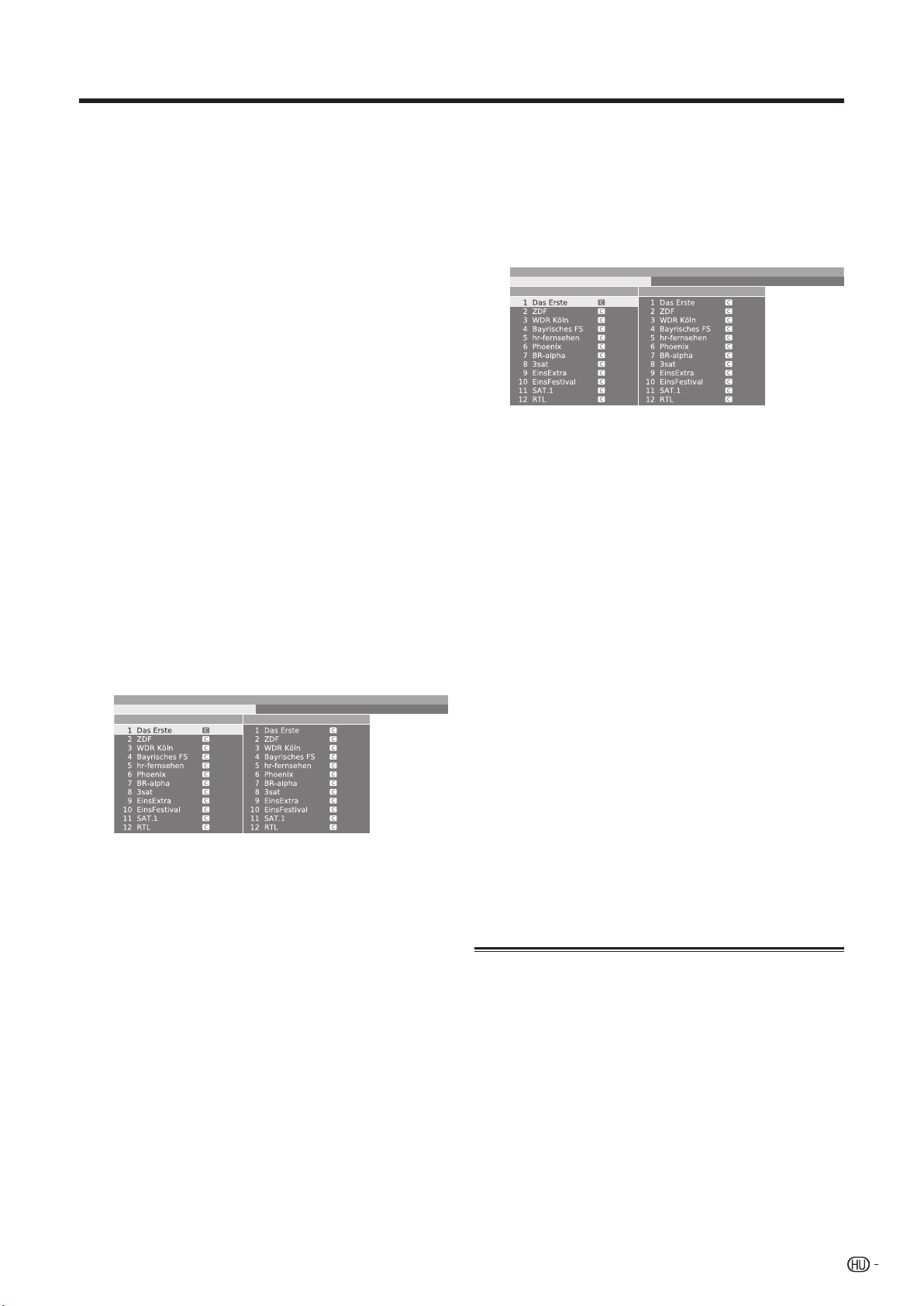
Menüműveletek
m
m
E
Kézi beállítás
Ha a már beállítottól eltérő TV színszabvánnyal érkező
TV-jelet vesz, a manuálishangolással javíthat a vételen.
Ehhez azonban komolyabb tudás szükséges.
E
Programok módosítása
Mozgathatja az állomásokat, megadhat és
megváltoztathat állomásneveket és törölheti az
állomásokat. Ugyanazt a műveletet kell elvégezni,
mint ahogy azt a 12. oldalon leírtuk az „Állomások
listáról történő törléséhez, mozgatásához és
átnevezéséhez” részben.
E
Kedvencek kiválasztása/módosítása
Mindegyik kedvenclista maximum 99 adóállomást
tartalmazhat. A listákat kedve szerint összeállíthatja
(pl. téma szerint). A TV-készüléket használó többi
felhasználó is összeállíthatja saját kedvenc-listáját.
A kedvenclisták további előnye, hogy a különböző
jelforrásból érkező programok egyedi sorrendben
tárolhatók.
Maximum 6 kedvenc lista tárolható.
1
A TV menüképernyő megjelenítéséhez nyomja
meg a MENU gombot.
2
A c/d gombok segítségével válassza ki a
„Beállítások” opciót, majd nyomja meg az OK
gombot.
A a/b gombokkal válassza ki az „Adók”
lehetőséget, majd nyomja meg az OK gombot.
A a/b gombokkal keresse meg a „Kedvencek
kiválasztása/módosítása” menüpontot, majd
nyomja meg az OK gombot.
Adók
Kedvencek kiválasztása/mődosítása Keresési asszisztens Kézi beállítás Programok
Összes adó Kezdő adó: FavouriteList1
• Megjelenik a „Kedvencek kiválasztása/módosítása”
képernyő.
ZÖLD: Következő kedvenclista.
Kedvencek átnevezése
Előfeltétel: Kedvencek listája kiválasztva (jobb
1
oldali oszlop). Ha még nem történt meg, nyomja
meg a d gombot.
2
Nyomja meg a KÉK gombot a „Kedvenclista
átnevezése” aktiválásához, majd vigye be az új
nevet a 0 – 9 gombokkal a mobiltelefonoknál
megszokott módon, majd az új név tárolásához
nyomja meg az OK gombot.
Kedvencek hozzáadása
Előfeltétel: Az „Összes adó” képernyő (bal
1
oszlop) kiválasztva. Ha még nem történt meg,
nyomja meg a c gombot.
A a/b vagy 0 – 9 gombokkal jelölje ki a
2
kedvencek közé felvenni kívánt adókat.
3
A hozzáadáshoz nyomja meg az OK gombot.
Adók
Kedvencek kiválasztása/mődosítása Keresési asszisztens Kézi beállítás Programok
Összes adó Kezdő adó: FavouriteList1
• Az új állomás felkerül a kedvencek listájának a
végére. A módosítások a menüből kilépve lépnek
életbe.
Kedvencek törlése
Előfeltétel: Kedvencek listája kiválasztva (jobb
1
oldali oszlop). Ha még nem történt meg, nyomja
meg a d gombot.
A a/b vagy 0 – 9 gombokkal jelölje ki a törölni
2
kívánt adót.
A törléshez nyomja meg az OK gombot.
3
vagy
A VÖRÖS gombbal aktiválja a „Kedvenclista
ürítése” funkciót, majd a lista törléséhez nyomja
meg az OK gombot.
Kedvencek áthelyezése, sorba rendezése
Előfeltétel: Kedvencek listája kiválasztva (jobb
1
oldali oszlop). Ha még nem történt meg, nyomja
meg a d gombot.
A a/b vagy 0 – 9 gombokkal jelölje ki az
2
áthelyezni kívánt adót.
Nyomja meg a SÁRGA gombot az „Adó
3
áthelyezése” funkció aktiválásához.
A a/b vagy 0 – 9 gombokkal válassza ki a
4
beillesztés helyét.
A megerősítéshez nyomja meg az OK gombot.
5
Gyermek-zár
A gyermekzárral azonnali hatállyal vagy a nap bizonyos
részére lezárhatja az összes adóhoz való hozzáférést.
A funkció használatához először meg kell adnia a PIN
kódját.
FIGYELEM
• Ha több másodpercig nem adja meg a PIN kódját, a TV ki
fog kapcsolni.
• Elővigyázatosság céljából jegyezze fel a PIN
kódját e kézikönyv hátuljára, vágja ki és őrizze
meg valamilyen biztos helyen, ahol gyerekek nem
férhetnek hozzá.
• Ha elvesztette vagy elfelejtette a PIN kódot, lapozzon az
52. oldalra.
37

Menüműveletek
k
e
Időzítő funkciók
Ebben a menüben állíthatja be a TV-készüléket, hogy
naponta adott időben automatikusan kikapcsoljon
(készenléti üzemmódra). Azt is beállíthatja, hogy
naponta adott időben hangjelzést bocsásson ki
(emlékeztető). Ez a TV készenléti üzemmódjában is
működik (ébresztés).
PIP
Ebben a menüben végezheti el a kép-a-képben
funkció beállításait: típus, helyzet, ablakméret. A menü
behívásához be kell kapcsolnia a PIP üzemmódot. A
részleteket lásd a 23. oldalon.
Nyelv
A Beállítások menüben kiválaszthatja a megfelelő
nyelvet. 19 nyelv közül választhat (cseh, dán, holland,
angol, finn, francia, német, görög, magyar, olasz,
norvég, lengyel, portugál, orosz, szlovák, szlovén,
spanyol, svéd, török).
Egyebek
Minden funkcióhoz tartozik egy magyarázó szöveg. Ha
az információ nem látható, a bekapcsolásához nyomja
meg az INFO gombot.
Továbbfejlesztett funkciók menü
A Továbbfejlesztett funkciók menü a gyakrabban
használt funkciók és menük eléréséhez nyújt más
módot.
Tv-Menü
Továbbfejlesztett funkciók Kép Hang
DR-Archívum
DVB-rádió
Kedvencek
PhotoViewer
Címszavak jegyzéke
Teletext alcím
Választható tételek
DR-Archívum
DVB-rádió
Kedvencek
PhotoViewer
Címszavak jegyzéke
Teletext alcím
Felvét
Geometria menü
A menüben a kapcsolódó PC képgeometria értékeit
állíthatja be. Először kösse a PC-t az EXT7 (ANALOG
RGB) vagy az EXT5/6 csatlakozóra HDMI/DVI átalakító
kábellel.
Tv-Menü
Geometria Kép Hang
Kép vízszintes
Kép függőleges
Fázishelyzet
Kép vízszintes
Kép függőleges
Fázishelyzet*
0
0
0
Választható tételek
Felvétel
* A jel függvényében esetleg nem lesz megjeleníthető.
Csatla
Egyéb menütételek
Néhány hasznos funkció közvetlenül megjeleníthető a
távirányító hozzárendelt gombjai segítségével.
Külső források
A TV hátoldalán lévő terminálokhoz csatlakozó
külső berendezések kiválasztásához/ellenőrzéséhez
használja a Külső források képernyőt.
1
Ha külső AV készülékről
szeretne képeket nézni, nyomja
meg a b gombot.
• A Külső források képernyő
bezárásához nyomja meg ismét a
b gombot.
2
A a/b gombbal válassza ki az
adott csatlakozót, majd nyomja
Külső Források
Külső Források
VIDEO
VIDEO
DVD-REC
DVD-REC
DVD
DVD
EXT3
EXT3
EXT4
EXT4
EXT5
EXT5
EXT6
EXT6
EXT7
EXT7
meg az OK gombot.
FIGYELEM
• Ha az EXT 5 vagy 6 aljzatba kötött AQUOS LINK
kompatíbilis berendezés típusra jellemző adatokat küld a
TV-nek, a berendezés neve megjelenik a képernyőn.
Állókép
Rögzítheti a képernyőn a mozgókép egy képkockáját.
1
Nyomja meg a 3 gombot.
2
Nyomja meg újra a 3 gombot az állóképből
történő kilépéshez.
FIGYELEM
• Ez a funkció azonban a jelektől függően lehet, hogy nem
elérhető.
38
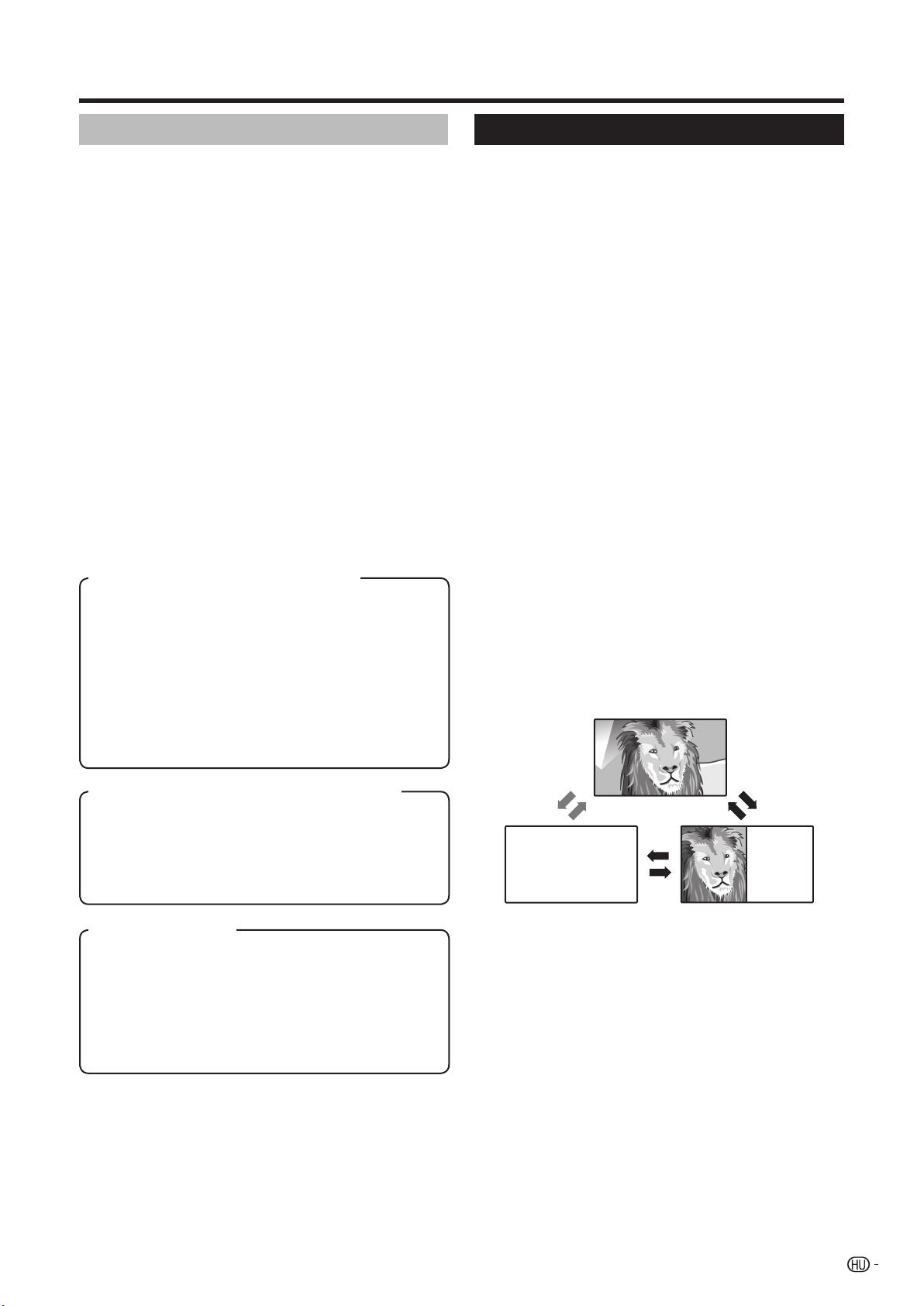
Menüműveletek
Széles képformátum üzemmód
Kiválaszthatja a kép méretét. A választható képméret a
fogadott jel típusától függ.
Alapvetően, ha a beállítási menüben bekapcsolta
az automatikus képformátumot, automatikusan az
optimális széles képformátum mód kerül kiválasztásra
minden adás esetében. Emellett a képformátum az
alább ismertetett módon, manuálisan is módosítható.
FIGYELEM
• A Széles képformátum üzemmódok itt bemutatott manuális
változtatását leszámítva a TV a vételi jeleknek megfelelően
észleli és kiválasztja az optimális széles képformátum
módot.
Nyomja meg a f gombot.
1
• Megjelenik a Széles képformátum üzemmód menü.
• A menüben megjelennek azok a széles képformátum
módok, amelyeket az aktuálisan vett videojel számára
kiválaszthat.
A f vagy a/b gombokkal jelenítse meg a
2
Széles képformátum üzemmód menüt.
• Az egyes módok közötti váltás során az eredmény a
képernyőn minden alkalommal azonnal látható lesz.
Az OK gomb megnyomására nincs szükség.
Menütétel (SD (Standard) jel esetében)
Full: 16:9 képarányú, összenyomott képhez.
Normál: 4:3 képarányú, normál képhez. A képernyő
mindkét oldalán függőleges fekete csík látszik.
Panoráma: Ebben az üzemmódban a képet a rendszer
progresszíven a képernyő széléig húzza.
Mozi16:9: 16:9 képarányú, „levelesláda” alakú képhez.
Néhány programnál alul és felül feltűnhet egy-egy
vékony fekete csík.
Mozi14:9: 14:9 képarányú, „levelesláda” alakú képhez.
Néhány programnál alul és felül feltűnhet egy-egy
vékony fekete csík.
Menütétel (HD (High-Definition) jel esetében)
Full: Megjelenítés Overscan képpel. A képernyő minden
oldalának levágása.
Underscan: Megjelenítés Underscan képpel.
(A High-Definition képet a rendszer optimálisan
összenyomja. Néhány programnál a képernyő szélén
képzaj jelentkezhet.)
Tétel (PC jel esetén)
Full: A kép teljesen kitölti a képernyőt.
Normál: Megtartja az eredeti képarányt teljes képernyős
megjelenítésnél.
Mozi: 16:9 képarányú, „levelesláda” alakú képhez.
Néhány programnál alul és felül feltűnhet egy-egy
vékony fekete csík.
dot by dot: Észleli a jel felbontását, és a képernyőn ennek
megfelelő pixelszámú képet jelenít meg.
Teletext
Mi a Teletext?
A Teletext szolgáltatás annak vételére alkalmas
televíziók számára sugároz közérdekű és szórakoztató
információkat. Az Ön TV-készüléke a TV-hálózat
által közvetített jeleket veszi, dekódolja és grafikus
formátumban megjeleníti. A rengeteg rendelkezésre
álló szolgáltatás között megtalálhatók a legfrissebb
napi hírek, az időjárás-előrejelzés, sporthírek, tőzsdei
információk és a tévéműsorok is.
A Teletext be- és kikapcsolása
Válasszon ki egy olyan adót vagy külső
1
műsorforrást, amely Teletext információt is sugároz.
Nyomja meg a m gombot, hogy a Teletext a
2
képernyő jobb oldalán, a normál kép pedig a bal
oldalon jelenjen meg.
• Sok állomás a TOP, míg mások a FLOF (pl. CNN)
operációs rendszert használják. A TV mindkét
rendszert támogatja. Az oldalakat témacsoportok és
témák szerint csoportosítják. A teletext bekapcsolása
után a gyors hozzáférés érdekében 2000 oldalt tud
tárolni a rendszer.
• Az osztott képernyőről a m gomb megnyomásával
válthat vissza normál nézetre.
• Ha az osztott képernyőn megnyomja a PIP gombot,
a teljes képernyőn a teletext jelenik meg. Ezután az
ábrán látható módon válthat vissza normál nézetre, a
m gomb megnyomásával.
• Ha olyan adást néz, amely nem sugároz Teletext
jeleket, a képernyőn a „Nincs szöveg” felirat jelenik
meg.
• Ugyanez a felirat jelenik meg más módban is, ha nem
elérhetők a Teletext jelek.
m* m
TELETEXT
PIP
FIGYELEM
• A Teletext nem működik, ha RGB jeltípust választ. (“TV men
ü>Csatlakoztatások>Egyebek>AV-norma kézi beállítása”)
* Ha a Teletext teljes képernyőn jelenik meg, elérhető a
visszakapcsolás.
TELETEXT
FIGYELEM
• A vételi jel típusa határozza meg, hogy mely menütételek
jelennek meg.
39

Menüműveletek
A teletext menü használata
Teletext módban nyomja meg a MENU gombot
a Teletext menü megjelenítéséhez.
Teletext-menü
Új hír. Felfedés Felvételi Asszisztens Beállítások
Választható tételek
Új hír
Felfedés/Eltakarás
Felvételi Asszisztens
Programelőzetes oldalak
Beállítások
A teletext műveletek gombjai
Gombok Leírás
Szín
(Vörös/
Zöld/
Sárga/Kék)
0 - 9
v
(Fent/Lent/
Teljes)
k
(Megjeleníti
a Teletext
rejtett
oldalait)
3
(Állókép/
Tartás)
[
(Teletext
felirat)
1 (Aloldal)
Minden oldal alján megjelenik egy oldalszámokat
tartalmazó színes jelcsoport (Vörös/Zöld/Sárga/
Kék). A színekkel jelölt oldalszámok a távirányító
megfelelő színű gombjával könnyebben elérhetők.
100-tól 899-ig bármelyik oldalszám közvetlenül
elérhető a 0 - 9 számgombokkal.
A Teletext kép helyzetének kiválasztása: Fent, Lent
vagy Teljes nézet.
Rejtett információ (pl. kvíz-kérdés megoldásának)
megjelenítése vagy elrejtése.
A Teletext oldalak automatikus frissítésének
leállítása vagy a kimerevítés mód feloldása.
Képernyőfelirat megjelenítése vagy kilépés a felirat
képernyőből.
• Ha az adás nem tartalmaz felirat információt,
nem fog megjelenni felirat.
Aloldalak megjelenítése vagy elrejtése.
• c/d gomb: Aloldal kiválasztása.
• VÖRÖS gomb: Lapozás az előző oldalra.
• ZÖLD gomb: Lapozás a következő oldalra.
• Ezt a két gombot a képernyőn l és k jelzi.
Alcím oldalak
Betűkészlet
HiText
40

A HDD Digital Recorder használata
Fontos információk
Merevlemez (HDD)
A TV-készülék a programokat merevlemezre (HDD)
rögzíti. A merevlemez biztonsági mechanizmusa
megvédi az adatokat az ütéstől, rázkódástól és portól.
Ugyanakkor a rögzített adatok védelme érdekében
különösen figyeljen az alábbi pontokra:
• Ne tegye ki a TV-készüléket ütésnek.
• Ne használja instabil vagy rezgésnek kitett helyen.
• Ne mozdítsa el a készüléket bekapcsolt állapotban.
• Felvétel vagy lejátszás alatt ne húzza ki a tápkábelt. Először
kapcsolja ki (a KÉSZENLÉT visszajelző vörösre vált), majd
ezután áramtalanítsa a készüléket.
• Ne használja a készüléket olyan helyen, ahol jelentős
hőmérsékletváltozások jelentkezhetnek (óránként több mint
10°C).
• A TV-készülék működésében zavar jelentkezhet
alacsony (5°C vagy kevesebb) és különösen magas
hőmérsékleteken (35°C vagy magasabb).
• Ha hidegről meleg helyre viszi a készüléket, bekapcsolás
előtt hagyja állni egy darabig.
• Ha valami okból a merevlemez (HDD) hibásan kezdene
működni, azt a felhasználó nem tudja kicserélni. A TVkészülék szétszerelése a garancia elvesztésével jár. Kérjük,
forduljon a SHARP által minősített legközelebbi szervizhez.
Adatvesztés vagy sikertelen rögzítés esetén nem áll
módunkban kártérítést nyújtani.
Nem rögzíthető anyag
• Kizárólag a belső analóg és digitális tunerek és a külső
CVBS & Y/C jelforrások jelei rögzíthetők.
• Ha egy adott jelforrásról érkező jel megtekintésekor
más jelet kíván rögzíteni, a megtekintett jeltől függően
előfordulhat, hogy attól eltérő jel nem rögzíthető.
• A TV-készülék másolás elleni védelmi funkcióval is
rendelkezik, amely megakadályozza az olyan műsorok
rögzítését, amelyekben a szerzői jogi törvények szerint
elhelyezett speciális jel ezt tiltja.
• Ha a másolást tiltó jel a jelforrásnak csak egy részét védi,
a felvétel annál a résznél szünetelni fog. A felvétel a jel
megszűnésekor tovább folytatódik, a védett rész pedig
nem kerül rögzítésre.
Ha véletlenül olyan probléma adódna, ami a
merevlemez meghibásodásából adódóan a rögzített
video- vagy audiotartalom elvesztésével jár, kérjük,
vegye előzetesen figyelembe, hogy a SHARP nem
vállal felelősséget és nem nyújt kártalanítást a fel
nem vett vagy nem szerkeszthető tartalomért, a
fel nem vett vagy elveszített videoanyagért és más
közvetlenül vagy közvetetten kapcsolódó kárért.
Áramszünet esetén
• Áramszünet esetén az éppen rögzítés alatt lévő vagy
időzített felvétel károsodhat.
• A lejátszás alatt levő tartalom károsodhat.
A TV rögzítéshez és lejátszáshoz beépített
merevlemezzel (HDD) rendelkezik. A TV-készülék
beállításánál és használatánál az alábbi pontokat
feltétlenül vegye figyelembe. Az óvintézkedések
figyelmen kívül hagyása a HDD vagy a tartalma
károsodásával, a merevlemez működési zavarával,
esetleg zajok felvételével járhat.
• Ne tegye ki a TV-készüléket rázkódásnak vagy ütésnek.
• Ne helyezze a készüléket zárt helyre, ahol a TV hátulján
a hűtőventilátor vagy a szellőzőnyílások számára nem
biztosított a szabad légáramlás.
• Ne helyezze a készüléket jelentős
hőmérsékletváltozásoknak kitett helyre.
Ha nagy hőmérsékletkülönbségek hatnak rá, a TV-
készülék belsejében páralecsapódás keletkezhet. Ha a
TV-készüléket még párás belsővel bekapcsolja, a HDD
megsérülhet vagy hibás működésbe kezdhet. Javasoljuk,
hogy a helyiség hőmérsékletváltozását tartsa 10˚C/óra
szinten.
• Ne helyezze a TV-készüléket magas páratartalmú helyre.
• Állítsa a TV-készüléket vízszintesen, soha ne ferdén.
• Ha a TV be van kapcsolva, ne húzza ki a tápkábelt, ne
kapcsolja le a konnektorhoz tartozó kismegszakítót, és ne
mozgassa a készüléket.
A TV áthelyezése esetén először kapcsolja ki az áramot (a
KÉSZENLÉT visszajelző vörösre vált), majd ezután húzza ki
a tápkábelt a konnektorból.
Fontos felvételek
• Ha a merevlemez (HDD) meghibásodik, a rá rögzített
felvételek elveszhetnek. Ha a felvételeket archiválni
szeretné, javasoljuk, hogy másolja vagy helyezze át a
tartalmat DVD-RW vagy DVD-R korongra.
FIGYELEM
• Ha egy üzenet merevlemez hibát jelez, és a merevlemez
működésében hibát észlel, azt saját kezűleg nem tudja
kicserélni. A TV-készülék szétszerelése a garancia
elvesztésével jár. Mindemellett az adatok visszanyerése
nem lehetséges. Ha a lejátszás még lehetséges, végezze
el újra a rögzítést DVD-RW/R korongra, és forduljon a
legközelebbi hivatalos SHARP márkaszervizhez.
Szerzői jog
• Az anyagok rögzítése és lejátszása engedélyköteles lehet.
Kérjük, olvassa el az 1956-ban kiadott szerzői jogi törvényt,
az 1958-ban kiadott, színművészeti és zenei előadókat
védő törvényt, az előadókat védő, 1963-ban és 1972ben kiadott rendelkezéseket, valamint minden további
vonatkozó és hatályos rendelkezést és jogszabályt.
• A termék USA szabadalmak és egyéb szellemi termékeket
védő jogok védelmét élvező szerzői jogokat védő
technológiát tartalmaz. A szerzői jogot védő technológiának
Macrovision jóváhagyással kell rendelkeznie, és kizárólag
otthoni, valamint korlátozott megtekintést tesz lehetővé,
kivéve, ha a Macrovision más jóváhagyást biztosít. A
visszafejtés vagy visszafordítás törvényellenes.
Az USA Fogyasztóvédelmi Hivatala Szabadalmak
4.631.603; 4.819.098; 4.907.093; 5.315.448
és 6.516.312 csak korlátozott megtekintésre
engedélyezve.
41
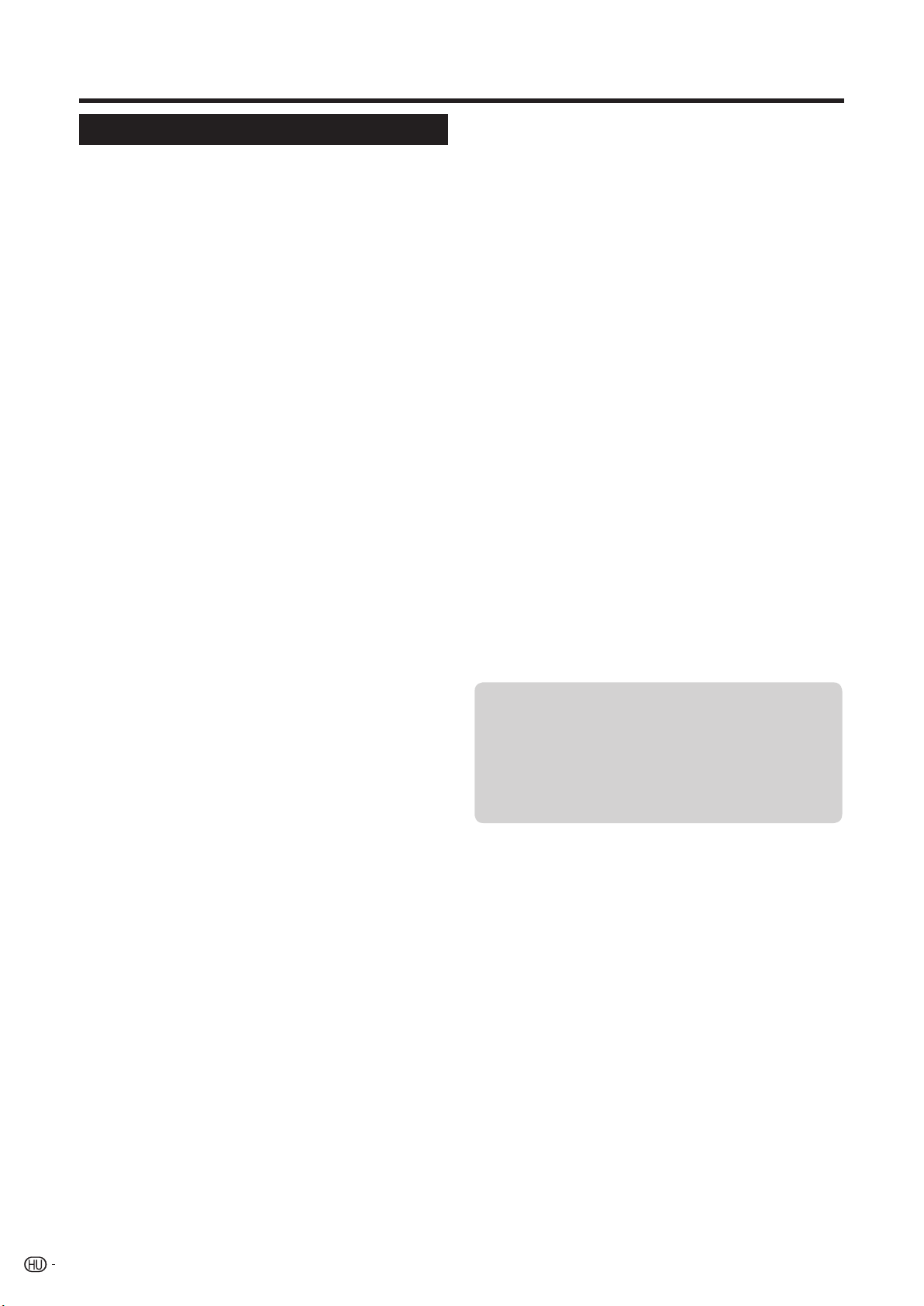
A HDD Digital Recorder használata
Jellemzők
A Digital Recorder rendszer
A SHARP TV-készülék merevlemezt tartalmazó
Digital Recorder egységgel rendelkezik. Az egységet
ugyanúgy használhatja TV-műsorok kép és
hanganyagának a rögzítésére, mint a videomagnót
vagy DVD-felvevőt. HDTV programok rögzítése és
lejátszása is lehetséges. A Digital Recorder egység
lehetőségei jóval bővebbek, mint a videomagnóé vagy
DVD-felvevőé:
✔ Időeltolás
Tévézés közben cseng a telefon …
Ne aggódjon! A TV-műsort szüneteltetheti, és később
folytathatja annak végignézését.
✔ Műsorkövetés
Korábban ért haza, az időzített felvételre beállított
futballmeccs már elkezdődött …
Nem kell várnia. Egyszerűen kezdje el elölről nézni a
játékot, miközben a felvétel tovább folyik.
✔ Szimultán felvétel/lejátszás
Nem kell megvárnia, amíg a felvétel befejeződik.
Felvételkészítés alatt is lejátszhat DVD-korongokat vagy
a merevlemezre korábban felvett műsorokat.
✔ Azonnali visszajátszás
A jelenet újrajátszásához egy gombnyomásra
visszaléphet 40 másodpercet a műsorban. Az élő
műsor eközben a PIP ablakban tovább folyik.
✔ Időeltolásos felvétel archiválása
TV-műsor időeltolással történő nézése közben dönthet
úgy is, hogy a műsor végén a teljes anyagot a Digital
Recorder archívumába menti.
✔ Gyors navigálás ugrással
Gombnyomásra a programban előre- és visszaugorhat.
Az ugrás távolsága beállítható.
Emellett egy különleges funkció, a „Smart jump”
lehetővé teszi, hogy az ugrásirány módosításakor
az ugrások távolsága mindig feleződjön. Ezzel a
módszerrel gyorsan eljuthat a kívánt részhez.
✔ Rögzítés közvetlenül az archívumba
Az archívum a felvételi minőség beállításától függően
20-100 óra műsort tartalmazhat.
✔ Időzített felvétel EPG vagy Teletext
segítségével
Kényelmesen kiválaszthatja a felvenni kívánt műsort az
EPG-ből vagy a Teletextből. A Digital Recorder akár 50
időzített felvételt is képes kezelni – az Ön távollétében
is.
✔ Sorozatfelvétel
Kényelmesen beprogramozhat naponta, hetente vagy
hétfőtől péntekig jelentkező sorozatokat.
✔ Törléskezelő
Egy automatikus törléskezelő alkalmazás mindig
gondoskodik elegendő tárolóhelyről az új műsorok
számára.
✔ Archivált műsorok szerkesztése
A DR-archívumban található műsorok sorba
rendezhetők, szerkeszthetők, átnevezhetők, zárolhatók
és törölhetők is. A kiválasztott műsor egyes részeit is
törölheti vagy elrejtheti.
✔ Felvételek másolása videóra, DVD-
felvevőre
A gyakran nézni kívánt vagy hosszú távon
megőrzendő felvételeket DVD-korongra vagy videóra
célszerű rögzíteni. Ezután a műsor már törölhető az
archívumból. Külső eszközre történő adatátvitelt az
„Átjátszás” paranccsal végezhet.
Korlátozások PIP üzemmódnál
Ha a főképernyőn élő adást néz, és megnyitja a
PIP képet, az időeltolásos TV-felvétel általában
befejeződik és törlődik.
Archív felvétel készítésénél és időeltolásos TVműködésnél a PIP kép kiválasztása esetén néhány
állomásnál korlátozásokra kell számítani.
✔ Gyors előre- és visszacsévélés
Az éppen nézett műsort három különböző sebességgel
tudja előre- és visszacsévélni. (HDTV estén a
visszacsévélés nem lehetséges.)
✔ Lassított felvétel
Az éppen nézett műsort négy különböző lassított
sebességen játszhatja le.
✔ Könyvjelzők elhelyezése
Például futballmeccs közben a góloknál, érdekes
helyzeteknél elhelyezhet jelzéseket. (Ehhez az
időeltolásos felvétel archív felvétellé alakul.) A későbbi
visszajátszásnál a könyvjelzőket kiemelt részekként
játszhatja le.
42
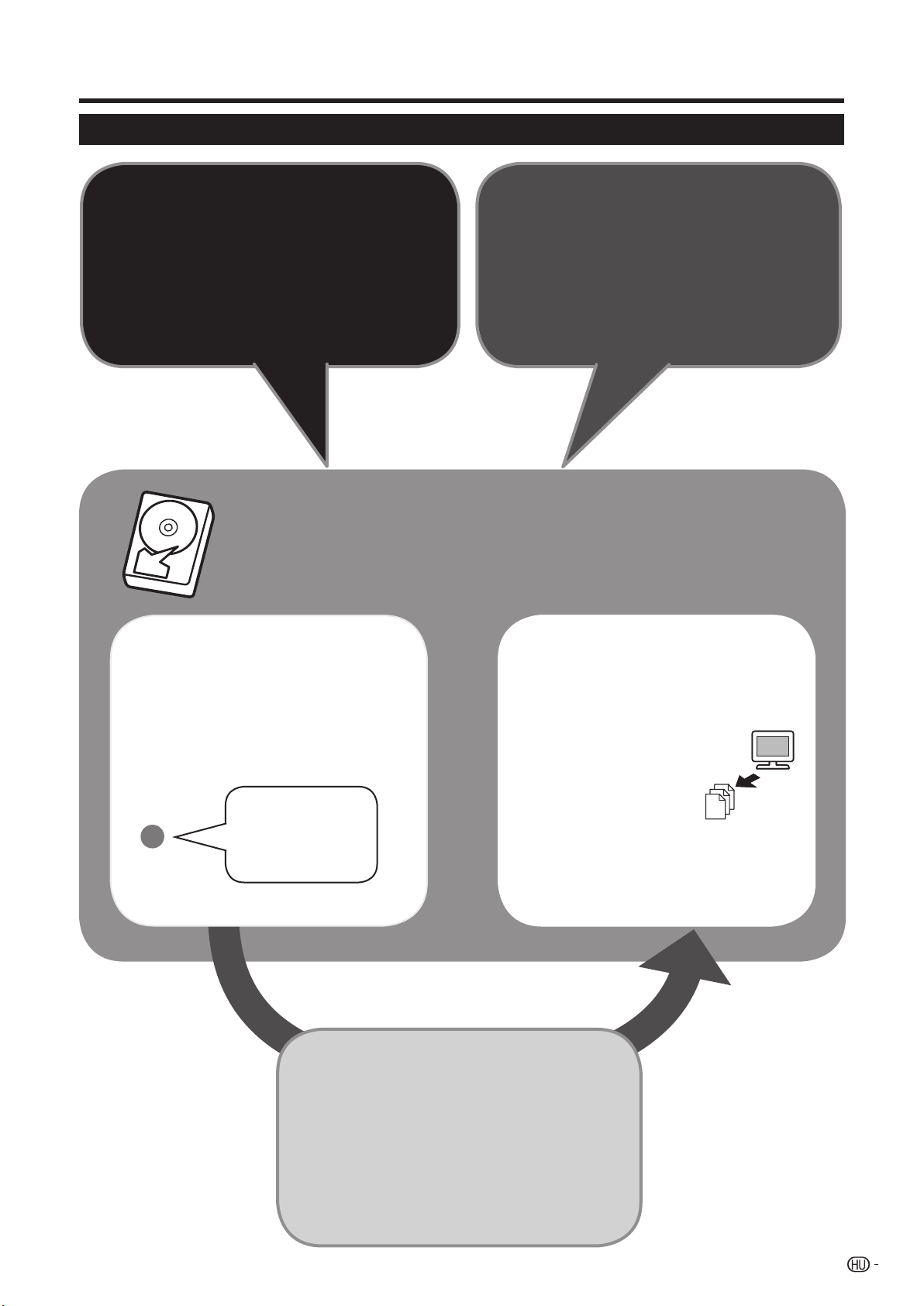
A HDD Digital Recorder használata
Az időeltolásos tévénézés és archív felvételek lejátszása
Lejátszás:
A műsort számos módon
lejátszhatja, legyen az
időeltolással rögzített aktuális,
vagy már korábban felvett, a DRarchívumból származó műsor (48.
oldal).
A merevlemez szolgáltatásai …
Időeltolás
A TV-készülék automatikusan
rögzíti az Ön által nézett
programot, ha ezt az opciót
kiválasztja.
HDD
Mindig
készül
felvétel…
Könyvjelző
Jelzéseket helyezhet el például
futballmeccs góljainál, izgalmas
jeleneteinél, hogy később újra
megnézhesse azokat (51. oldal).
Archív felvétel bevégezve
Kiválaszthat adott műsorokat,
hogy közvetlenül a DR
archívumba kerüljenek.
Archív felvételi üzemmódban
ezenkívül az alábbiakat teheti:
✔ Más műveletek végzése
közben közvetlen
felvételt készíthet az
archívumba.
✔ Időzített felvételeket
programozhat be EPG vagy teletext
segítségével.
✔ Törölhet, szerkeszthet, átnevezhet
vagy zárolhat korábban készített archív
felvételeket.
Időeltolásos
felvétel tárolása az
archívumba:
Az aktuálisan időeltolással
rögzített műsort archívumba is
mentheti (46. oldal).
43

A HDD Digital Recorder használata
s
Navigálás a Digital Recorder
menüjében
A Digital Recorder rendszert a gyári alapbeállításokkal
használhatja.
Ez a fejezet azt ismerteti, hogy miként állíthatja be
saját igényei szerint ezeket az értékeketA beállítások
módosításához először hívja be a Digital Recorder
menü képernyőt az alább ismertetett módon.
1
Nyomja meg a VÖRÖS gombot a DR-archívum
menü behívásához.
DR-Archívum szabad kapacitás 48:42 óra
SHARP Demo
A DR-archívum menü képernyőn nyomja meg a
2
MENU gombot a Digital Recorder menü
képernyő behívásához.
Digital Recorder menü
DR-állandó üzem be ki
Felvételi minőség nagy
Tájékoztatás rejtett szakaszokról igen
Ugrási távolság 02
Smart Jump igen
Sorozat-felvételi tűrés +-30
Feliratok rögzítése Igen, a DVB-feliratot preferálom
3
A a/b gombokkal válassza ki a kívánt tételt.
4
A c/d gombokkal válassza ki a kívánt
paramétert, vagy adja meg az értéket a 0 – 9
gombokkal.
Választható
tételek
DR-állandó üzem
Felvételi minőség
Tájékoztatás rejtett
szakaszokról
Ugrási távolság
Bekapcsolt DR-állandó üzem
mellett a rögzítés folyamatos,
így mindig lehetséges az
időeltolásos tévénézés.
Állítsa be az analóg műsorok
felvételi minőségét. A minőség
befolyásolja a felvételi
kapacitást.
Ha egy szakasz a meglévő
archív felvételen belül elrejtésre
került, eldöntheti, hogy erről
üzenet tájékoztassa a nézőt,
vagy sem.
Időeltolásos tévénézésnél és
archív felvételek lejátszásánál
beállíthat egy ugrási távolságot
(percekben), amennyivel a
G vagy J gomb rövid
megnyomására a felvételben
előre- vagy visszaugorhat. A
távirányító numerikus gombjai
segítségével adja meg az időt
(mindig két számjeggyel 01-től
15 percig).
Leírás
Alapértékek
be
nagy
igen
igen, 02
perc
Választható
tételek
Smart Jump
Sorozat-felvételi
tűrés
Feliratok rögzítése
A Smart Jump funkció
segítségével a felvételen
(időeltolásos vagy archív)
belül könnyen megtalálhatja
a keresett pontot. A G
vagy J gomb rövid
megnyomásával az ugrásirány
módosításakor az ugrás
távolsága mindig feleződik.
Az alkalmazásról további
információkat a következő
oldalon talál.
Annak elkerülésére, hogy
egy sorozat epizódja egynél
többször kerüljön felvételre, ha
egy nap többször is lejátsszák,
meg kell adni egy tűrési időt.
A sorozat ebben az esetben
csak akkor kerül felvételre,
ha a kezdési időpont ±
sorozat-felvételi tűrési időn
belül kezdődik. A távirányító
numerikus 0 - 9 gombjai
segítségével adja meg az időt
(mindig két számjeggyel 01-től
60 percig).
Ha DVB műsorokkal együtt a
DVB vagy teletext feliratokat is
rögzíteni szeretné, itt válassza
ki a felvenni kívánt feliratok
prioritását.
Leírás
Alapértékek
igen
± 30 perc
nem
Előkövetési és utókövetési idő beállítása
Beállíthat VPS nélküli felvételekhez előkövetési és
utókövetési időt. Ezzel kiküszöbölhető, hogy a műsor
eleje vagy vége lemaradjon, ha az előbb kezdődik vagy
később végződik.
FIGYELEM
• Megjegyezzük, hogy a művelet a TV menüjén keresztül
végezhető, nem pedig a Digital Recorder menüjén.
A TV menüképernyő megjelenítéséhez nyomja
1
meg a MENU gombot.
Válassza ki a „Felvétel” lehetőséget a c/d
2
gombokkal, majd nyomja meg a b gombot a
lefele léptetéshez.
Tv-Menü
Felvétel
Felvételi Asszisztens
Időzítő áttekintése
Felvételi előbbretartási idő
Felvételi utánkövetési idő
Válassza ki a „Felvételi előbbretartási idő” vagy
3
„Felvételi utánkövetési idő” értékét a a/b
gombokkal.
4
Adja meg az időt a távirányító 0 - 9 gombjaival
(mindig két számjeggyel adja meg az
előbbretartás idejét 01 - 15 perc között, az
utánkövetést pedig 00 - 60 perc között).
Csatlakozók
Beállítások Továbbfejle
00 min
05 min
44

A HDD Digital Recorder használata
Felvételkészítés merevlemezre
Időeltolásos felvétel és archív felvétel
A TV-műsorokról két módon készíthet felvételt a
merevlemezre. Az egyik az időeltolásos, a másik az
archív felvétel.
E
Időeltolás
A TV automatikusan rögzíti az aktuálisan nézett műsort.
Az élő műsorok szüneteltethetők, visszacsévélhetők,
valamint műsorkövetés is elérhető ugyanúgy, mint
a felvett műsoroknál. Valahányszor csatornát vált,
az előző csatorna korábbi felvételei törlődnek, és
elkezdődik az új csatorna műsorának a rögzítése.
• A funkció működését zöld visszajelző mutatja.
• Ha úgy dönt, hogy nem használja ezt a funkciót, kapcsolja
ki a „DR-állandó üzem” funkciót („ki”).
• Az időeltolásos felvétel maximális időtartama a feltételektől
függően körülbelül 3 óra.
E
Archív felvétel bevégezve
Műsorokat a DR-archívum merevlemezes meghajtójára
is rögzíthet.
A Törléskezelő
A Törléskezelő mindig biztosítja a megfelelő
mennyiségű szabad helyet a merevlemezen az új
felvételek számára. Ha a merevlemez kapacitása a
végéhez közeledik, a régi felvételek törlődnek.
A törlés elleni védelemmel ellátott felvételeket a
Törléskezelő nem törli. Ezeket kézzel kell törölnie.
A törlés elleni védelem beállításával és
visszavonásával kapcsolatban lásd az 50. oldalt.
Az adatvesztés elkerülése érdekében javasoljuk,
hogy fontos felvételeit rögzítse videoszalagra vagy
írható DVD-re, és az átjátszás után a tárterület
felszabadítása érdekében törölje azokat a
Digital Recorder egységből.A SHARP nem vállal
felelősséget a Digital Recorder merevlemezén tárolt
anyagok elvesztéséért.
A HDD műveletek gombjai
1 G Visszacsévélés
2 E Felvétel
3 I Lejátszás
4 H Stop
5 J Gyors előrecsévélés
6 F Szünet
7 A felhajtható fedél alatti gombok
A felhajtható fedél alatti gombok az AQUOS
LINK kezelésére valók, nem keverendők össze
a HDD egységet vezérlő gombokkal. (Lásd
a 19. oldalt az AQUOS LINK kezelésével
kapcsolatban.)
45

A HDD Digital Recorder használata
Felvétel
Nyomja meg a E gombot.
1
• Ha az időeltolás be van kapcsolva, ez a művelet az
időeltolásos felvétel archívumba történő rögzítését
eredményezi.
Felvételi időtartam (min.)
akt. adás 30 60 90 120 180
Válassza ki az „akt. adás” (csak elérhető EPG
vagy teletext adatok esetén) lehetőséget, az
adott percek valamelyikét, vagy válassza a
„???” elemet, és adja meg a felvétel időtartamát
a távirányító 0 - 9 gombjaival, majd nyomja meg
az OK gombot.
• Megjelenik az Időzítő áttekintése képernyő.
• Ha a műsor kezdete már felvételre került, akkor a
rendszer az elejétől átjátssza, máskülönben attól a
ponttól, amikor átkapcsolt az adóra.
• A már befejeződött műsort is átjátszhatja az
archívumba. Csak tekerjen vissza a felvenni kívánt
programig, és kezdje el az archiválást, mint az „akt.
adás”.
E
Az „Időzítő áttekintése” menüképernyő
opcióinak konfigurálása
Amikor azt választja, hogy egy adott programot az
archívumba ment, megjelenik az Időzítő áttekintése
menüképernyő.
Időzítő áttekintése ->09:45 Bon(n) jour Berlin
Felvevő DR DVD-REC
Program 45 Phoenix
Dátum 14.09.2006
Felvétel időtart. 09:45 -ig 10:00
VPS nem
A felvétel típusa egyszeri
• Ha a DVB feliratok folyamatosan be vannak
kapcsolva (lásd a 44. oldalon, „Rögzítés feliratokkal”),
a „VPS” menüpont helyett a „Felirat (igen/nem)”
jelenik meg. Itt a DVB feliratokat az aktuális felvételnél
kikapcsolhatja.
• Ha időzített felvételt készít, elérhetővé válik „A felvétel
típusa” menüpont.
• Nyomja meg a ZÖLD gombot a műsor gyermekzárral
történő ellátásához.
• A SÁRGA gombot megnyomva a műsort az
automatikus törlés ellen védetté teszi.
• (Csak időeltolás esetén): Ha a műsort DVB
feliratok nélkül kívánja rögzíteni („Feliratok” – „nem”),
az éppen futó időeltolásos felvétel leáll és törlődik. Az
archív felvétel akkor kezdődik el, amikor Ön az időzítő
áttekintési listát az OK gombbal nyugtázza.
• (Csak időeltolás esetén): (Macrovision)
időeltolással jogi okokból nem nézhetők.
Ellenőrizze a többi időzítő áttekintési listát,
végezze el a szükséges módosításokat, majd a
felvétel indításához nyomja meg az OK gombot.
• A visszajelző zöldről vörösre vált.
JAVASLAT
• Archív felvétel közben másik adóra válthat, és a korábban
DR-archívumba mentett műsorokat is nézheti. A felvétel a
háttérben folytatódik.
• A rögzítés alatti adóra történő visszakapcsoláshoz nyomja
meg a I gombot.
• A felvétel alatt a készüléket készenléti üzemmódra is
kapcsolhatja (NEM A FŐKAPCSOLÓVAL a). A felvétel
készenléti üzemmódban is folytatódik.
E
Állapot kijelzése felvétel közben
Példa: időeltolás
45 Phoenix
09:45 - 10:00 Bon(n) jour Berlin
09:45 10:00
09:49
Időeltolás 2:00 min
Ébresztés hét - pén
9:51
9:50
Példa: élő kép archív felvétel közben
45 Phoenix
09:45 - 10:00 Bon(n) jour Berlin
09:45 10:00
09:51
Élő kép
REC
9:51
Példa: időeltolásos felvétel archív felvétel közben
45 Phoenix
09:45 - 10:00 Bon(n) jour Berlin
09:45 10:00
E
Felvétel megszakítása
09:49
Időeltolás 2:00 min
REC
9:51
Az éppen folyó felvétel megszakításához nyomja
meg a H, majd az OK gombot.
• Az éppen folyó felvételt azzal is megszakíthatja, ha az
időzített felvételek listájából vagy a DR-archívumból
törli a bejegyzést.
E
Rögzítés feliratokkal
A feliratok rögzítéséhez a Digital Recorder menüben be
kell kapcsolnia a felirat rögzítése funkciót (44. oldal).
Ha valamelyik felirattípus sugárzásra kerül, a készülék
rögzíteni fogja. Ha az adó mindkét felirattípust
sugározza, az kerül felvételre, amelyiket „preferáltként”
állította be.
A DVB feliratokat lejátszás alatt a m gombbal hívhatja
be. A teletext feliratokat a ZÖLD gombbal hívhatja
be, és kiválaszthatja, hogy azok normál vagy dupla
méretben jelenjenek meg.
46
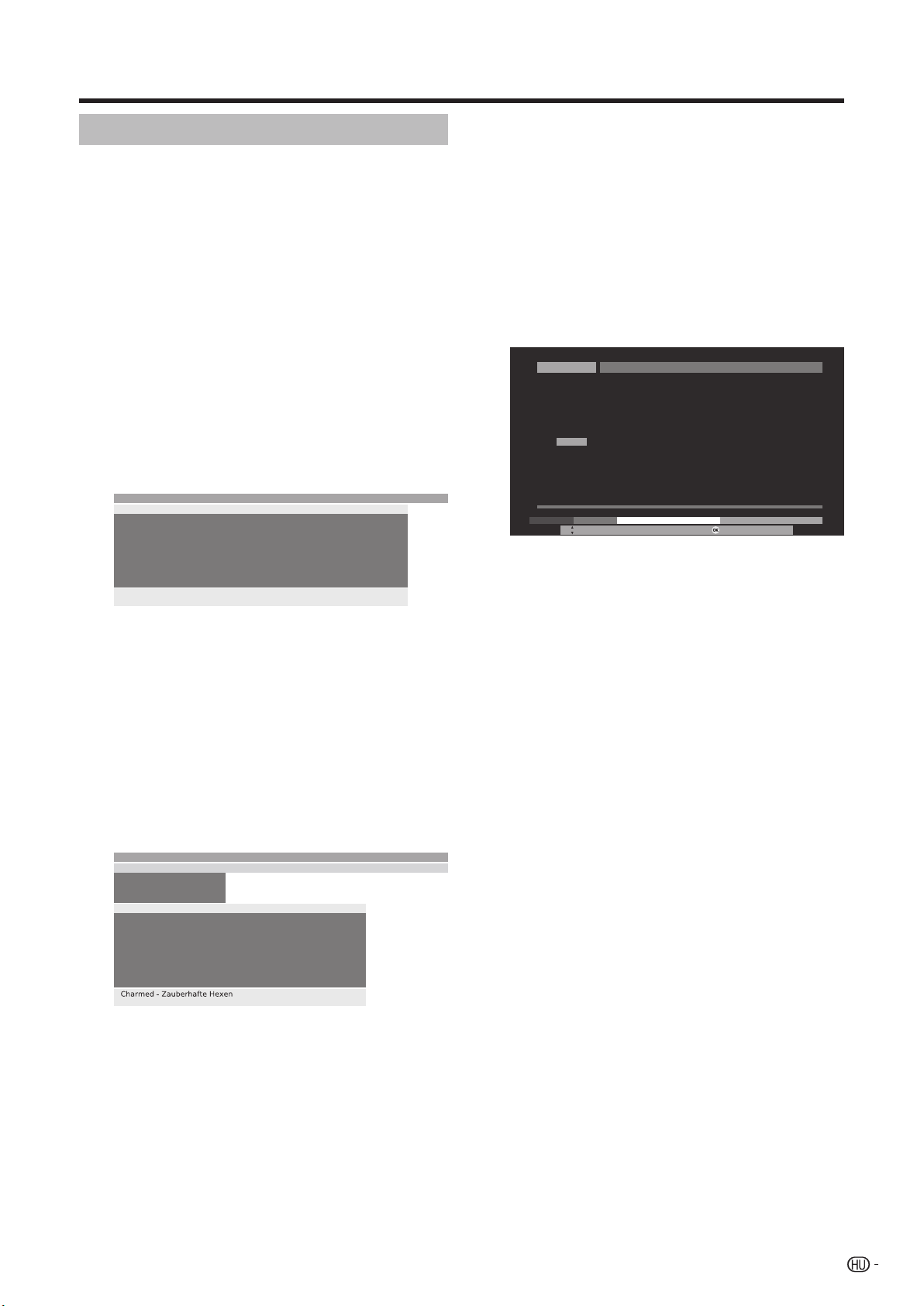
A HDD Digital Recorder használata
Időzített felvétel
Az időzített felvételeket beprogramozhatja az EPG, a
teletext segítségével vagy manuálisan. Maximum 50
időzített felvétel programozható be. Ha időzített felvételt
programozott be, a TV-készüléket csak készenléti
üzemmódra kapcsolja ki.
FIGYELEM
• Ne kapcsolja ki a készüléket a főkapcsolóval (a), és ne
húzza ki a tápkábelét a konnektorból! Ha így tesz, az
időzített felvétel nem kezdődik el.
Időzítő áttekintése képernyő
A TV menüképernyő megjelenítéséhez nyomja
1
meg a MENU gombot.
Válassza ki a „Felvétel” lehetőséget a c/d
2
gombokkal, majd nyomja meg a b gombot a
lefele léptetéshez.
3
Válassza ki az „Időzítő áttekintése” sort a a/b
gombokkal, majd nyomja meg az OK gombot.
Időzítő áttekintése Pe 29.09./08:28
Pe 29.09. 21:45-23:00 3sat AVO-Session Basel
----
• Az Idõzítõ áttekintése képernyőn ellenőrizheti az előre
beállított felvételek listáját. Itt módosíthat/törölhet
előre beállított tételeket, és újat is megadhat.
DR-Archívum képernyő
Nyomja meg a VÖRÖS gombot.
• Az elkészült időzített felvételeket a DR-Archívum
képernyőn ellenőrizheti.
• A bal felső sarokban láthatja a HDD meghajtó
fennmaradó kapacitását órákban. A HDTV műsorok
jelentően nagyobb memóriát igényelnek.
E
Időzített felvétel EPG-vel
1
Nyomja meg az EPG gombot.
EPG (Műsorújság) Po 31.07./16:05
Dátum
Idő
Adók
Témák
15:57-16:59 arte Charmed - Zauberhafte Hexen
16:00-16:15 MDR FERN... Hier ab vier
16:00-16:10 EinsExtra EinsExtra Aktuell
16:00-17:15 SAT.1 Richter Hold
16:00-16:30 ProSieben M. Asam - Mode
16:00-16:55 ZDFtheater... Waschtag
16:05-17:00 Bayrische... Wir in Bayern
16:05-16:45 KiKa Skippy, der Buschpilot
16:05-17:00 KABEL1 Star Trek - Das nächste Jah...
Po 31.07
Most
az összes
az összes
To 01.08
Sre 02.08 Če 03.08 Pe 04.08
E
Időzített felvétel analóg teletexten
keresztül
Nyomja meg a TEXT gombot.
1
2
Nyomja meg a E gombot.
• Megjelenik az első műsorelőzetes oldal. Ha nem,
határozza meg a műsorelőzetes oldalt a teletext
menüben a „Beállítások > Előzetes oldalak” alatt.
3
Lapozzon a felvenni kívánt műsort tartalmazó
oldalra, és nyomja meg a ZÖLD gombot.
A a/b gombokkal jelölje ki az időpontot,
4
amikor a műsor elkezdődik.
302 302 ARDtext Do 05. 10. 06 09: 36 : 42
14.00 Tagesschau
14.10 In aller Freundschaft UT. . . . . . . . . . 316
Zweite Begegnung (D, 2005)
15.00 Tagesschau
15.10 Sturm der Liebe (221) . . . . . . . . . . . 317
16.00 Tagesschau UT
16.10 Eisbär, Affe & Co. . . . . . . . . . . . . . . 318
17.00 Tagesschau um fünf UT
17.15 Brisant . . . . . . . . . . . . . . . . . . . . . .319
17.47 Tagesschau
17.55 Verbotene Liebe . . . . . . . . . . . . . . . 320
18.20 Marienhof . . . . . . . . . . . . . . . . . . . .321
18.50 Das Geheimnis meines . . . . . . . . . . .322
Vaters (19)
19.20 Das Quiz mit Jörg Pilawa . . . . . . . . . .384
bis 19.50 Uhr
300 << Abend > 303
– +
Izberite program Snemanje
5
Az időzített felvétel regisztrálásához nyomja
Jetzt im TV ARD morgen
meg az OK gombot.
• Megjelenik az Időzítő áttekintése képernyő. A további
lépések megegyeznek a 33. oldalon ismertetettekkel.
• Az éjfél utánig tartó vagy másnap kezdődő
műsoroknál ellenőrizze a felvételi időt és dátumot.
A teletext adatai nem biztos, hogy teljesek.
E
Időzített-felvétel kézi úton
A TV menüképernyő megjelenítéséhez nyomja
1
meg a MENU gombot.
Válassza ki a „Felvétel” lehetőséget a c/d
2
gombokkal, majd nyomja meg a b gombot a
lefelé léptetéshez.
3
Válassza ki az „Időzítő áttekintése” sort a a/b
gombokkal, majd nyomja meg az OK gombot.
Nyomja meg a VÖRÖS gombot (Új felvétel) új
4
felvétel manuális beprogramozásához.
Válassza ki a „Manuálisan” lehetőséget a c/d
5
gombokkal, majd nyomja meg az OK gombot.
6
Válassza ki a kívánt adót a a/b/c/d
gombokkal, majd nyomja meg az OK gombot.
• Megjelenik az Időzítő áttekintése képernyő. A további
lépések megegyeznek a 34. oldalon ismertetettekkel.
Do 05. 10. 06 Das Erste
2
Válassza ki a kívánt műsort.
3
A műsor felvételre történő beállításához nyomja
meg a VÖRÖS (Felvétel) gombot.
• Megjelenik az Időzítő áttekintése képernyő. A további
lépések megegyeznek a 33. oldalon ismertetettekkel.
• Ha befejezte a programozást, a műsor címe előtt az
EPG-ben egy vörös pont jelenik meg.
További lehetőségek:
• Válassza ki „A felvétel típusa” alatt a sorozatfelvételt.
Az időzítő ekkor megkeresi a sorozat epizódjait az
adón minden nap. (A részletekért lásd: „Sorozatfelvételi tűrés”.)
47

A HDD Digital Recorder használata
E
Beprogramozott időzített bejegyzések
törlése
A TV menüképernyő megjelenítéséhez nyomja
1
meg a MENU gombot.
Válassza ki a „Felvétel” lehetőséget a c/d
2
gombokkal, majd nyomja meg a b gombot a
lefelé léptetéshez.
3
Válassza ki az „Időzítő áttekintése” sort a a/b
gombokkal, majd nyomja meg az OK gombot.
4
A a/b gombokkal válassza ki a törölni kívánt
bejegyzést.
Nyomja meg a SÁRGA (Törlés) gombot, majd
5
erősítse meg az OK gombot.
• A törlés megszakításához nyomja meg újra a SÁRGA
gombot.
Lejátszás
E
Lejátszás
Nyomja meg a VÖRÖS gombot a DR-Archívum
1
menü behívásához.
DR-Archívum szabad kapacitás 48:42 óra
SHARP Demo
Időeltolásos tévénézés közben:
Például, félbe kíván szakítani egy műsort, hogy felvegye
a telefont.
Nyomja meg a F gombot.
• A TV képe kimerevedik, és megjelenik a meghajtó
kijelzője.
• Elérhető EPG vagy teletext adatok esetén felül
láthatóvá válik az adó száma és neve, az éppen futó
műsor kezdeti és befejezési időpontja, valamint a
műsor címe.
• A sáv előtt megjelenik az időeltolásos felvétel kezdeti
időpontja. A sáv után látható az az időpont, amikor
az időeltolásos felvétel megtelik (automatikusan 30
perccel kitolódik, egészen kb. 3 óráig). A szürke sáv
azt jelzi, hogy mennyi szabad felvételi idő telt eddig
el. A sávon belüli idő az az időpont, amikor a F
gomb megnyomásra került.
A telefonbeszélgetés után folytatni szeretné a műsor
nézését.
Nyomja meg újra a F gombot, vagy nyomja
meg a I gombot.
• Most folytathatja a TV TV-műsor nézését attól az
időponttól, amikor a F gombot először megnyomta.
A szünet szimbólumot (F) felváltja a lejátszás
szimbólum (I).
E
Vissza az élő műsorhoz
(Csak időeltolás esetén)
Nyomja meg a H gombot.
• Így újra az élő műsort nézheti.
• A KÉK gombot megnyomva válthat az ábécé szerinti
és a felvételi időpont szerinti sorba rendezés között.
• A sáv (a lista jobb oldalán) azt mutatja, hogy a
felvételekből mennyi került már lejátszásra. A sáv a
még nem lejátszott felvételeknél üres; a már teljesen
lejátszott felvételeknél a sáv teljesen tele látható;
a részben lejátszott felvételeknél a sáv a lejátszott
mennyiség arányában telik fel.
• Ha az EPG-ből vagy teletextből más műsoradatok
is elérhetőek, az adatok a kijelölt archívum lista alatt
megjelennek. A felvétel egyéb adatai a m gomb
megnyomására jelennek meg, ha elérhetőek.
Válasszon ki egy felvételt a a/b gombokkal.
2
3
A lejátszás elindításához nyomja meg az OK
gombot.
E
Szünet
1
A képet a F gombbal merevítheti ki.
2
A lejátszás folytatásához nyomja meg a I, vagy
újra a F gombot.
E
Smart Jump
A Smart Jump funkcióval gyorsan és egyszerűen
megkeresheti a műsoron belül a kívánt részt.
Bekapcsolt Smart Jump esetén az ugrás távolsága
minden ugrásirány váltásnál a felére csökken.
Irányváltáskor az ugrás távolságát megfelezve
könnyebben megbecsülheti a keresett rész helyét.
Aktív Smart Jump funkció mellett a lejátszás szimbólum
(I) sárgára vált.
Például, ha keresi egy műsor elejét …
1
Nyomja meg többször a G gombot a
visszaugráshoz (előre beállított távolság).
2
Ha túlugrott a műsor kezdetén, ugorjon az
ellenkező irányba. Röviden nyomja meg a J
gombot.
3
Ez az ellenkező irányú ugrás már csak fele olyan
hosszú lesz, mint az előző. Most végezzen
ugrásokat a J gombbal, amíg meg nem látja
a műsor elejét.
4
Ha túlugrott a műsor kezdetén, ugorjon az
ellenkező irányba a G gombbal. Az ugrás
távolsága ismét felére csökken.
• Ha 3-nál többször ugrik egy irányba vagy ha a Digital
Recorder kijelző eltűnik, az ugrás távolsága ismét a
beállított értékre nő.
48

A HDD Digital Recorder használata
E
Gyors előre- és visszacsévélés
Az időeltolásos vagy archív felvétel lejátszás közben az
3 különböző sebességben előre- és visszacsévélhető.
A gyorscsévélés alatt nem hallható hang. (HDTV adás
nézésekor a visszacsévélés nem lehetséges.)
1
Nyomja meg röviden a gyors előrecsévélés J
vagy visszacsévélés G gombot.
Nyomja meg újra röviden a gyors előrecsévélés
2
J vagy visszacsévélés G gombot a
sebesség növeléséhez.
• A sebesség minden megnyomásra nő, a maximális
sebesség elérése után pedig visszaáll a kezdeti
sebességre.
• Időeltolásos TV-nézés esetén a lejátszás a felvétel
végén automatikusan elindul.
• Archív lejátszás esetén a felvétel végén az utolsó kép
kimerevedik.
• Archív lejátszás esetén, amikor a visszacsévélés
a műsor elejéhez ér, a Digital Recorder lejátszás
üzemmódba kapcsol.
Nyomja meg a I gombot, amikor eléri azt a
3
részt, ahonnan folytatni kívánja a műsort.
E
Ugrás
Röviden nyomja meg a J vagy G gombot
az előre/visszaugráshoz.
E
Lassított felvétel
Ha a Szünet aktív (a kép kimerevedett), négy különböző
sebességgel léptetheti lassítva a képet (csak előre). A
lassított felvétel közben nincs hang.
Nyomja meg a F gombot.
1
Gyorsan nyomja meg a J gombot.
2
3
A sebesség növeléséhez röviden nyomja meg
többször a J gombot.
• A sebesség minden megnyomásra nő, a maximális
sebesség elérése után pedig visszaáll a kezdeti
sebességre.
Archiv 31.08.
da capo
00:00 1:03
00:11
E
Újrajátszás (Csak időeltolás esetén):
Például, azonnal vissza szeretné nézni a
sportműsorban látott érdekes eseményt vagy a gólt. Ez
élő műsor nézése esetén is lehetséges.
1
A jelenet megismétléséhez gyorsan nyomja meg
a G gombot.
• A készülék időeltolásos üzemmódban 40
másodpercet visszaugrik. A lejátszás jelzése
sárgára vált (bekapcsolt Smart Jump). Ha a Smart
Jump túlságosan visszavitte Önt, a J gombbal
előreugorhat 20 másodpercet.
• Az élő műsor eközben a PIP ablakban tovább folyik.
A PIP kép a PIP gomb megnyomásával bezárható
anélkül, hogy el kellene hagynia az időeltolásos
lejátszást.
45 Phoenix
09:45 - 10:00 Bon(n) jour Berlin
09:53 10:23
2
A H gombot megnyomva visszatérhet az élő
műsorhoz.
10:09
Szerkesztés
Ez a fejezet azt magyarázza el, hogy miként lehet az
archívumba már rögzített felvételek címét szerkeszteni.
E
Felvétel részeinek törlése
Az archív felvételből az elejétől a végéig törölhet
részeket.
1
Az archív anyag lejátszása közben nyomja meg
a F gombot a törlendő rész elején és végén.
Archiv 31.08.
da capo
00:00 1:03
2
Nyomja meg a SÁRGA (Törlés/elrejtés) gombot.
Az ettől a ponttól a kezdetig történő törléshez
nyomja meg a VÖRÖS gombot.
Az ettől a ponttól a végéig történő törléshez
nyomja meg a ZÖLD gombot.
Archiv 31.08.
da capo
00:00 1:03
3
A megerősítéshez nyomja meg az OK gombot.
• A műveletet a VÖRÖS gomb ismételt
megnyomásával vonhatja vissza.
E
Felvétel részeinek elrejtése
Az archív felvétel kijelölt részei elrejthetők. A következő
lejátszások alkalmával és a videóra vagy DVD-re
történő átjátszáskor ezeket a szakaszokat a rendszer
átugorja.
1
Nyomja meg a F gombot lejátszás közben.
2
Nyomja meg a SÁRGA (Törlés/kimerevítés)
gombot.
Nyomja meg újra a SÁRGA gombot a rejtett
szakasz kezdetének kijelöléséhez.
Archiv 31.08.
da capo
00:00 1:03
3
Folytassa a lejátszást a F vagy I gomb
megnyomásával.
4
Nyomja meg a SÁRGA gombot a rejtett szakasz
végének a kijelöléséhez.
• A sávon belül megjelenik egy árnyékolt csík, ami a
rejtett szakaszt jelzi.
• Ha ismét elindítja a felvétel lejátszását, a rejtett
szakasz átugrásra kerül.
• Ha a Digital Recorder „Tájékoztatás rejtett
szakaszokról” beállítását (44. oldal) „igen” értékre
kapcsolta, megjelenik „Az elrejtett rész átugrásra
került!” felirat.
• A rejtett szakaszt ekkor a KÉK gomb
megnyomásával újra folyamatosan láthatóvá teheti.
Archiv 31.08.
da capo
00:00 1:03
00:11
DR-Archívum Törlés/kimerevítés
00:11
Törlés innen a kezdetig
Törlés innen a végig
00:11
Törlés innen a kezdetig
Törlés innen a végig
00:24
I
HighlightsKönyvjelző Könyvjelző
Nyelv-/hangválasztás
Az eltüntetés kezd. megjelölése
Könyvjelző törlése
Az eltüntetés kezd. megjelölése
Könyvjelző törlése
49

A HDD Digital Recorder használata
E
Felvételek átjátszása külső berendezésre
Ez egyszerű művelet, ha a videomagnó vagy DVD
felvevő AV Link kapcsolattal is rendelkezik.
1
Nyomja meg a VÖRÖS gombot a DR-Archívum
menü megjelenítéséhez.
Nyomja meg a SÁRGA (Törlés/átjátszás) gombot.
2
DR-Archívum
31.08. Das Erste da capo
14.09 Phoenix Bon(n) jour Berlin
29.09. 3sat AVO-Session Basel
06.10. Das Erste Brisant
Kultur pur
Jelölje ki az átjátszani kívánt felvételt a a/b
3
gombokkal. Szükség esetén többet is kijelölhet.
• Az átjátszásra kijelölt felvételek kék színre váltanak.
Nyomja meg a KÉK (Bejegyzés átjátszása) gombot.
4
Válassza ki a felvevő berendezést az Átjátszás
5
menüben, ha később kívánja végrehajtani a
műveletet, állítsa be a dátumot és időpontot, majd
a megerősítéshez nyomja meg az OK gombot.
•
• Átjátszás közben más adó nem nézhető. A TV
E
Felvételek törlése az archívumból
Nyomja meg a VÖRÖS gombot a DR-Archívum
1
menü megjelenítéséhez.
Nyomja meg a SÁRGA (Törlés/átjátszás) gombot.
2
Jelölje ki az törölni kívánt felvételt a a/b
3
gombokkal. Szükség esetén többet is kijelölhet.
• A törlésre kijelölt felvételek kék színre váltanak.
Nyomja meg a SÁRGA (Bevitel törlése) gombot.
4
A törlés megerősítéséhez nyomja meg az OK
5
gombot.
• Ismét megjelenik a DR-Archívum menü.
E
Felvétel címének átnevezése
Nyomja meg a VÖRÖS gombot a DR-Archívum
1
menü megjelenítéséhez.
Nyomja meg a ZÖLD (Szerkesztés/védelem) gombot.
2
A a/b gombokkal válassza ki az átnevezni
3
kívánt bevitelt.
4
Nyomja meg a KÉK (Átnevezés) gombot.
5
A cím első betűje alatt megjelenik egy vonal, ami
a betű aktuális beviteli pozícióját jelöli. A c/d
gombokkal menjen a módosítani kívánt karakterhez.
Adja meg a betűket a távirányító számbillentyűivel
(mint a mobiltelefon billentyűzetével).
6
A módosítás mentéséhez nyomja meg az OK gombot.
50
-> Törlése/átjátszása
DR-Archívum -> átjátszás -> 06.10. Das Erste Brisant
Felvevő DVD-REC
Program DR-Archívum
Dátum 16.10.2006
Felvétel időtart. 18:15
VPS nem
A felvétel típusa egyszeri
Ismét megjelenik a DR-Archívum menü. A programozott
átjátszás előtti sávban megjelenik a bejegyzés előtt egy
vörös pont, mert az Időzítő áttekintése listába is bekerült.
mindazonáltal készenléti üzemmódra kapcsolható.
szabad kapacitás 48:42 óra
E
Gyerekzár bekapcsolása/kikapcsolása
Zárolhat olyan filmeket, amiket például nem szeretne,
ha a gyermekei megnéznének Ezek megtekintése csak
hozzáférési kóddal lesz lehetséges.
1
Nyomja meg a VÖRÖS gombot a DR-Archívum
menü megjelenítéséhez.
Nyomja meg a ZÖLD (Szerkesztés/védelem) gombot.
2
A a/b gombokkal válassza ki az zárolni kívánt
3
felvételt.
Nyomja meg a ZÖLD (Gyerek-zár) gombot. A TV
4
kérni fogja a hozzáférési kódot.
Gyermek-zár
PIN ????
Adja meg a hozzáférési kódot a távirányító 0 - 9
5
gombjaival.
• Ha első ízben adja meg a titkos kódot, jegyezze fel
gondosan valahová.
• Ismét megjelenik a DR-Archívum menü.
Nyomja meg a ZÖLD (Film lezárása) gombot.
6
• Gyermekzárral ellátott kijelölt műsor(ok) feloldásához
nyomja meg újra a ZÖLD gombot.
• A ZÖLD gomb megnyomásával lezárhat vagy
feloldhat további kijelölt felvételeket. Az aktivált zárat
a sáv előtt zár szimbólum (
E
Zárolt műsor megtekintése
Nyomja meg a VÖRÖS gombot a DR-Archívum
1
menü megjelenítéséhez.
Jelölje ki a zár szimbólummal (
2
megnézni kívánt műsort a a/b gombokkal,
majd nyomja meg az OK gombot. A TV kérni
fogja a hozzáférési kódot.
• A zárolt műsorok címei nem láthatóak, és zár
szimbólummal megjelölve látszanak.
Adja be a hozzáférési kódot a távirányító 0 - 9
3
gombjaival.
•
Ha sikeresen megtette, elkezdődik a műsor lejátszása.
E
Törlés elleni védelem beállítása/feloldása
Ha meg szeretné akadályozni, hogy fontos felvételeit
a Törléskezelő automatikusan törölje, be kell állítani
náluk a törlés elleni védelmet. Ha a felvételt átjátszotta
videokazettára vagy DVD-re, a védelmet szüntesse meg.
Nyomja meg a VÖRÖS gombot a DR-Archívum
1
menü megjelenítéséhez.
Nyomja meg a ZÖLD (Szerkesztés/védelem) gombot.
2
A a/b gombokkal jelölje ki a törlés elleni
3
védelemmel ellátni kívánt vagy éppen a védelem
alól feloldani kívánt felvételt.
DR-Archívum -> Szerkesztés/védelem szabad kapacitás 48:42 óra
Nyomja meg a SÁRGA (Törl. ell. védel. beállít.)
4
gombot.
• A törlés elleni védelmet a SÁRGA (Törl. ell. védel.
beállít.) gomb ismételt megnyomásával oldhatja fel.
• Az aktivált törlés elleni védelmet a sáv előtt (
szimbólum jelzi.
) jelzi.
) jelzett
)

A HDD Digital Recorder használata
Könyvjelző
Például, meg szeretné jelölni a sportműsorban
látott érdekes eseményt vagy a gólt, hogy az újbóli
lejátszáskor ismét megnézhesse. Az időeltolásos
felvétel mellett nézett élő műsor alatt, archív felvétel
készítésekor vagy az archivált anyag lejátszásakor
elhelyezhet könyvjelzőket.
1
A könyvjelző elhelyezéséhez nyomja meg
röviden a I gombot.
Archiv 31.08.
da capo
00:00 1:03
• Megjelenik a „Könyvjelző megadva!” üzenet, vagy egy
kis könyvjelző szimbólum jelenik meg lejátszási sáv
fölött.
• Ha ez időeltolásos üzem alatt történik, akkor az élő
műsort a rendszer automatikusan archív felvétellé
konvertálja.
A I gomb minden rövid megnyomására új
2
könyvjelző kerül elhelyezésre.
• Felvételenként maximum 15 könyvjelzőt állíthat be.
• Emellett egy-egy könyvjelző minden adás elején és
végén automatikusan elhelyezésre kerül.
• Az automatikusan elhelyezett könyvjelzők szürkék. A
manuálisan beállított könyvjelzők kékek.
JAVASLAT
• Állítson be egy könyvjelzőt a kevésbé érdekes rész végén,
hogy könnyen átugorhassa, vagy később elrejthesse.
E
Könyvjelzők lejátszása, mint „Highlight”
Ha az aktuálisan nézett felvételben manuálisan
elhelyezett könyvjelzők vannak, azok „Highlight”-ként
egymás után automatikusan lejátszhatók. A lejátszás
30 másodperccel a beállított könyvjelző előtt kezdődik,
és 30 másodperccel utána végződik.
A „Highlight”-ok időrendi sorrendben egymás után
kerülnek lejátszásra, azaz a lejátszás mindig az 1.
kiemelt résszel kezdődik.
Nyomja meg az END gombot az archivált
1
felvétel lejátszása közben a meghajtó
kijelzőjének megjelenítéséhez.
2
Nyomja meg a I gombot a „Highlights”
megjelenítéséhez.
• Elkezdődik a „Highlight” lejátszás.
• A KÉK gombbal a következő, a VÖRÖS gombbal az
előző „Highlight”-ra ugorhat.
• A következő „Highlight”-ot a I gomb újbóli
megnyomásával is elérheti.
A H gombbal befejezheti a „Highlight”
3
lejátszást.
00:12
I
HighlightsKönyvjelző Könyvjelző
Nyelv-/hangválasztás
E
Könyvjelző törlése
Az összes manuálisan elhelyezett könyvjelző egy
mozdulattal törölhető. A műsor elején és végén
automatikusan elhelyezett könyvjelzők nem törölhetők.
FIGYELEM
• Az automatikusan elhelyezett könyvjelzők szürkék.
A manuálisan beállított könyvjelzők kékek.
Könyvjelzők törlése a műsoron belül
Lejátszás közben nyomja meg a F gombot.
1
Archiv 31.08.
da capo
00:00 1:03
2
Nyomja meg a SÁRGA (Törlés/kimerevítés)
00:11
DR-Archívum Törlés/kimerevítés
gombot.
3
Törölje a manuálisan elhelyezett könyvjelzőket a
KÉK gombbal.
Archiv 31.08.
da capo
00:00 1:03
4
Folytassa a lejátszást a F vagy I gomb
00:11
Törlés innen a kezdetig
Törlés innen a végig
Az eltüntetés kezd. megjelölése
Könyvjelző törlése
megnyomásával.
Könyvjelzők törlése a DR-Archívumból
1
Nyomja meg a VÖRÖS gombot a DR-Archívum
menü megjelenítéséhez.
DR-Archívum
31.08. Das Erste da capo
14.09 Phoenix Bon(n) jour Berlin
29.09. 3sat AVO-Session Basel
06.10. Das Erste Brisant
Kultur pur
2
Válassza ki a felvételt, amiből a könyvjelzőket
-> Törlése/átjátszása
szabad kapacitás 48:42 óra
törölni kívánja.
Nyomja meg a SÁRGA (Törlés/átjátszás)
3
gombot.
• A manuálisan elhelyezett könyvjelzőket tartalmazó
felvételek a sáv bal oldalán
Erősítse meg választását az OK gombbal,
4
jelöléssel rendelkeznek.
szükség esetén válasszon ki másikakat, majd
nyomja meg az OK gombot.
• A kijelölt műsorcímek kék színben jelennek meg.
Nyomja meg a ZÖLD gombot a könyvjelzők
5
törléséhez.
• Az összes manuálisan elhelyezett könyvjelző törlődik.
Az automatikusan elhelyezett könyvjelzők nem
törlődnek.
51

Függelék
Hibakeresés
Probléma Lehetséges megoldás
• Nincs áram.
• A készülék nem működik. • Hibás működést külső behatás, például villám, statikus elektromosság stb. is
• A távirányító nem működik. • A FUNCTION gombot megfelelően használta? Állítsa TV üzemeltetésére (55. oldal).
• A kép el van vágva. • Megfelelő a képhelyzet?
• Természetellenes színek, túl világos
vagy sötét a kép, a színek össze
vannak keverve.
• Az áramellátás hirtelen megszűnik. • A készülék túlmelegedett.
• Nincs kép. • Megfelelően csatlakoznak a különböző berendezések? (14. és 22. oldal)
• Nincs hang. • Megfelelőek a TV-hangszóró és az erősítő beállításai a „Hangkomponensek”
• A TV néha reccsenő hangot
hallathat.
• Ellenőrizze, hogy nem nyomta-e meg véletlenül a távirányító B gombját.
Ha a TV jelzőfénye vörösen világít, nyomja meg a B gombot.
• Kihúzódhatott a tápkábel.
• Ellenőrizze, hogy megnyomta-e a a gombot a TV-n.
okozhat. Ebben az esetben először kapcsolja le a főkapcsolót vagy húzza ki a
tápkábelt, majd 1 - 2 perc elteltével csatlakoztassa újra, és ezután kezdje használni
a készüléket.
• Az elemek megfelelő polaritással (+, -) lettek behelyezve?
• Nem merültek le az elemek? (Cserélje ki az elemeket újakra.)
• Nem erős fényben vagy neonfényben használja a készüléket?
• A neonfény zavarhatja a távirányító érzékelőjét.
• Megfelelőek a képernyő üzemmód beállításai (Automatikus formátum, Széles
képformátum üzemmód vagy Geometria), így például a képméret?
• Állítson a kép tónusán.
• Nincs túl világos a szobában? A kép túl világos helyiségben sötétebbnek tűnhet.
• Ellenőrizze a színrendszer beállításait.
Távolítson el minden tárgyat, amely gátolhatja a szellőzést, vagy tisztítsa meg a
készüléket.
• Nem aktiválta az időzítő kikapcsolását? (36. oldal)
• Nem aktiválta a „Kikapcsolás jel nélkül” funkciót?
• Megfelelően be lett állítva a bemeneti jel a csatlakoztatás után?
• A megfelelő bemenet lett kiválasztva? (38. oldal)
• Elképzelhető, hogy nem kompatíbilis a beérkező jel? (18. oldal)
• Megfelelő a képbeállítás? (32. oldal)
• Megfelelően csatlakozik az antenna? (5. oldal)
• Megfelelően helyezte be a CI-modult és a CA-kártyát? (28. oldal)
menüben?
• Csatlakoztatta a hangszórót?
• Nem túl alacsony a hangerő?
• Ellenőrizze, hogy megnyomta-e a e gombot a távirányítón.
• Megfelelő bemeneti csatlakozót adott meg a „Dig. Audiobemenet hozzárendelése”
menüben?
• Ez nem hibás működés. Akkor jelentkezik, amikor a készülékház a hőmérséklet
változására kissé kitágul. Ez nem befolyásolja a TV működését.
Magas és alacsony hőmérsékletű környezetben történő működtetés óvórendszabályai
• A készüléket alacsony hőmérsékletű helyen (pl. szoba, iroda) működtetve a kép nyomot hagyhat, vagy kissé késhet a
megjelenítése. Ez nem hibás működés, a normál megjelenítés a hőmérséklet emelkedésével helyreáll.
• Ne hagyja a készüléket forró vagy hideg helyen. Szintén ne tegye ki a készüléket közvetlen napsugárzásnak, és ne
helyezze hőforrás közelébe, mert a készülékház deformálódhat, az LCD kijelző pedig tönkremehet.
Tárolási hőmérséklet: e5°C - e35°C.
FONTOS MEGJEGYZÉS A PIN KÓD VISSZAÁLLÍTÁSÁVAL KAPCSOLATBAN!
Javasoljuk, hogy az alábbi útmutatót távolítsa el a kézikönyvből, hogy gyermekek ne férjenek hozzá. Mivel ez
az útmutató többnyelvű, érdemes minden nyelven eltávolítani az erre vonatkozó tudnivalókat. További használat
céljából tárolja az eltávolított részeket gyermekektől elzárt helyen.
Ha a készülék PIN kódot kér, a „3001” kódot adja meg.
1
2
Az eredeti PIN a „PIN megváltoztatása” menüből állítható vissza (TV menü > Beállítások > Gyerek-zár).
52

Függelék
Az RS-232C csatlakozó specifikációja
A TV számítógépes vezérlése
• A program feltelepítése után a TV az RS-232C csatlakozón
keresztül számítógéppel is vezérelhető. Kiválasztható a
bemeneti jel (PC/video), beállítható a hangerő és sok más
beállítás is elvégezhető, lehetővé téve az automatikus
megjelenítést.
• A csatlakoztatáshoz kereszt bekötésű (kereskedelmi
forgalomban kapható) RS-232C kábelt használjon.
FIGYELEM
• Ezt a műveletet egy, a számítástechnikában már jártas
személy végezze.
RS-232C soros vezérlőkábel (kereszt
bekötésű, kereskedelmi forgalomban
kapható)
Kommunikációs feltételek
Állítsa be az RS-232C kommunikációs beállításokat a
számítógépen a TV igényeihez. A TV kommunikációs
beállításai a következők:
Sebesség
Adathossz:
Paritás bit:
Stop bit:
Folyamatvezérlés:
9.600 bps
8 bit
Nincs
1 bit
Nincs
Kommunikációs eljárás
Küldje el a vezérlőutasítást a számítógépről az RS232C csatlakozón keresztül.
A TV végrehajtja a beérkezett utasítást, és
válaszüzenetet küld a számítógépnek.
Ne küldjön egyszerre több utasítást. A következő
utasítás elküldése előtt várja meg, amíg a készülék az
előzőt OK válasszal nyugtázza.
Ne felejtse elküldeni az „A” jelet a kocsi
visszaérkeztével, és hagyja jóvá, hogy az „ERR”
visszatérjen a működés megkezdése előtt.
Parancsformátum
Nyolc ASCII kód eCR
C1 C2 C3 C4 P1 P2 P3 P4
4-digites parancs 4-digites paraméter Visszatérési kód
4-digites parancs: Parancs. Négy karakteres szöveg.
4-digites paraméter: Paraméter: 0 – 9, üres, ?
Paraméter
Adja meg a paraméter értékét balról kezdve, és töltse
ki az üres helyeket (ha vannak). (Fontos, hogy mindig
négy értéket adjon meg paraméternek.)
Ha a megadott paraméter az elfogadható tartományon
kívül esik, hibajelzés („ERR”) érkezik válaszként. (Lásd:
Válaszkód formátum.)
0
0009
–30
100
0055
Ha valamely parancsként kérdőjelet („?”) ad meg,
válaszul az aktuális értéket kapja.
?
????
Válaszkód formátum
Normál válasz
OK
Visszatérési kód (0DH)
Hibás válasz (kommunikációs hiba vagy helytelen
parancs)
ERR
Visszatérési kód (0DH)
A visszatérés kód (0DH) elküldése után feltétlenül küldje
el a soremelés (0AH) kódot is.
53

Függelék
Parancsok
VEZÉRLŐELEM PARANCS PARAMÉTER VEZÉRLŐELEM-TARTALOM
KI-/BEKAPCSOLÁS P O W R 0 _ _ _ KIKAPCSOLÁS
BEMENET
KIVÁLASZTÁSA A
CSATORNA D C C H * * * _ KÖZVETLEN TV-CSATORNA (0
BEMENET
KIVÁLASZTÁSA B
AV MÓD
KIVÁLASZTÁSA
HANGERŐ V O L M * * _ _ HANGERŐ (0 – 99)
I T V D _ _ _ _ TV (ÁLLANDÓ CSATORNA)
I A V D * _ _ _ EXT1 – 7 (1 – 7)
I A V D ? ? ? ? 1 - 7, 0 (TV/DTV)
– 999)
D C C H ? ? ? ? 0 - 999
C H U P _ _ _ _ CSATORNA FEL
C H D W _ _ _ _ CSATORNA LE
I N P 1 0 _ _ _ EXT1 (AUTO)
I N P 1 1 _ _ _ EXT1 (RGB)
I N P 1 2 _ _ _ EXT1 (YUV)
I N P 1 3 _ _ _ EXT1 (Y/C)
I N P 1 4 _ _ _ EXT1 (CVBS)
I N P 1 ? ? ? ? 0 - 4
I N P 2 0 _ _ _ EXT2 (AUTO)
I N P 2 1 _ _ _ EXT2 (Y/C)
I N P 2 2 _ _ _ EXT2 (CVBS)
I N P 2 ? ? ? ? 0 - 2
I N P 4 0 _ _ _ EXT4 (AUTO)
I N P 4 1 _ _ _ EXT4 (Y/C)
I N P 4 2 _ _ _ EXT4 (CVBS)
I N P 4 ? ? ? ? 0 - 2
A V M D 0 _ _ _ AV MÓD KIVÁLASZTÁSA
A V M D 1 _ _ _ SZABVÁNYOS
A V M D 2 _ _ _ SOFT
A V M D 3 _ _ _ ECO
A V M D 4 _ _ _ DINAMIKA
A V M D 5 _ _ _ FELHASZNÁLÓ
A V M D ? ? ? ? 1 - 5
V O L M ? ? ? ? 0 - 99
FIGYELEM
• Ha egy alulvonás (_) jelenik meg a paraméter oszlopban,
adjon meg egy szóközt.
• Ha csillag (*) jelenik meg, adjon meg egy a VEZÉRLŐELEMTARTALOM oszlopban zárójelben megadott tartományba
tartozó értéket.
* Csak PC-módban áll rendelkezésre.
VEZÉRLŐELEM PARANCS PARAMÉTER VEZÉRLŐELEM-TARTALOM
GEOMETRIA * H P O S * * * _ H-POSITION SET
H P O S ? ? ? ? H-POSITION READ
V P O S * * * _ V-POSITION SET
V P O S ? ? ? ? V-POSITION READ
P H S E * * * _ PHASE SET
P H S E ? ? ? ? PHASE READ
SZÉLES KÉPFORMÁ
TUM ÜZEMMÓD
ELNÉMÍTÁS M U T E 0 _ _ _ ELNÉMÍTÁS (Átváltás)
Dolby Virtual Speaker A C S U 0 _ _ _ Dolby Virtual Speaker
AUDIOVÁLTÁS A C H A _ _ _ _ HANGVÁLASZTÁS (ST/kétnyelvű/
TELETEXT T E X T 0 _ _ _ TELETEXT KIKAPCSOLÁSA
W I D E 0 _ _ _ SZÉLES KÉPFORMÁ TUM
W I D E 1 _ _ _ FULL (SD)
W I D E 2 _ _ _ NORMÁL (SD)
W I D E 3 _ _ _ PANORÁMA (SD)
W I D E 4 _ _ _ MOZI 16:9 (SD)
W I D E 5 _ _ _ MOZI 14:9 (SD)
W I D E 6 _ _ _ FULL (HD)
W I D E 7 _ _ _ UNDERSCAN (HD)
W I D E 8 _ _ _ FULL (PC)
W I D E 9 _ _ _ NORMÁL (PC)
W I D E ? ? ? ? 1 - 9
M U T E 1 _ _ _ ELNÉMÍTÁS BEKAPCSOLÁSA
M U T E 2 _ _ _ ELNÉMÍTÁS KIKAPCSOLÁSA
M U T E ? ? ? ? 1 - 2
A C S U 1 _ _ _ Reference mode BE
ACSU2 _ _ _KI
A C S U 3 _ _ _ Wide mode BE
A C S U ? ? ? ? 1 - 3
T E X T 1 _ _ _ SZÖVEGMÓDOSÍTÁS
T E X T ? ? ? ? 0 - 1
D C P G _ _ _ _ KÖZVETLEN UGRÁS LAPRÓL
D C P G ? ? ? ? 100 - 899
ÜZEMMÓD (Átváltás)
(választókapcsoló)
mono)
LAPRA (100 – 899)
54

Függelék
Az univerzális távirányító használata
A csatlakoztatott AV készülékeket (DVD lejátszó/
felvevő, SetTopBox, videomagnó és egyebek) a
távirányító mint univerzális távirányító segítségével
működtetheti.
FIGYELEM
• A kezelési útmutatóban említett és az univerzális
távirányítóban található néhány gyártókód nem egyezik
meg. Az éppen nézett jeltől eltérő jel vétele esetén
előfordul, hogy a nézett jeltől függően a vett jel nem
rögzíthető.
LCD kijelző
A gyártó kódjának előzetes beállítása
Nyomja meg töbször a FUNCTION gombot,
1
amíg meg nem találja a vezérelni kívánt
berendezést. (TV, DVD1, DVD2, STB1, STB2 és
VCR)
• A tételek között a gomb rövid (0,2 másodpercnél
hosszabb) megnyomásával tallózhat.
2
Nyomja meg egyszerre, és tartsa nyomva a
FUNCTION és az OK gombot 3 másodpercig.
• Az LCD ablakban villogni kezd a 3-számjegyes gyártó
kód.
Adja be a 3-számjegyes gyártó kódot a a/b/
3
gombokkal, majd nyomja meg az OK
c/d
gombot.
• A TV visszaáll normál TV üzemmódba.
LCD kijelző Kategória Gyártó
DVD-lejátszó Magnum - Zenith
DVD-felvevő JVC - Yukai
DVD/LD Pioneer
DVD/videomagnó DVD
DVD1/DVD2
része
DVD/DVDR DVD része
HTIB* Aiwa - Sony
SAT/DVD DVD része Humax
TV/DVD DVD része Bush - Toshiba
DVD/videomagnó
videomagnó része
Videomagnó
TV/videomagnó
videomagnó része
Videomagnó Adelsound - Yoko
SAT/DVD SAT része Humax
SAT-DVR SAT része BSSkyB - Zehnder
STB1/STB2 **
Műhold AB Sat - Woorisat
Műhold-vevő Hauppauge
Műhold-vevő/felvevő Humax - Kathrein
Kábel dekóder ABC - Wittenberg
* Házimozi rendszer egy egységben
** Integrált SAT és CBL
Bush - Toshiba
Panasonic -
Toshiba
Bush - Toshiba
Aiwa - Toshiba
Gyártó kód
DVD Gyártó kód
Sharp 029 128 143 177 191
Magnum 101
Acoustic Solutions 001
Aiwa 004 039 131 231
Akai 034 095
Akura 108
Alba 001 014 017 018 040
Apex 139
Awa 001
Axion 001
Best Buy 107
Bosston 152
Brainwave 034
Brandt 002 012 030
Britannia 150
Bush 001 019 032 042 045 087 092
Cambridge Audio 104 163
CAT 153 154
Celestial 161
Centrex 109
Centrum 154
CGV 104
CineVision 157
Classic 001 100
Clatronic 106
Coby 001
Conia 102
Crypto 159
C-Tech 105
CyberHome 003 022 025 036
Daewoo 023 038 078 113 114 115
Dalton 162
Dansai 034 151 227
Daytek 005 020
DEC 106
Denon 123 138 164 188 199 210
Denver 106 108 133
Denzel 103
Desay 155
Diamond 104 105
Digitor 160
DK Digital 032 176
Dmtech 111
Dual 001 103
D-Vision 034
DVX 105
Easy Home 107
Eclipse 104
Elta 034 124 134
Emerson 129
Enzer 103
Euroline 034
Finlux 104
Fisher 132
Global Solutions 105
Global Sphere 105
Go Video 126
GoldStar 015
Goodmans 001 014 018 045 106 109 158
Graetz 103
Grundig 018 038 099 109 127
H&B 106 156
Haaz 104 105
Harmon/Kardon 144
HE 001
HiMAX 107
Hitachi 011 047 088 101 103 107 126
Home Electronics 001
Humax 048
Innovation 096 101 128
JDB 001
Jeutech 152
JVC 002 016 080 081 082 083 084
Kenwood 037 123 142 170 208 211 219
Kingavon 106
Kiss 103 156
Koda 106
KXD 107
Lawson 105
Lecson 151
Lenco 106
LG 015 024 090 129 185 216
Life 096 128
Lifetec 096 101 128
Limit 105
Loewe 044 127
LogicLab 105
Luxor 109
102 106 149 158 209 223 224
225 226
203 228
190 196 206 215
085 120 173 182 184 212
229
DVD Gyártó kód
Magnavox 002 106 165
Marantz 049 098 200 201
Matsui 030
MBO 001 145
Mediencom 150
Medion 096 101 112 128 158
Metz 094
MiCO 104
Micromaxx 096 101 128
Micromedia 002
Micromega 171
Microstar 096 101 128
Mirror 158
Mitsubishi 125 166
Mizuda 106 107
Monyka 103
Mustek 001 100 198
Mx Onda 104
NAD 143
Naiko 109
Nakamichi 147
Neufunk 103
NU-TEC 102
Omni 150
Onkyo 002 097 165
Optim 151
Optimus 168
Orava 106
Orion 087
Oritron 096
P&B 106
Pacific 105
Palsonic 149
Panasonic 013 079 093 123 164 194 195
Philips 233 002 006 027 035 043 044
Philips Magnavox 121
Pioneer 007 008 010 046 094 168 174
Proline 109
Provision 106
Raite 103
RCA 135
REC 149 150
RedStar 108
Reoc 105
Revoy 156
Roadstar 001 014 106 149
Rowa 102 109
Rownsonic 154
Saba 012 030
Sabaki 105
Sampo 136
Samsung 011 076 077 126 175 186 213
Sansui 104 105
Sanyo 028 033 089 179 189 218
ScanMagic 001
Schneider 096 110 111 112
Scientific Labs 105
Scott 017 162
SEG 014 026 103 105 110 141
Sherwood 140
Shinco 135
Sigmatek 107
Silva 108
Singer 104 105
Skymaster 001 026 100 105 134
Skyworth 108
SM Electronic 001 105
Sony 004 009 021 031 041 075 122
Soundmaster 105
Soundmax 105
Standard 105
Star Cluster 105
Starmedia 106
Supervision 001 105
Synn 105
TCM 096 101 128
Teac 094 102 105 192
Tec 108
Technics 101 164 193 232
Technika 034
Technosonic 034
Telefunken 154
Tevion 096 101 105 128 162
Thomson 012 091 116 117 118 119 148
Tokai 103 108
Toshiba 002 086 087 121 165 187
TruVision 107
214 232
049 074 098 121 127 165 171
181 202
178 183 207 220
217
169 180 204 205 221 222
167 172 197
55

Függelék
DVD Gyártó kód
United 001
Voxson 001
Vtrek 159
Wharfedale 104 105 130
Wintel 152
Xbox 167
Xlogic 105
XMS 149
Yakumo 109
Yamada 109
Yamaha 006 013 123 137 164 230
Yamakawa 103 146
Yukai 001
Zenith 002 129 165
DVD-felvevő Gyártó kód
JVC 057 058 059 060
LG 065
Panasonic 052 062
Philips 050 051 053 061 063 064
Sony 054 055 056
Toshiba 067 068 069
Yukai 066
DVD/LD Gyártó kód
Pioneer 007
DVD/VCR
kombó
Sharp 029 (DVD)/028 032 (VCR)
Bush 087 (DVD)/036 (VCR)
Daewoo 078 (DVD)/029 (VCR)
Hitachi 088 (DVD)/025 (VCR)
JVC
LG 015 (DVD)/014 030 (VCR)
Orion 087 (DVD)/038 (VCR)
Panasonic 079 (DVD)/031 037 (VCR)
Philips 074 (DVD)/026 (VCR)
Samsung 076 077 (DVD)/210 (VCR)
Sanyo 089 (DVD)/039 (VCR)
Sony 075 (DVD)/027 (VCR)
Toshiba 086 (DVD)/035 (VCR)
DVD/DVR Gyártó kód
Panasonic 052 062
Pioneer 070 071 072
Samsung 073
Toshiba 067
HTIB Gyártó kód
Aiwa 231
DK Digital 176
Hitachi 215
JVC 184
Kenwood 219
LG 216
Mustek 198
Panasonic 194 195 214
Pioneer 220
Samsung 213
Sanyo 189 218
Sony 205 221 222
SAT/DVD Gyártó kód
Humax 048
TV/DVD kombó Gyártó kód
Bush 092
LG 090
Panasonic 093
Thomson 091
Toshiba 087
TV
videomagnó
kombó
Aiwa 042
Bush 042
Daewoo 021 040
GoldStar 209
Goodmans 047
Grundig 041
Orion 045
Philips 041 046
Roadstar 042 045
Samsung 043
Sony 044
Tatung 042
Toshiba 042 043 045 048
Videomagnó Gyártó kód
Sharp 001 015 028 032 063 064 073
Adelsound 056
Gyártó kód
080 081 082 083 084 085 (DVD)/
007 025 033 034 (VCR)
Gyártó kód
089 149 150 151 153 165
56
Videomagnó Gyártó kód
Adyson 055
Aiwa 014 026 042 045 049 050 051
Akai 045 050 058 060 128 149 150
Akiba 055
Akura 050 055 060
Alba 021 026 045 051 052 055 058
Allorgan 043 126
Ambassador 052 058
Amstrad 026 049 055 061 149 162 189
Anitech 055
Ansonic 056
ASA 053 054 059 149 150 153
Asuka 026 049 053 054 055 059 149
ASWO 179
Audiosonic 061
AudioTon 058
Baird 021 026 049 050 060 061 123
Basic Line 021 051 052 055 058 061
Bauer 160 187
Baur 054 070
Beaumark 157
Bestar 021 052 058 061
Black Panther Line 021 061
Blaupunkt 006 008 054 057 069 070 071
Blue Sky 051 059
Bondstec 052 055 058
Brandt 009 060 132
Brandt Electronique 154
Brinkmann 051
Broksonic 155 157
BSR 188
Bush 021 026 036 042 045 051 055
Carrefour 121
Casio 026
Cathay 061
Catron 052 058
CGE 026 049 050 060 149
Cimline 051 055
Clatronic 052 055 058
Combitech 045
Condor 021 052 058 061
Continental Edison 154
Crown 021 052 055 058 061
Curtis Mathes 157
Cybermaxx 072
Daewoo 018 021 029 040 045 052 058
Dansai 055 061
Dantax 051
Daytron 021 061
De Graaf 054
Decca 007 026 049 050 054 060
DeGraaf 063 120 123
Denko 055
Denon 098
Diamant 059 209
Dual 026 050 054 060 061 154
Dumont 026 049 054 123
Elbe 061
Elcatech 055
Elin 067 126
Elsay 055
Elta 055 061
Emerson 055 121 155
ESC 021 058 061 126
Etzuko 055
Europhon 058
Ferguson 007 009 026 050 060 071 132
Fidelity 026 049 055
Finlandia 026 054 063 120 123
Finlux 026 049 050 054 080 120 123
Firstline 018 051 053 055 059 080 114
Fisher 058 122 123 149 150 153 159
Flint 051
Formenti/Phoenix 054
Frontech 052 058
Fujitsu 026 049
Funai 026 049 149 150 153 188
Galaxy 026 049
GBC 052 055 058
GE 157
GEC 054
Geloso 055
General 052 058
General Technic 006 043 051
059 060 102 111 149 150 153
153 158 193
061 128 129 130
154
083 119 124 125 149 150 151
153 171 179
061 075 127 128 129 130
061 072 121
201 202 204
149 150 153 197 207
120 121 127
178
Videomagnó Gyártó kód
Genexxa 123
Go Video 157
GoldHand 055
GoldStar 026 049 053 059 149 150 153
Goodmans 021 026 047 049 051 052 053
Graetz 050 060 123 126
Granada 026 054 057 059 063 071 120
Grandin 021 026 049 052 053 055 058
Grundig 009 041 054 055 057 069 070
Hanseatic 053 054 059 061
Hantor 058
Harwood 055
HCM 055 075
Hinari 045 051 055 056 060 061 075
Hisawa 045 051 166
Hitachi 005 016 019 026 049 050 054
Hypson 051 055 061
Impego 052 058
Imperial 026 049 126 149
Ingersol 056 126
Inno Hit 021 052 054 055 058 061 067
Innovation 006 043 051
Interbuy 053 055 059
Interfunk 054 123
Intervision 026 049 051 059 061 209
Irradio 053 055 059
ITT 050 060 077 123 126
ITT Nokia 154
ITV 021 053 058 059 061
JBL 147
JC Penney 098 155 157
JVC 007 025 033 034 050 060 077
Kaisui 055
Karcher 054
Kendo 018 021 051 052 055 059 128
Kenwood 050 060
Kimari 122
Kneissel 045 051
Korpel 055
Kuba 122
Kyoto 055
Lenco 021
Leyco 055
LG 010 014 024 026 030 049 053
Lifetec 006 043 051 072
Loewe 006 137
Loewe Opta 053 054 056 057 059 071 124
Logik 055 056 067 126
Lumatron 021 061 072
Luxor 055 063 073 080 114 122 123
M Electronic 026 049 059
Magnin 157
Manesth 018 055 121
Marantz 054 057 071 073 179
Mark 061
Matsui 026 045 051 053 056 059 126
Mediator 054
Medion 006 043 051 072
M-Electronic 026 059 209
Memorex 026 049 053 059 063 098 122
Memphis 055
Metz 006 008 057 070 071 124 125
MGN 157
Micromaxx 006 043 051 072
Microstar 006 043 051 072
Migros 026 049
Minerva 070 071 125 181 187
Minolta 098
Mitsubishi 007 049 054 080 107 114 149
Multitech 026 049 052 054 055 058 123
Murphy 026 049
National 006 069 124
NEC 007 050 060 154 155 177
Neckermann 050 054 057 060 154 179
NEI 054
155 157 209
055 058 059 061 067 073 126
127
123 126
059 061 072
071 074 075 076 090 125 149
150 153 173 179 181 182 187
127
056 060 098 115 120 123 126
149 150 153 175 185
126
078 079 098 105 106 140 149
150 153 154 161 200 204
059 112
131 151 169 179 209
149 150 153 180 195
133 162 164
123 155
131 179 181 187
150 153 155 170 199
Videomagnó Gyártó kód
Nesco 026 045 055
Nikkai 052 055 058 061
Nokia 050 060 061 063 067 120 123
Nordmende 007 009 050 060 077 124 134
Oceanic 026 049 050 060 063 123
Okano 051 055 061 128
Optimus 155 156
Orion 038 045 051 056 129 130 155
Orson 026 049
Osaki 026 049 053 055 059
Osume 127
Otake 129 130
Otto Versand 054 187
Palladium 050 053 055 056 057 059 060
Panasonic 002 006 008 023 031 037 069
Pathe Cinema 056 114
Pathe Marconi 050 060 154
Pentax 098
Perdio 026 049
Philco 055 098
Philips 005 011 017 019 020 026 041
Phonola 054
Pioneer 007 054 120 149 150 153 156
Portland 021 052 058 061
Prinz 026 049
Profex 055
Profi-Tronic 126
Proline 026 049 075 127
Prosonic 026 051 061
Pulsar 157
Pye 005 054
Quasar 155
Quelle 049 054 057 070 071 149 150
Radialva 055 059 063
Radio Shack 155
Radiola 054 151
Realistic 155 157
Rex 050 060 077 154 161
RFT 052 054 055 058
Roadstar 021 042 045 053 055 059 061
Royal 055
Saba 009 050 060 077 138 139 149
Saisho 051 055 056 162
Salora 080 114 123 149 150 153 180
Samsung 210 043 067 126 157 176 194
Samurai 007 052 055 060
Sansui 007 050
Sanwa 056
Sanyo 039 063 099 109 122 123 149
Saville 045 061 126
SBR 054
Schaub Lorenz 026 049 050 060 123
Schneider 018 021 026 049 051 052 053
Scott 155
Sears 098 155
SEG 055 061 067 126
SEI-Sinudyne 054 056 188
Seleco 050 058 059 060 154 161
Sentra 052 055 058 127
Sentron 055
Shintom 055 123
Shivaki 053 059
Shorai 056
Siemens 053 057 059 070 071 123 125
Silva 053 059
Silver 061
Sinudyne 054 056
Solavox 052 058
Solovox 058
Sonitron 122
Sonneclair 055
Sonoko 021 061 072
Sonolor 063
Sontec 053 059
126 128 180 195
149 150 153 154 161 201 204
205
163 166 188 191 192
071 126 128
086 091 101 124 131 137 149
150 151 153 155 167 169 171
174 190 198
046 054 057 062 065 071 076
077 087 090 092 093 095 100
104 108 110 136 149 150 153
179
203
153 179 181 182 187
067 126
150 153 154 161
196
150 153 180
054 055 059 061 126 149 150
153
179 181 187

Függelék
Videomagnó Gyártó kód
Sony 003 004 013 022 027 044 066
Soundwave 059
Standard 021 061
Starlite 059 123
Stern 061
Sunkai 051
Sunstar 026 049
Suntronic 026 049
Sunwood 055
Supra 059 126
Symphonic 026 055
Taisho 051 056
Tandberg 061 070
Tansai 149
Tashiko 026 049 059 063 126
Tatung 026 042 049 050 054 060 063
TCM 006 043 051 072
Teac 026 060 061
Tec 052 055 058 061
Technics 006 069
Teleavia 050 060
Telefunken 007 009 050 060 077 078 081
Teletech 055 061
Tenosal 055
Tensai 026 049 053 055 056 059 149
Tevion 006 043 051 072
Thomson 007 009 050 060 065 077 078
Thorn 050 059 060 123 154 161 208
Tivo Hdd 065 088
Tokai 053 055 059 060 123 149
Tonsai 055
Toshiba 012 018 035 042 043 045 048
Towada 055 183
Towika 055
TVA 052 058
Uher 053 059 126 154
Ultravox 061
Unitech 067 126
United Quick Star 021 061
Universum 026 049 051 053 054 057 059
Victor 007 078
Videon 006 043 051
Wards 155 157
Weltblick 053 059
Yamishi 055
Yokan 055
Yoko 052 053 055 058 059 067 126
SAT/DVR Gyártó kód
Humax 005
BSkyB 035
Humax 007
TechniSat 347 011
Zehnder 034
Műhold Gyártó kód
AB Sat 004 056 066 103
AGS 056
Akai 077 001 139
Alba 004 086 095 332 006 036 037
Aldes 080 086 003 105 106 107
Allsat 068 076 077 298 003 042 108
Allsonic 049 080 088 002 039 106
Alltech 004 097
Alpha 077
Altai 089
Amitronica 004
Ampere 045 089 001 109
Amstrad 004 008 045 050 060 061 079
Anglo 004
Ankaro 004 049 078 080 088 286 305
Anttron 076 095 334 002 036 106
Arcon 045 078 337 003 109 110 123
Armstrong 077 001 038
ASA 090
Asat 077 001 139
068 082 083 084 085 088 094
096 097 103 113 116 117 118
119 145 146 147 160 168 184
185 186
114
132 135 149 150 153 154 161
206
098 132 134 138 141 142 143
144 148 152 154 156 157 161
201 204
050 054 060 077 080 114 121
154 162 172
070 071 076 125 126
105 106 127 141
139
084 089 098 099 101 165 279
282 292 295 305 313 331 002
038 140
313 331 002 039 106
Műhold Gyártó kód
ASLF 004
AST 082 288 001 114
Astacom 056 161
Astra 004 053 071 085 093 288 005
Astro 020 022 048 049 050 053 088
AudioTon 095 002 042 106
Aurora 059
Austar 059 065
Avalon 089
Axiel 056
Axis 049 087 088 093 003 039 113
Barcom 305 313 331 001 110
Best 049 088 002 039 110
Blaupunkt 020 022 001 040
Blue Sky 004 061
Boca 004 045 094 160 177 180 192
Boston 045 056
Brain Wave 078 083 001 041
Broadcast 085 001 117
Broco 004 093
BSkyB 008 165
BT 056
BT Satellite 161 001 143
Bubu Sat 004
Bush 068 076 086 005 037 108 118
BVV 078
Cable 296
Cambridge 050 160 305 313 331
Canal Satellite 048 081 166
Canal+ 048 001 142
Channel Master 086 001 105
Chaparral 305 313 322 331 001 136
CHEROKEE 056 066 285
Chess 004 047 052 001 147
CityCom 044 053 057 065 002 037 120
Clatronic 083 001 041
Clearmax 275
Colombia 045
Columbia 045
COLUMBUS 285 001 125
Comag 045
Commander 078
Commlink 080 001 106
Comtec 080 087
Condor 049 053 088 001 039
Connexions 049 088 089 001 116
Conrad 044 045 049 050 053 088 094
Conrad Electronic 004 053
Contec 087 094 002 119 120
Daewoo 002 004
Dansat 068 076 001 108
D-Box 168
DDC 086 001 105
Dew 087 001 119
Digiality 053
Digipro 062
Discoverer 047 052
Discovery 056
Diseqc 056
Distratel 061
Distrisat 077
DNR 078
DNT 077 089 002 116 139
Drake 305 307 313 331 001 123
DStv 059
Dune 049 088
Dynasat 055
Echostar 004 066 089 166 167 238 241
Einhell 004 045 050 079 080 003 036
Elap 004 056
Elsat 004 099
Elta 049 077 088 298 332 004 036
EmmeEsse 049 055 088 167 003 039 118
Engel 004
EURIEULT 046 060 061 274
Eurocrypt 071
Europa 050 053 077 078 094
Europhon 045 053
Eurosat 298 001 038
Eurosky 044 045 049 050 053 088 002
038 111 112 113 133
095 159 004 039 040 106 107
119
197 204 207 208 216 223 250
260 269 002 038 133
127 141
294
156
245 273 274 276 285 290 305
310 313 325 330 331 002 116
147
038 106
039 042 139
129 312
038 039
Műhold Gyártó kód
Eurostar 044 053 055 057 104 001 038
Eutelsat 004
Eutra 097
Exator 095 002 036 106
Fenner 004 047 049 052
Ferguson 068 076 158 327 328 335 336
Fidelity 050 079 098
Finlandia 071 001 037
Finlux 071 091 156 329 340 003 037
Flair Mate 004
Foxtel 059 064 065
Fracarro 167 305 313 331 334 001 141
Freecom 022 050 002 036 128
Freesat 060 097
FTE 088 094 160 291 308 337 002
FTEmaximal 004 049
Fuba 022 044 049 071 088 089 274
Fugionkyo 062
Funai 323
Galaxis 044 049 059 065 080 087 088
Galaxisat 082
Gardiner 057
Giucar Record 305 313 331
Goldbox 048 081 166
Gooding 051
Granada 071 001 111
Grandin 046 069
Grundig 008 020 022 050 051 059 061
G-Sat 076
Hanseatic 052 157 001 135
Hänsel & Gretel 045 053
Hantor 083 003 036 041 132
Hase & Igel 078
Heliocom 053 001 109
Helium 053
Hinari 076 086 001 105
Hirschmann 020 021 022 049 050 053 056
Hisawa 083 001 041
HNE 045
Houstion 078
Humax 005 007 017 065 144 272 001
Huth 045 053 063 078 080 083 085
Hypson 046 274
ID Digital 065
Imex 046
Ingelen 060
International 045
Interstar 062
Intervision 053 096 001 042
ITT/Nokia 071 090 156 168
JEEMON 298 305 313 331
Johansson 083 305 313 324 331 001 041
JOK 056 100 161
JVC 051
Kamm 004
Kathrein 003 004 005 010 015 016 020
Kathrein Eurostar 044
Key West 045
Klap 056
Konig 053 329
Kosmos 092 308 003 128 129 130
KR 095 097 001 106
Kreiselmeyer 020 022 001 040
K-SAT 004
Kyostar 045 095 001 036
L&S Electronic 045 049
Lasat 044 045 047 049 053 087 088
Lemon 078
Lenco 004 044 049 053 078 088 093
Lenson 050 001 050
Lexus 077
Lifesat 004 045 047 049 052 088 157
Lorenzen 045 053 078 101
Lupus 049 088 001 039
004 037 043 108 118
111 126
109 130
285 300 334 009 036 039 040
110 112 116 125 126 139
093 144 289 298 326 008 039
042 106 113 119 127 145 246
074 084 162 164 165 236 237
240 297 305 313 331 006 037
040 106 118 140
060 089 090 092 153 156 340
002 040 129
087 094 007 038 041 042 106
117 119 129
022 044 056 057 066 077 092
095 159 169 287 288 305 308
313 331 040 120 130 136 139
160 005 039 107 131 132 133
334 003 036 128 134
005 039 135 145 147 150
Műhold Gyártó kód
Luxor 050 071 084 156 168 288 305
M & B 052 157
Manata 004 045 046 056 161
Manhattan 056 161 298 004 037 042 107
Mascom 092 001 107
Maspro 004 020 022 051 070 078 097
Matsui 020 022 051 056 086 161 346
Max 053
MB 052 157 001 135
Mediabox 048 081 166
Mediasat 048 050 081 093 166 001 113
Medion 004 045 049 088 005 039 135
Medison 004
Mega 077 001 139
Melectronic 057
Memphis 322
Metronic 004 046 057 061 069 080 095
Metz 020 022 297 001 040
Micro 004 050 053
Micro electronic 004
Micro Technology 004 093 001 124
Micromaxx 049 005 039 135 145 147 150
Microtec 004
Minerva 051 297 001 040
MNet 296
Morgan's 004 045 077 094 160 003 038
Motorola 058
Multichoice 059 001 059
Multistar 308 002 130 132
Multitec 047 001 147
Muratto 082 002 115 128
Mysat 004
Navex 083 001 041
NEC 075 001 137
Network 076
Neuhaus 004 050 053 078 093 094 003
Neusat 004 078
NextWave 063
Nikko 004 001 038
Nokia 012 013 023 071 090 156 168
Nordmende 083 086 158 333 334 335 336
Nova 059
Novis 083 001 041
Octagon 078 087 095 334 003 036 106
Okano 308 003 038 129 130
Ondigital 032 072 073
Optex 274 298 002 042 120
Optus 048 059 063
Orbitech 047 048 050 094 154 155 001
Osat 084 001 106
Pace 008 027 032 056 066 068 076
Packsat 056
Palcom 086 285 305 313 331 004 050
Palladium 050 051 001 038
Palsat 047 050 291
Panasat 054 059
Panasonic 001 008 165 003 037 118 140
Panda 022 053 068 071 002 037 108
Patriot 045 056
Philips 011 020 022 048 051 056 057
Phoenix 076 087 002 119 127
Phonotrend 080 144 004 037 042 106 129
Pioneer 048 166 315
Predki 083 001 041
Preisner 045 089 094 160
Premier 048
Premiere 048 065 081 166 183 210 211
Profile 056
Prosat 080 086 096 305 313 331 004
Prosonic 101
306 313 331 001 111
118
162 288 305 313 331 003 037
118 136
001 143
145 147 150
036 106 107 110
133 139
042 113
176 188 190 196 210 211 214
219 221 224 227 247 249 253
257 268 271 280 281 283 288
340 005 037 111 118 171
005 036 037 043 105 107
119
036
163 165 239 240 242 243 277
284 305 313 331 332 006 037
040 108 118 127 140
105 112 125
072 073 076 077 078 081 094
095 161 162 164 166 169 235
240 242 004 037 118 139 170
217 227 271 002 042 142
105 106 127 141
57
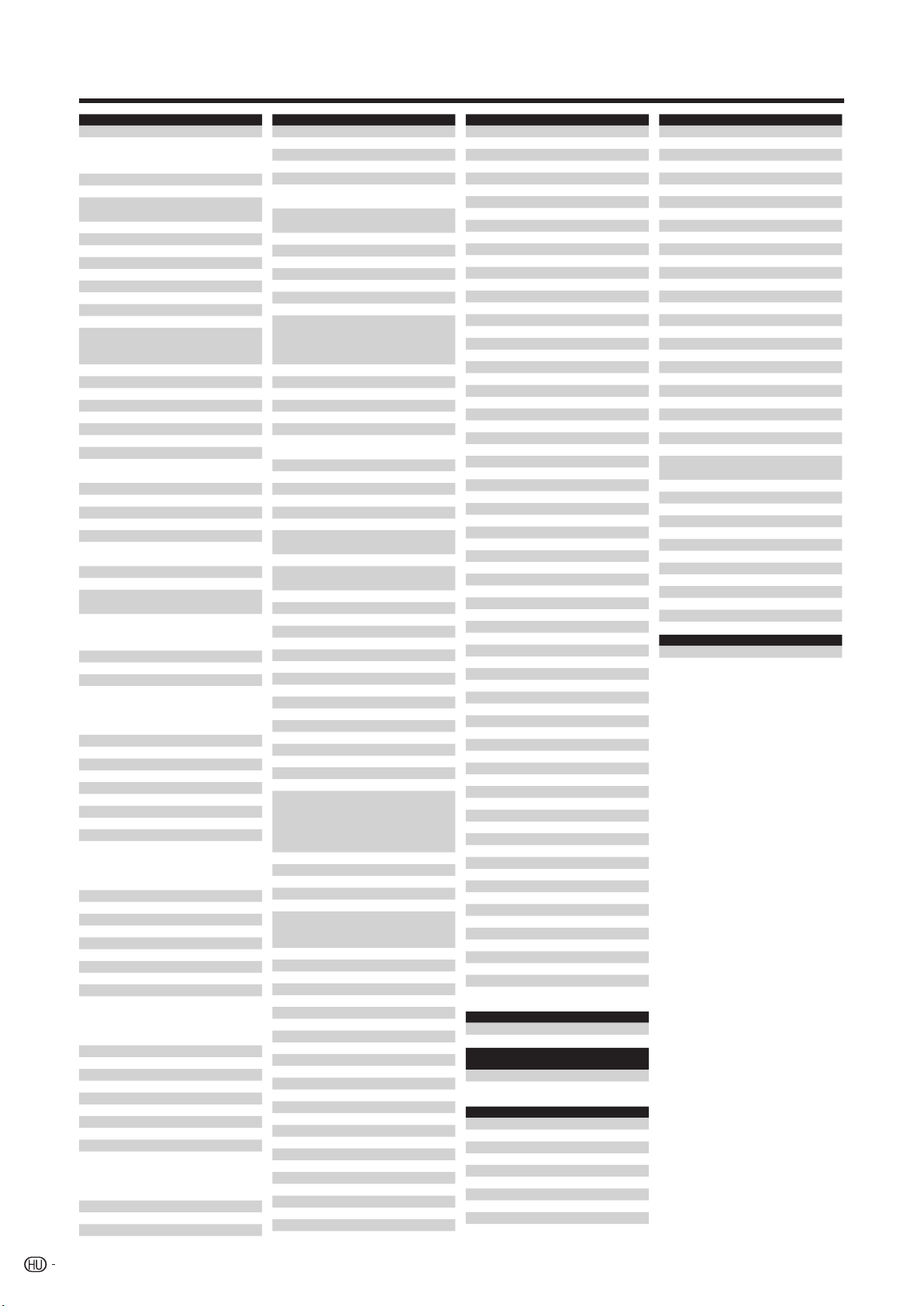
Függelék
Műhold Gyártó kód
Pye 051
Quadral 049 056 066 080 086 088 094
Quelle 044 053 079 001 040
Radiola 077 001 139
Radix 009 060 089 097 116 203 213
Rainbow 095 097 001 106
Red Star 049 088
Redpoint 093 001 113
Rex 334
RFT 077 078 080 154 002 106 139
RITAR 288
Roadstar 004
Roch 046
Rover 004 049 096
Saba 044 053 056 061 076 078 100
Sagem 102 001 043
Sakura 087 305 313 331 002 119 127
Salora 071 288 306 002 111 137
Samsung 006 019 275 308 314 001 036
SAT 050 082 098 003 105 114 115
Sat Cruiser 063
Sat Partner 050
Sat Team 004
Satcom 052 053 085 157 309 334 002
Satec 004 076 001 118
Satelco 049 088
Satford 085 001 117
Satline 096
Satmaster 085 001 117
SatPartner 083 006 036 041 106 107 128
Satplus 047
Schacke 095
Schneider 047 056 164 004 039 145 147
Schwaiger 045 047 052 053 061 076 094
SCS 044
Sedea Electronique 045 062
Seemann 088 093 003 038 113 116
SEG 049 052 083 088 101 157 184
Seleco 167 334 001 042
Septimo 061
Servi Sat 004 046
Siemens 020 022 160 294 297 001 040
Skantin 004
Skardin 093 001 113
Skinsat 050
SKR 004
SKY 058
Skymaster 004 014 034 047 052 080 096
Skymax 077 001 139
SkySat 004 047 050 052 053 335
SL 045 078
SM Electronic 004 047
Smart 004 044 045 060
Sony 048 244 001 140
SR 045 002 038 133
Starland 004 001 147
Starring 083 001 041
Strong 049 059 062 088 186 187 189
STVI 046 274
Sunny Sound 049 088
Sunsat 004 093
Sunstar 045 049 088 002 038 133
Super Sat 055
Supermax 063
Systec 045
Tandberg 285 001 043
Techniland 085 001 117
TechniSat 347 011 047 048 050 067 077
Technology 059
Technosat 063
Technowelt 045 053 061
Telanor 285 300 001 105
096 161 311 341 342 343 344
003 039 105 106
256 003 172 174
158 161 333 339 004 107 118
124 141
117 135
129
150
157 006 120 122 135 144 146
246
186 189 199 206 215 225 258
261 263 334 004 036 039 041
135
104 157 182 199 202 205 212
223 229 262 267 003 106 135
147
193 198 201 210 216 227 228
248 270 291 299 305 312 313
331 005 036 039 106 128 141
154 155 173 175 179 181 191
194 195 220 251 259 264 301
302 345 004 116
58
Műhold Gyártó kód
Telasat 044 052 053 157 001 135
Tele Piu 296
Teleciel 095
Telecom 004
Teledirekt 076
Telefunken 056 161 334 338 003 036 118
Teleka 050 053 078 089 092 095 162
Telesat 052 053 157 001 135
Telestar 047 048 050 001
Teletech 104
Televes 045 050 002 037 149
Tempo 063
Tensai 303
Tevion 004 005 039 135 145 147 150
Thomson 004 024 026 028 030 031 044
Thorn 305 313 331 003 037 108 118
Tioko 045 001 120
Tokai 077
Tonna 004 050 085 003 037 042 117
Triad 082 003 114 115 128
Triasat 050 091 001 126
Triax 004 044 045 050 091 316 317
Tristar 291
Turnsat 004
Twinner 004 045 046 001 149
UEC 059 064
Uher 047
Ultravox 298
Uniden 098 278 293 305 313 331 001
Unisat 045 077 087 002 038 119
Universum 020 022 044 051 053 090 098
Variosat 020 022
Vega 049
Ventana 077 001 139
Vestel 101
Viasat 066
Visionic 062
Visiosat 004 056 100 041 042 147 148
Viva 078
Vivid 064
Vortec 032 321 334 001 036
VTech 057 001 115 082 100 114
Wela 094
Welltech 047
WeTeKom 047 050 052
Winersat 083 305 313 324 331 001 041
Wintergarten 080
WINTERNITZ 279 288
Wisi 020 022 050 053 082 089 094
World 083
Worldsat 056
Xrypton 049 088
XSat 004 066
Zaunkonig 078
Zehnder 025 044 049 057 082 088 101
Zenith 058
Zinwell 065
Zodiac 095 001 106
Cabletime 305 313 331
Kenwood 305 313 331
Apollo 036
Aston 148
Brandt 143
Clemens Kamphus 129
CNT 107
Comtech 119
Cosat 042
Crown 038
Cybermaxx 150
Daeryung 116
Decca 121
Delega 105
Diamond 122
Diskxpress 110
Ditristrad 042
Dong Woo 132
Elekta 107
Emanon 036
Ep Sat 037
Eurodec 043
143
003 038 106 116
048 053 056 081 158 230 231
232 233 234 242 335 037 043
143
318 319 320 002 040
138
101 001 040
100 116 178 185 190 191 197
200 209 218 219 220 222 226
252 254 255 256 265 266 318
005 037 040 114 115
304 308 318 005 039 107 110
115 130
Műhold Gyártó kód
Eurospace 124
Finnsat 043 119
France Satellite/TV 125
Galaxi 110
GMI 038
GoldStar 128
Goodmans 037 127
Grothusen 036 128
Hanuri 107
Hitachi 037 118
Houston 042
Imperial 127 141
Innovation 039 135 145 147 150
Intertronic 038
ITT Nokia 037 111 118
JSR 042
Leng 041
Lennox 042
LG 128
Life 145
Lifetec 039 135 145 147 150
Lion 124
Lorraine 128
Lyonnaise 043
Macab 043
Marantz 139
Mediamarkt 038
Microstar 039 135 145 147 150
Mitsubishi 037 040 143
Mitsumi 133
Morgan Sydney 149
Next Wave 146
Nomex 151
Oceanic 122 124
Orbit 114
Origo 124
Otto Versand 040
Pacific 122
Paltec 112
Polsat 043
Polytron 120
Priesner 038
Profi 134
Promax 037
Protek 122
Provision 107
Quiero 043
Rediffusion 137
Redstar 039
Ruefach 134
Sabre 037
Silva 128
Sky Digital 140
Skyvision 042
Start Trak 036
Sumida 038
Tandy 106
Tantec 037 050 118 125
Tatung 121
TCM 039 135 145 147 150
Teco 038 133
Telemaster 107
Telemax 131
Telewire 042
Thorens 122
TPS 102
Unitor 041 110
Variostat 040
Vector 124
Via Digital 024
Vivanco 152
Wevasat 037
Wewa 037
Woorisat 107
Műhold-vevő Gyártó kód
Hauppauge 018 029
Műhold-vevő/
felvevő
Humax 005
Kathrein 033
Kábel dekóder Gyártó kód
ABC 375
Alcatel 373 374
Amstrad 378 380
Arcon 380
Axis 380
Cabletime 348 349 350 366 368 370
Clyde Cablevision 351
Comcrypt 376
Cryptovision 352
Fidelity 380
Gyártó kód
Kábel dekóder Gyártó kód
Filmnet 376
Filmnet Cablecrypt 353 369
Filmnet Comcrypt 353
Finlux 355
Foxtel 378
France Telecom 371 372 377
Freebox 379
GEC 351
General Instrument 367 375
Gooding 354
Grundig 380 354
Hirschmann 355
ITT Nokia 355
Jerrold 356 362 364 367 375
JVC 354
Macab 372 377
Maspro 354
Matsui 354
Minerva 354
Mnet 369 376
Movie Time 361
Mr Zapp 377
Multichoice 376
Nokia 355
Noos 377
Palladium 354
Philips 354 363 371 372 377
Pioneer 380 357 358
PVP Stereo Visual
Matrix
Sagem 372 377
SAT 380
Scientific Atlanta 359 360
Starcom 375
Tele+1 353 369 376
Telepiu 369 376
Torx 375
United Cable 364
Universum 354 355
Videoway 365
Visiopass 355 371 372 377
Wittenberg 380
SAT/DVD Gyártó kód
Humax 005 (SAT)/048 (DVD)
364

Függelék
Műszaki adatok
Tétel
LCD kijelző
Képpontok száma
Színrendszer PAL/SECAM/NTSC 3,58/NTSC 4,43/PAL 60
TV funkció TV-szabvány Analóg CCIR (B/G, I, D/K, L, L’)
Digitál DVB-T (2K/8K OFDM)
Vételi
csatorna
TV-hangoló rendszer 999 automatikusan behangolású programhely, automatikus elnevezés, automatikus sorba
SZTEREO/KÉTNYELVŰ NICAM/A2
Fényerő 450 cd/m
A háttér megvilágítás élettartama 60.000 óra (Backlight Standard, azaz normál háttér megvilágítási szint mellett)
Láthatósági szögtartomány V: 176° F: 176°
Hangerősítő
Hangszóró
Csatlakozók
Többnyelvű képernyőn megjelenő
menürendszer
Tápellátás 220–240 V, 50 Hz váltakozó feszültség
Energiafogyasztás 305 W (0,9 W készenléti) (IEC60107 szerint) 335 W (0,9 W készenléti) (IEC60107 szerint)
Tömeg 36,5 kg (Állvány nélkül), 42,5 kg (Állvánnyal) 42,0 kg (Állvány nélkül), 48,0 kg (Állvánnyal)
Üzemi hőmérséklet
Antenna bemenett
AUDIO OUT RCA csatlakozó (B/J)
AUDIO IN RCA csatlakozó (B/J/közép)
AUDIO IN Ø 3,5 mm csatlakozó aljzat
EXT 1 SCART (AV bemenet, Y/C bemenet, RGB bemenet, TV kimenet)
EXT 2 SCART (AV bemenet/monitor kimenet, Y/C bemenet, AV Link)
EXT 3 KOMPONENS BEMENET: Y/Pb(Cb)/Pr(Cr)
EXT 4 S-VIDEO (Y/C bemenet), RCA csatlakozó (AV bemenet)
EXT 5 HDMI
EXT 6 HDMI
EXT 7 15 érintkezős mini D-sub
USB USB 2,0
DIGITÁLIS HANGÁTVITEL
C.I. (azaz közös illesztő felület)
RS-232C 9-tűs D-Sub adaptercsatlakozó
Fejhallgató Ø 3,5 mm csatlakozóaljzat (hang kimenet)
VHF/UHF E2–E69ch, F2–F10ch, I21–I69ch, IR A–IR Jch, (Digitális: E5-E69ch) E5-E69ch)
CATV Hipersáv, S1–S41ch
46o LCD SZÍNES TV,
Típus: LC-46HD1E
46o Fejlett Super View és BLACK TFT LCD 52o Fejlett Super View és BLACK TFT LCD
6.220.800 képpont (1920 g 1080 g 3 képpont)
rendezés
2
7,5 W g 2, 15 W
(100 g 40 mm k 20 mm Ø) g 2, 55 mm Ø
UHF/VHF 75 q Din típusú (Analóg és Digitális)
Műhold 75 q F-típus(DVB-S1/S2)
Koaxiális SPDIF Digitális hang (BE-/KIMENET)
EN50221, R206001 (g 2)
Cseh, dán, holland, angol, finn, francia, német, görög, magyar, olasz, norvég, lengyel, portugál,
orosz, szlovák, szlovén, spanyol, svéd, török
k5°C - k35°C
52o LCD SZÍNES TV,
Típus: LC-52HD1E
• A folyamatos fejlesztés mellett való elkötelezettsége miatt a SHARP fenntartja a jogot a külalak és a műszaki adatok előzetes
figyelmeztetés nélkül történő megváltoztatására. A teljesítményre vonatkozó adatok a gyártási egységek névleges adatai.
Ezek az értékek az egyedi termékeknél kissé eltérőek is lehetnek.
FIGYELEM
• A méretrajzokat a hátsó borítás belső oldalán találja.
Választható tartozékok
A listában szereplő tételek az LCD színes televízió
választható tartozékai. Azok a legközelebbi
szaküzletben megvásárolhatók.
• A közeljövőben további választható tartozékok is gyártásra
kerülnek. Vásárláskor kérjük, olvassa el a legfrissebb
információkat a kompatibilitásról és az egyes tartozékok
elérhetőségéről.
Sz. Alkatrész neve Cikkszám
1 Fali tartó AN-52AG4
59

Figyelem: A terméket
ezzel a jelöléssel látták
el. Ez azt jelenti, hogy a
használt elektromos és
elektronikus termékek
nem keverhetők az
általános háztartási
hulladékkal. Ezekre
a termékekre külön
begyűjtő rendszer
létezik.
A. Hulladék-elhelyezési tájékoztató felhasználók részére (magán háztartások)
1. Az Európai Unióban
Figyelem: Ha a készüléket ki akarja selejtezni, kérjük, ne a közönséges szemeteskukát használja!
A használt elektromos és elektronikus berendezéseket külön, és a használt elektromos és elektronikus
berendezések szabályszerű kezeléséről, visszanyeréséről és újrahasznosításáról rendelkező jogszabályokkal
összhangban kell kezelni.
A tagállamok általi végrehajtást követően az EU államokon belül a magán háztartások használt elektromos és
elektronikai berendezéseiket díjmentesen juttathatják vissza a kijelölt gyűjtőlétesítményekbe*. Egyes országokban*
a helyi kiskereskedés is díjmentesen visszaveheti Öntől a régi terméket, ha hasonló új terméket vásárol.
*) A további részletekről, kérjük, érdeklődjön az önkormányzatnál.
Ha használt elektromos vagy elektronikus berendezésében elemek vagy akkumulátorok vannak, kérjük, előzetesen
ezeket selejtezze ki a helyi előírásoknak megfelelően.
A termék szabályszerű kiselejtezésével Ön segít biztosítani azt, hogy a hulladék keresztülmenjen a szükséges
kezelésen, visszanyerési és újrahasznosítási eljáráson, ezáltal közreműködik a lehetséges káros környezeti és
humán egészségi hatások megelőzésében, amelyek ellenkező esetben a helytelen hulladékkezelés következtében
előállhatnának.
2. Az EU-n kívüli egyéb országokban
Ha a terméket ki szeretné selejtezni, kérjük, forduljon az önkormányzathoz, és érdeklődjön a helyes hulladékelhelyezési módszerről.
B. Hulladék-elhelyezési tájékoztató vállalati felhasználók részére
1. Az Európai Unióban
Ha a terméket üzleti célokra használta, és ki kívánja selejtezni:
Kérjük, forduljon a SHARP kereskedéshez, ahol tájékoztatják Önt a termék visszavételéről. Lehetséges, hogy a
visszavételből és újrahasznosításból eredő költségeket felszámítják. Előfordulhat, hogy a helyi hulladékbegyűjtő
létesítmény átveszi a kisebb termékeket (és kis mennyiségeket).
2. Az EU-n kívüli egyéb országokban
Ha a terméket ki szeretné selejtezni, kérjük, forduljon az önkormányzathoz, és érdeklődjön a helyes hulladékelhelyezési módszerről.
60

(660,0)
(660.0)
( ) : LC-46HD1E
[ ] : LC-52HD1E
: LC-46HD1E
LC-52HD1E
(793,0) / [872,0]
(793.0) / [872.0]
(733,0) / [812,0]
(733.0) / [812.0]
(60,0)
(60.0)
(695,0) / [775,0]
(695.0) / [775.0]
(1021,4) / [1155,0]
(1021.4) / [1155.0]
(1137,0) / [1274,0]
(1137.0) / [1274.0]
(400,0)
(400.0)
(575,4) / [651,0]
(575.4) / [651.0]
(450,0) / [490,0]
(450.0) / [490.0]
(98,0) / [97,0]
(98.0) / [97.0]
(309,0)
(309.0)
(123,0) / [125,0]
(123.0) / [125.0]
(400,0)
(400.0)
(205,0) / [245,0]
(205.0) / [245.0]

SHARP ELECTRÓNICA ESPAÑA S.A.
Polígono Industrial Can Sant Joan
Calle Sena s/n
08174 SANT CUGAT DEL VALLÉS
BARCELONA (ESPAÑA)
SHARP CORPORATION
PIN
Wydrukowano na papierze przyjaznym dla środowiska
Környezetbarát papírra nyomva
Vytištěno na ekologicky nezávadném papíře
Vytlačené na ekologickom papieri
Wydrukowano w Hiszpanii
Készült Spanyolországban
Vytištěno ve Španělsku
Vytlačené v Španielsku
TINS-C943WJN1
08P06-SP-NG
